Page 1
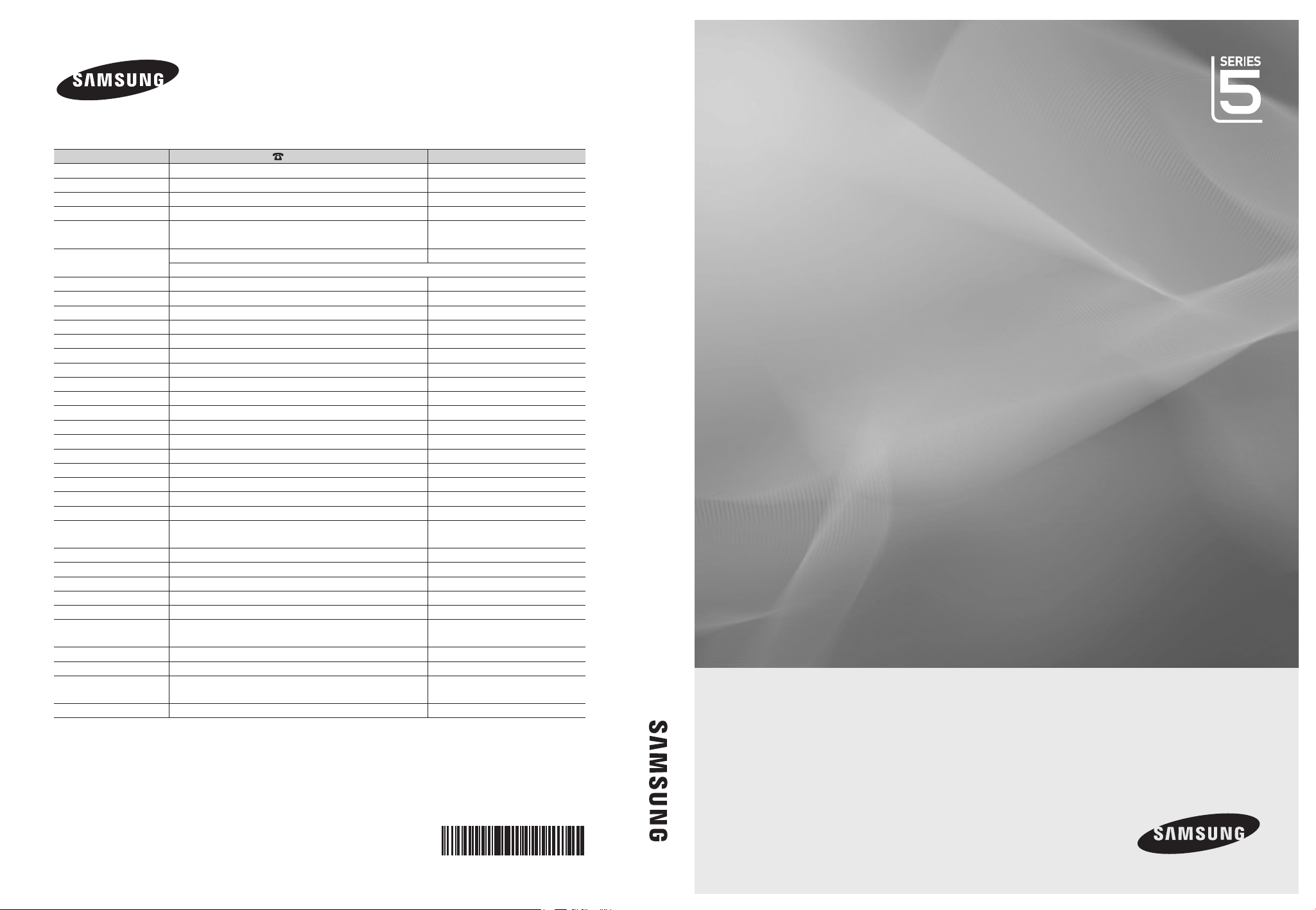
Contact SAMSUNG WORLDWIDE
If you have any questions or comments relating to Samsung products, please contact the SAMSUNG customer care centre.
Country
ARMENIA 0-800-05-555 -
AUSTRIA 0810 - SAMSUNG (7267864, € 0.07/min) www.samsung.com/at
AZERBAIJAN 088-55-55-555 -
BELARUS 810-800-500-55-500 -
BELGIUM 02-201-24-18
CZECH
DENMARK
800-7267 www.samsung.com
FINLAND
FRANCE www.samsung.com/fr
GERMANY 01805 - SAMSUNG(726-7864 € 0,14/Min) www.samsung.com/de
8-800-555-555 -
HUNGARY 06-80-SAMSUNG(726-7864) www.samsung.com/hu
EIRE 0818 717100 www.samsung.com/ie
ITALIA 800-SAMSUNG(726-7864) www.samsung.com/it
KAZAKHSTAN 8-10-800-500-55-500 -
KYRGYZSTAN 00-800-500-55-500 www.samsung.com
LATVIA 8000-7267 www.samsung.com
LITHUANIA 8-800-77777 www.samsung.com
LUXEMBURG www.samsung.com/lu
00-800-500-55-500 NETHERLANDS www.samsung.com/nl
815-56 480 www.samsung.com/no
80820-SAMSUNG(726-7864) www.samsung.com/pt
RUSSIA 8-800-555-55-55 www.samsung.com
0800-SAMSUNG(726-7864)
www.samsung.com/es
0771 726 7864 (SAMSUNG) www.samsung.com/se
0848 - SAMSUNG(7267864, CHF 0.08/min)
TADJIKISTAN 8-10-800-500-55-500 www.samsung.com
U.K 0845 SAMSUNG (7267864)
UKRAINE 0-800-502-000
UZBEKISTAN 8-10-800-500-55-500 www.samsung.com
Customer Care Centre
800 - SAMSUNG (800-726786) www.samsung.com/cz
0 801 1SAMSUNG(172678)
Web Site
www.samsung.com/be (Dutch)
www.samsung.com/be_fr (French)
www.samsung.com/pl
www.samsung.com/ch
www.samsung.com/ch_fr/(French)
www.samsung.ua
www.samsung.com/ua_ru
LCD TV user manual
LCD TV
user manual
imagine the possibilities
© 2010 Samsung Electronics Co., Ltd. All rights reserved.
Thank you for purchasing this Samsung product.
To receive more complete service, please register
your product at
www.samsung.com/register
Model _____________ Serial No. _____________
BN68-02688A-00
Page 2
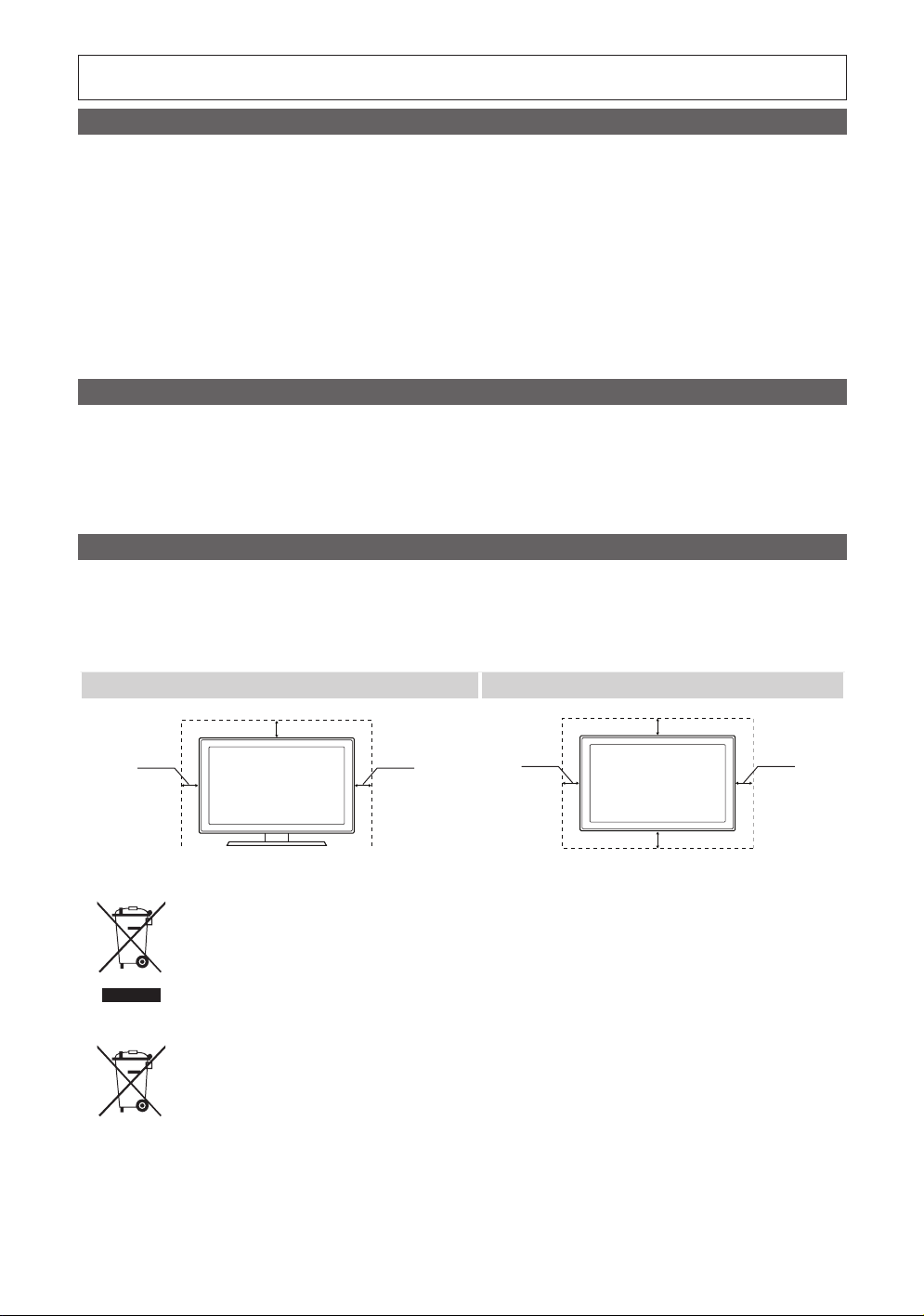
Figures and illustrations in this User Manual are provided for reference only and may differ from actual product appearance.
Product design and specifications may be changed without notice.
Digital TV notice
1. Functionalities related to Digital TV (DVB) are only available in countries/areas where DVB-T (MPEG2 and MPEG4 AVC) digital terrestrial signals are
broadcasted or where you are able to access to a compatible DVB-C (MPEG2 and MPEG4 AAC) cable-TV service. Please check with your local
dealer the possibility to receive DVB-T or DVB-C signal.
2. DVB-T is the DVB European consortium standard for the broadcast transmission of digital terrestrial television and DVB-C is that for the broadcast
transmission of digital TV over cable. However, some differentiated features like EPG (Electric Programme Guide), VOD (Video On Demand) and so
on, are not included in this specification. So, they cannot be workable at this moment.
3. Although this TV set meets the latest DVB-T and DVB-C standards, as of [August, 2008], the compatibility with future DVB-T digital terrestrial and
DVB-C digital cable broadcasts cannot be guaranteed.
4. Depending on the countries/areas where this TV set is used some cable-TV providers may charge an additional fee for such a service and you may
be required to agree to terms and conditions of their business.
5. Some Digital TV functions might be unavailable in some countries or regions and DVB-C might not work correctly with some cable service providers.
6. For more information, please contact your local Samsung customer care centre.
The reception quality of TV may be affected due to differences in broadcasting method between the countries. Please check the TV performance in
✎
the local SAMSUNG Authorized Dealer, or the Samsung Call Centre whether it can be improved by reconfiguring TV setting or not.
Still image warning
Avoid displaying still images (like jpeg picture files) or still image element (like TV programme logo, panorama or 4:3 image format, stock or news bar at
screen bottom etc.) on the screen. Constant displaying of still picture can cause ghosting of LCD screen, which will affect image quality. To reduce risk of
this effect, please follow below recommendations:
Avoid displaying the same TV channel for long periods.•
Always try do display any image on full screen, use TV set picture format menu for best possible match.•
Reduce brightness and contrast values to minimum required to achieve desired picture quality, exceeded values may speed up the burnout process.•
Frequently use all TV features designed to reduce image retention and screen burnout, refer to proper user manual section for details.•
Securing the Installation Space
Keep the required distances between the product and other objects (e.g. walls) to ensure proper ventilation.
Failing to do so may result in fire or a problem with the product due to an increase in the internal temperature of the product.
When using a stand or wall-mount, use parts provided by Samsung Electronics only.
✎
If you use parts provided by another manufacturer, it may result in a problem with the product or an injury due to the product falling.
x
The appearance may differ depending on the product.
✎
Installation with a stand. Installation with a wall-mount.
2
10 cm
English
10 cm
10 cm
Correct Disposal of This Product (Waste Electrical & Electronic Equipment)
(Applicable in the European Union and other European countries with separate collection systems)
This marking on the product, accessories or literature indicates that the product and its electronic accessories (e.g. charger,
headset, USB cable) should not be disposed of with other household waste at the end of their working life. To prevent possible
harm to the environment or human health from uncontrolled waste disposal, please separate these items from other types of waste
and recycle them responsibly to promote the sustainable reuse of material resources. Household users should contact either the
retailer where they purchased this product, or their local government office, for details of where and how they can take these items
for environmentally safe recycling. Business users should contact their supplier and check the terms and conditions of the purchase
contract. This product and its electronic accessories should not be mixed with other commercial wastes for disposal.
Correct disposal of batteries in this product
(Applicable in the European Union and other European countries with separate battery return systems)
This marking on the battery, manual or packaging indicates that the batteries in this product should not be disposed of with other
household waste at the end of their working life. Where marked, the chemical symbols Hg, Cd or Pb indicate that the battery
contains mercury, cadmium or lead above the reference levels in EC Directive 2006/66. If batteries are not properly disposed of,
these substances can cause harm to human health or the environment. To protect natural resources and to promote material
reuse, please separate batteries from other types of waste and recycle them through your local, free battery return system.
10 cm
10 cm
10 cm
10 cm
Page 3
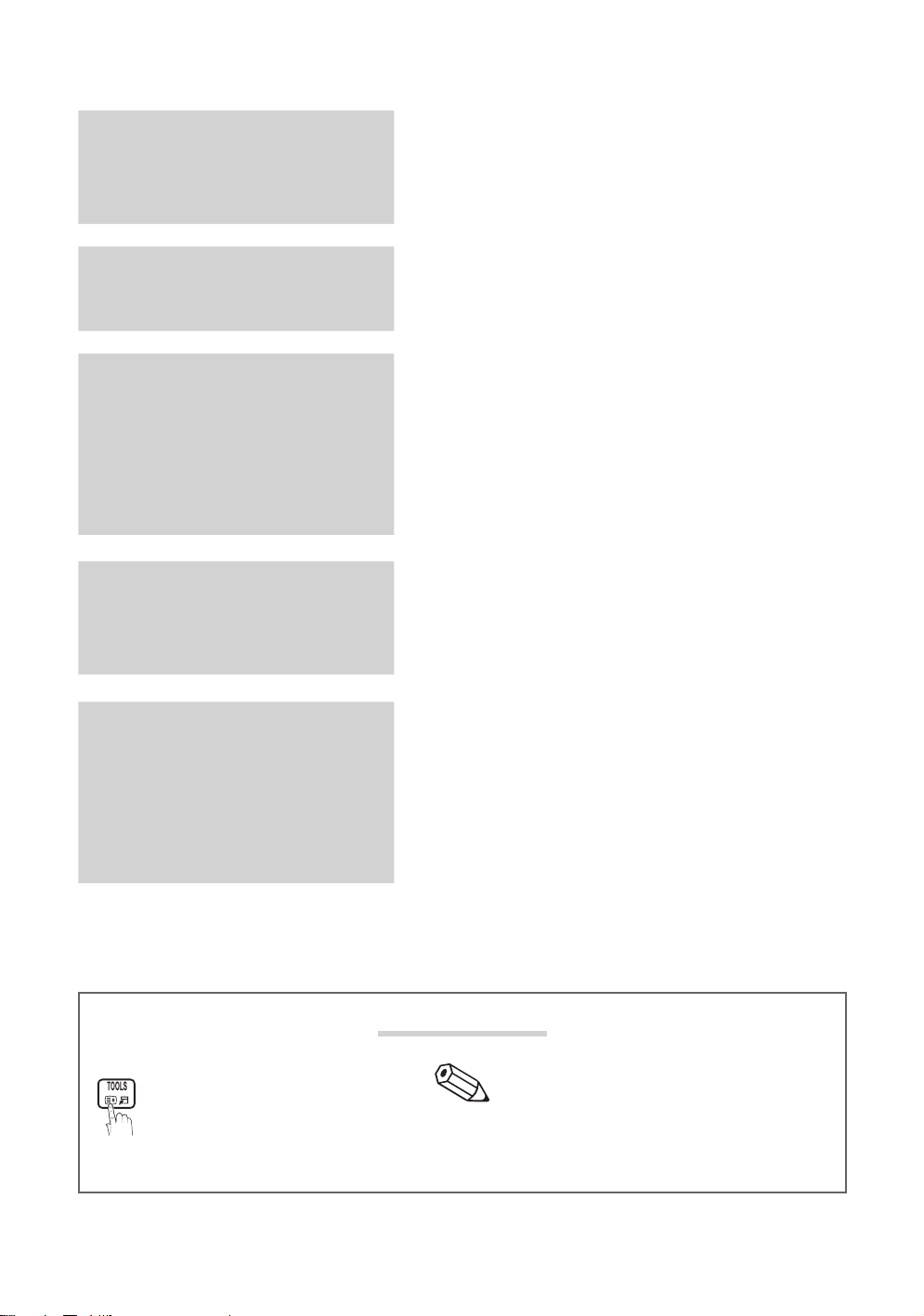
Contents
Getting Started
4
Connections
7
Basic Features
Advanced Features
22
4 Accessories
4 Viewing the Control Panel
5 Viewing the Remote Control
6 Connecting to an Antenna
6 Plug & Play (Initial Setup)
7 Connecting to an AV Device
8 Connecting to an Audio Device
9 Changing the Input Source
9 How to Navigate Menus
10 Using the INFO button (Now & Next guide)
10 Planning Your Viewing
11
Channel Menu
13 Picture Menu
16 Sound Menu
18 Setup Menu
20 Support Menu
22 Connecting to a PC
23 Network Connection
28
Media Play
35
Anynet+
38
AllShare
Other Information
40
t
This function can be used by
pressing the TOOLS button on the
remote control.
40 Analogue Channel Teletext Feature
41
Installing the Wall Mount
43
Assembling the Cables
43
Anti-Theft Kensington Lock
43
Securing the TV to the Wall
44
Troubleshooting
47
Specifications
48
Index
Check the Symbol!
Note One-Touch Button
O
English
3
Page 4
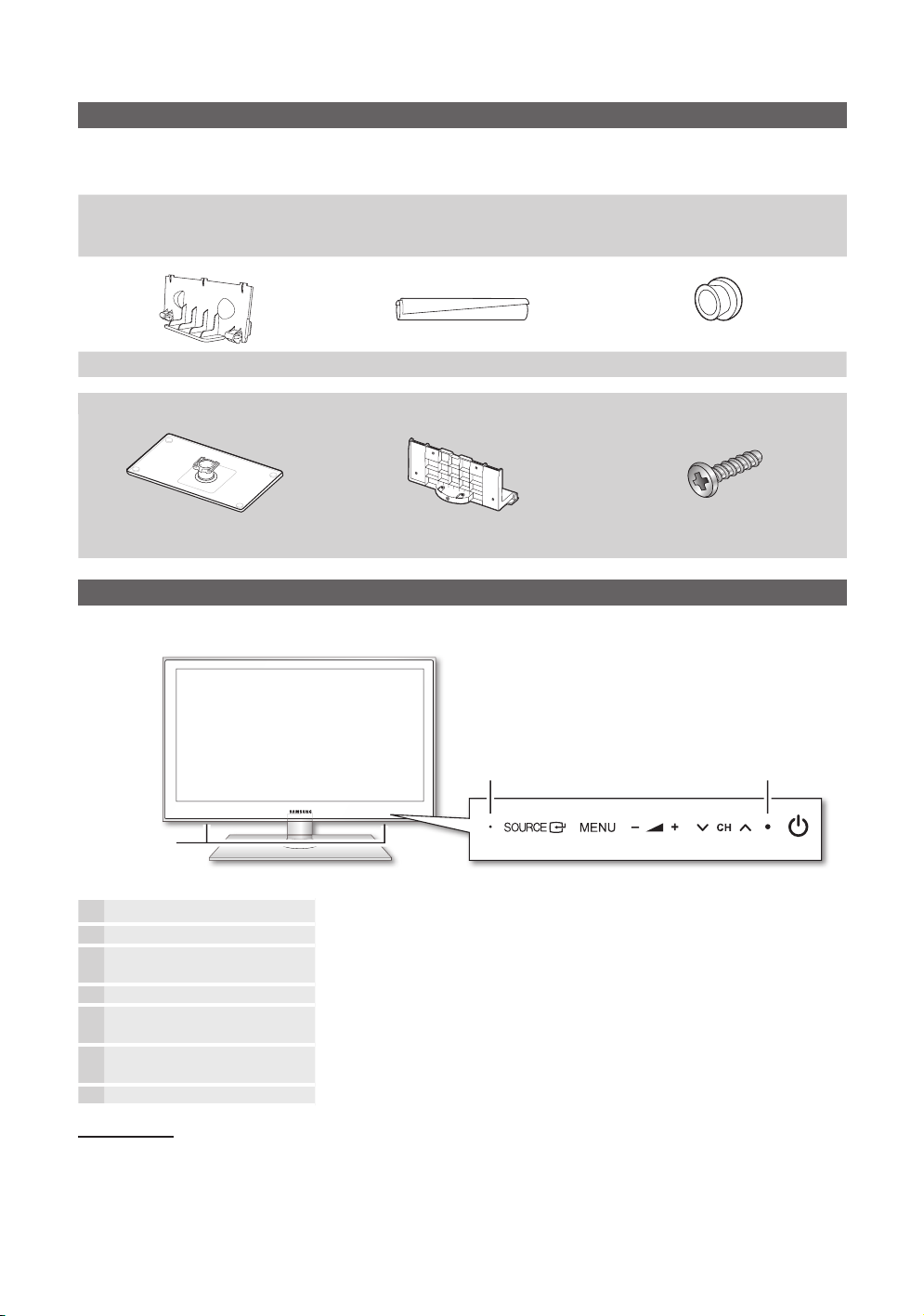
Getting Started
8
8
6 5 4 37 2 1
Accessories
Please make sure the following items are included with your LCD TV. If any items are missing, contact your dealer.
✎
The items’ colours and shapes may vary depending on the models.
✎
Remote Control & Batteries (AAA x 2) y
Owner’s Instructions
y
Warranty Card / Safety Guide (Not available in some locations)
y
Blanking Bracket y Cable tie y Holder-Ring (4ea) y
See separate guide for installing the stand.
Stand (1EA) y Guide Stand (1EA) y Screws (9EA) y
Viewing the Control Panel
y
Cleaning Cloth
Power Cord
y
(46 inch TV)
(M4 X L12)
The product colour and shape may vary depending on the model.
✎
Power IndicatorRemote control sensor
Speakers
P
(Power)
Power Indicator Blinks and turns off when the power is on and lights up in standby mode.
SOURCE
MENU Displays an on-screen menu, the OSD (on screen display), of your TV’s features.
Y
z
Remote control sensor Aim the remote control towards this spot on the TV.
Standby mode
Do not leave your TV in standby mode for long periods of time (when you are away on a holiday, for example). A small amount
of electric power is still consumed even when the power button is turned off. It is best to unplug the power cord.
E
Turns the TV on or off.
Toggles between all the available input sources. In the on-screen menu, use this
button as you would use the ENTER
Adjusts the volume. In the OSD, use the Y buttons as you would use the
and buttons on the remote control.
Changes the channels. In the OSD, use the z buttons as you would use the
and buttons on the remote control.
E
button on the remote control.
4
English
Page 5

Viewing the Remote Control
ABCD
HDMI
P . MODE S.MODE DUAL
I-II
SUBT.
SOURCE
0
MEDIA.P GUIDE
CH LIST
This is a special remote control for the visually impaired persons and has Braille points on the Power, Channel, and
✎
Volume buttons.
01 Getting Started
Turns the TV on and off. (P. 6)
Selects the HDMI mode directly.
Press to directly access to channels.
Alternately selects Teletext, Double
Displays the main on-screen menu.
Quickly selects frequently used functions.
Selects on-screen menu items and change
Returns to the previous menu. (P. 9)
Buttons in the Channel Manager, Media Play
Use these buttons in the Media Play and
(: controls recording on Samsung recorders
Adjusts the volume.
Views Media Play. (P. 27)
Anynet+ modes. (P. 30, 32)
with the Anynet+ feature)
or MiX.
(P. 9)
menu values.
menu, etc.
Displays and selects the available
video sources. (P. 9)
Returns to the previous channel.
Cuts off the sound temporarily.
Change channels.
Displays channel list on the screen. (P. 13)
Display the EPG (Electronic Programme Guide).
(P. 10)
Display information on the TV screen. (P. 10)
Exit the menu. (P. 9)
P.MODE: Selects picture mode. (P. 13)
S.MODE: Selects the sound mode. (P. 16)
DUAL I-II: Select Dual sound mode. (P. 17)
: Audio Description selection. (Not available in
AD
some locations) (P. 16)
P.SIZE: Choose the picture size. (P. 15)
SUB.T: Digital subtitle display (P. 19)
Installing batteries (Battery size: AAA)
NOTE
✎
Use the remote control within 23 feet from the TV.
x
Bright light may affect the performance of the remote
x
control. Avoid using nearby special fluorescent light or neon
signs.
The colour and shape may vary depending on the model.
x
English
5
Page 6
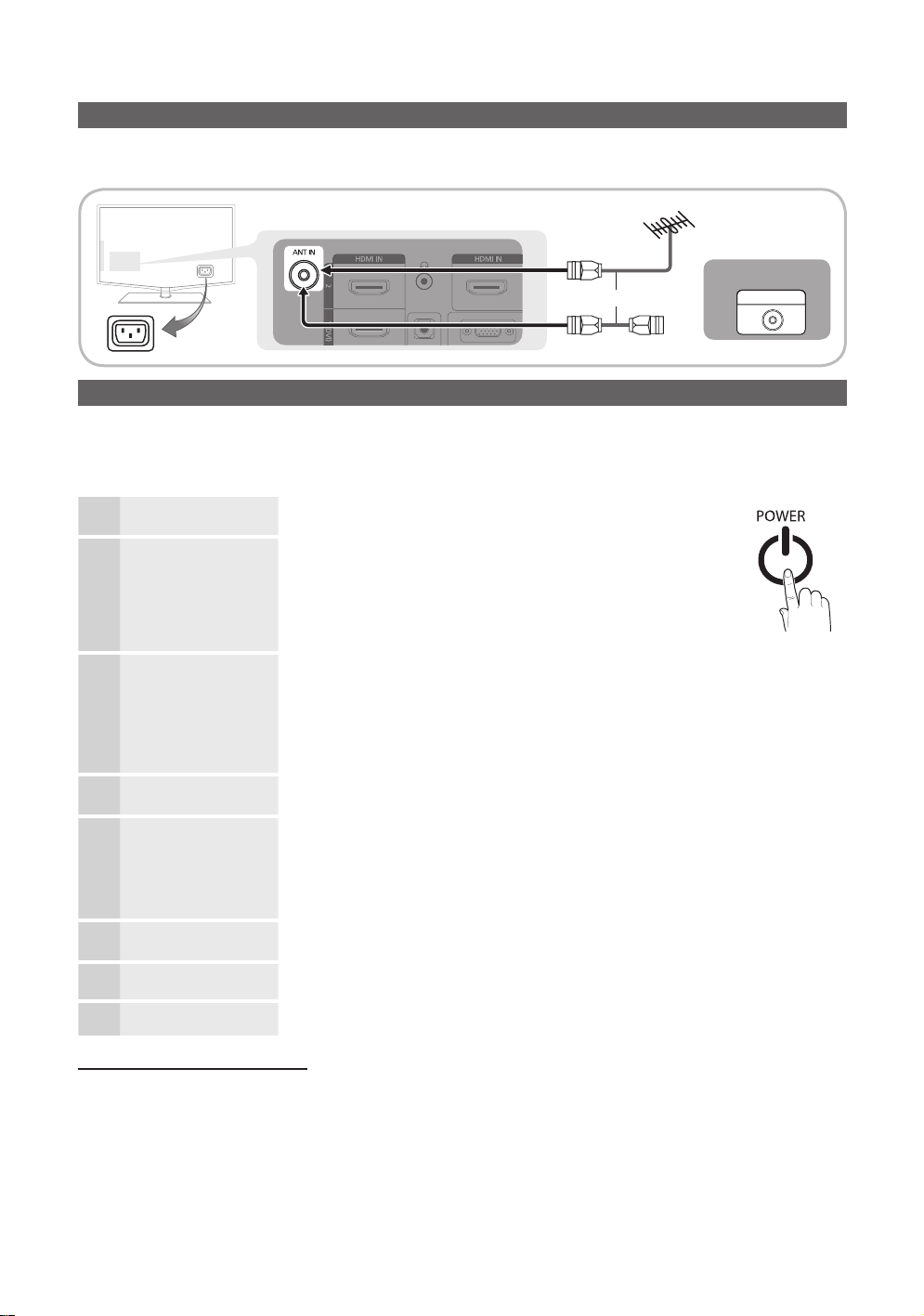
Getting Started
Connecting to an Antenna
When the TV is initially powered on, basic settings proceed automatically.
✎
Preset: Connecting the mains and antenna.
VHF/UHF Antenna
Cable
or
Power Input
Plug & Play (Initial Setup)
When the TV is initially powered on, a sequence of on-screen prompts will assist in configuring basic settings. Press the
POWERP button. Plug & Play is available only when the Input source is set to TV.
✎
To return to the previous step, press the red button.
ANT OUT
Selecting a language
1
Selecting Store Demo
2
or Home Use
Selecting a country
3
Selecting an antenna
4
Selecting a channel
5
Setting the Clock
6
Mode
Viewing the HD
7
Connection Guide.
Enjoy your TV.
Press the or button, then press the ENTER
Select the desired OSD (On Screen Display) language.
Press the or button, then press the ENTER
Select the
y Home Use mode. Store Demo Mode is for retail
environments.
Return the unit’s settings from
y Store Demo to Home Use
(standard): Press the volume button on the TV. When the OSD
volume is displayed, press and hold MENU for 5 sec.
Press the or button, then press the ENTERE button.
Select the appropriate country. If the desired country does not exist on the menu, select
Others.
After selecting the country in the Country menu, some models may proceed with an
✎
additional option to setup the pin number.
When you input the PIN number, 0-0-0-0 is not available.
✎
Press the or button, then press the ENTER
Select Air or Cable.
Press the or button, then press the ENTERE button.
Select the channel source to memorise. When setting the antenna source to Cable, a step
appears allowing you to assign numerical values (channel frequencies) to the channels.
For more information, refer to Channel Auto Store. (P. 12)
Press the
✎
Set the Clock Mode automatically or manually.
Press the or button to select Auto, then press the ENTER
The connection method for the best HD screen quality is displayed.
Press the ENTER
ENTERE button at any time to interrupt the memorisation process.
E
button.
E
E
E
button.
button.
button.
E
button.
8
If You Want to Reset This Feature...
Select Setup - Plug & Play (Initial Setup). Enter your 4 digit PIN number. The default PIN number is “0-0-0-0.” If you want to
change the PIN number, use the Change PIN function.
6
English
Page 7
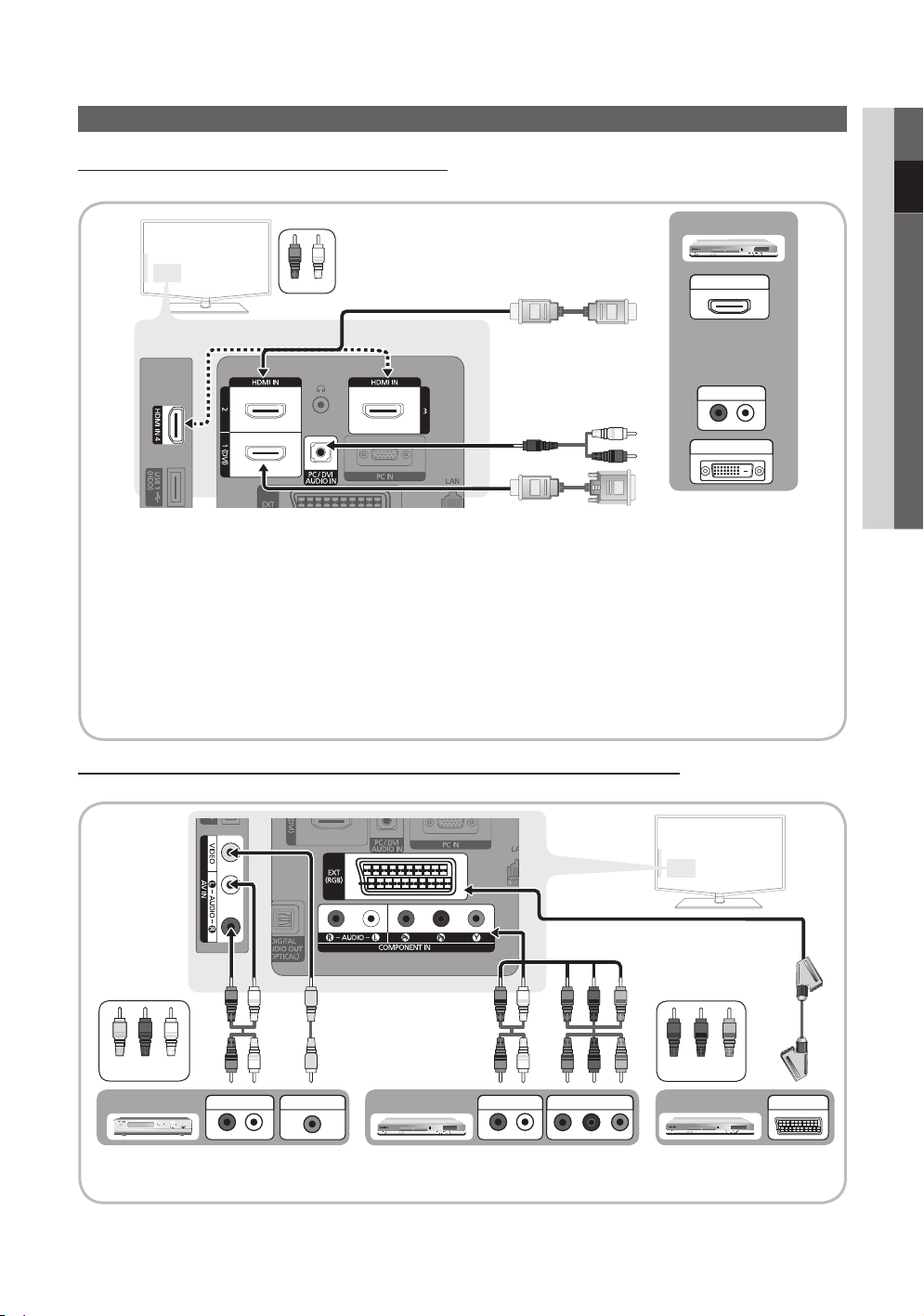
Connections
P
R PB Y
R-AUDIO-L
P
R PB Y
R-AUDIO-L
P
R PB Y
WW
WW
R-AUDIO-L
P
R PB Y
W R
RB W R
W
RR
W RY
BYRW
G
G
Connecting to an AV Device
Using an HDMI / DVI Cable: HD connection (up to 1080p)
Available devices: DVD, Blu-ray player, HD cable box, HD STB (Set-Top-Box) satellite receiver, cable box, satellite receiver (STB)
DVD
02 Connections
Red White
HDMI IN 1(DVI), 2, 3, 4 / PC/DVI ✎AUDIO IN
When using an HDMI/DVI cable connection, you must use the
x
HDMI IN 1(DVI) jack. For the DVI cable
connection, use a DVI to HDMI cable or DVI-HDMI (DVI to HDMI) adapter for video connection and the DVI
AUDIO IN jacks for audio.
If an external device such as a DVD / Blu-ray player / cable box /
x
STB satellite receiver supporting a HDMI
versions older than 1.3 is connected, the TV may operate abnormally (e.g. no screen display / no sound /
annoying flicker / abnormal colour).
If there is no sound after connecting an HDMI cable, check the HDMI version of the external device. If you
x
suspect the version is older than 1.3, contact the provider of the device to confirm the HDMI version and
request an upgrade.
It
is recommended you purchase an HDMI-certified cable. Otherwise, the screen may appear blank or a
x
connection error may occur.
Using a Component (up to 1080p) or Audio / Video (480i only) Cable and Using a Scart Cable
Available devices: VCR, DVD, Blu-ray player, cable box, STB satellite receiver
HDMI OUT
AUDIO OUT
DVI OUT
RYW
Yellow Red White
AUDIO OUT
In
✎
Ext. mode, DTV Out supports MPEG SD Video and Audio only.
✎
To obtain the best picture quality, the Component connection is recommended over the A/V connection.
VIDEO OUT
Blu-ray player DVDVCR
AUDIO OUT
COMPONENT OUT
R
Red Blue Green
B
G
EXT
English
7
Page 8
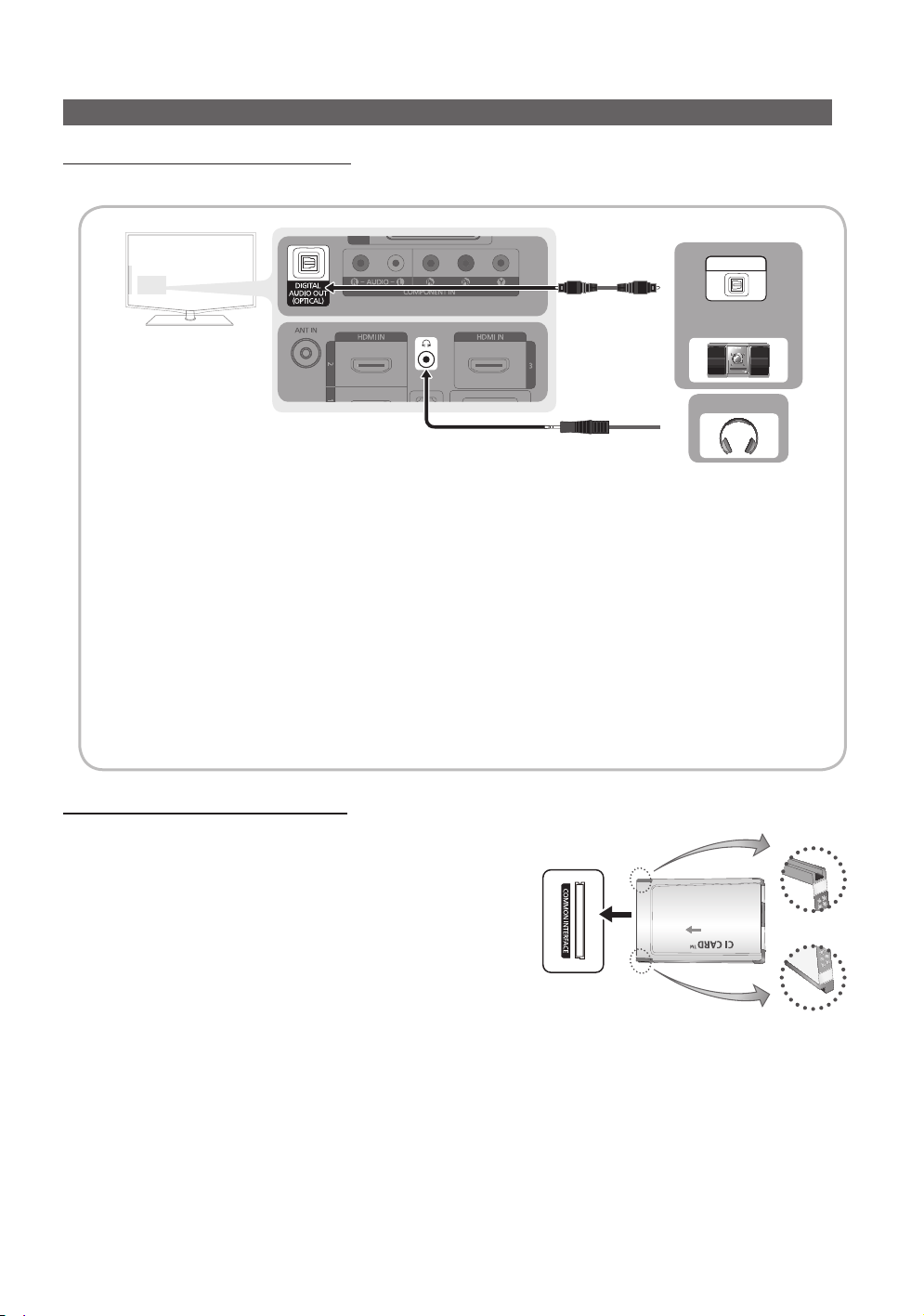
Connections
Connecting to an Audio Device
Using an Optical or Audio Cable Connection
Available devices: digital audio system, amplifier, DVD home theatre
✎
DIGITAL AUDIO OUT (OPTICAL)
When a digital audio system is connected to the
x
of both the TV and the system.
5.1 CH (channel) audio is available when the TV is connected to an external device supporting 5.1 CH.
x
When the receiver (home theatre) is set to on, you can hear sound output from the TV’s xoptical jack. When the
TV is receiving a DTV signal, the TV will send 5.1 CH sound to the home theatre receiver. When the source is
a digital component such as a DVD / Blu-ray player / cable box / STB (Set-Top-Box) satellite receiver and is
connected to the TV via HDMI, only 2 CH audio will be heard from the home theatre receiver. If you want to
hear 5.1 CH audio, connect the digital audio out jack from your DVD / Blu-ray player / cable box / STB satellite
receiver directly to an amplifier or home theatre.
✎ H
Headphones
headphones are connected, the sound from the built-in speakers will be disabled.
Sound function may be restricted when connecting headphones to the TV.
x
Headphone volume and TV volume are adjusted separately.
x
: You can connect your headphones to the headphones output on your set. While the
DIGITAL AUDIO OUT (OPTICAL) jack, decrease the volume
OPTICAL
Digital Audio
System
Headphone
CONNECTIONS COMMON INTERFACE Slot
To watch paid channels, the “CI or CI+ CARD” must be inserted.
If you don’t insert the “CI or CI+ CARD,” some channels will
y
display the message “Scrambled Signal”.
The pairing information containing a telephone number, the “CI or
y
CI+ CARD” ID the Host ID and other information will be displayed
in about 2~3 minutes. If an error message is displayed, please
contact your service provider.
When the configuration of channel information has finished, the
y
message “Updating Completed” is displayed, indicating the
channel list is updated.
✎
NOTE
You must obtain a “CI or CI+ CARD” from a local cable service provider.
x
When removing the “CI or CI+ CARD”, carefully pull it out with your hands since dropping the “CI or CI+ CARD” may
x
cause damage to it.
Insert the “CI or CI+ CARD” in the direction marked on the card.
x
The location of the xCOMMON INTERFACE slot may be different depending on the model.
“CI or CI+ CARD” is not supported in some countries and regions; check with your authorized dealer.
x
If you have any problems, please contact a service provider.
x
English
8
Page 9
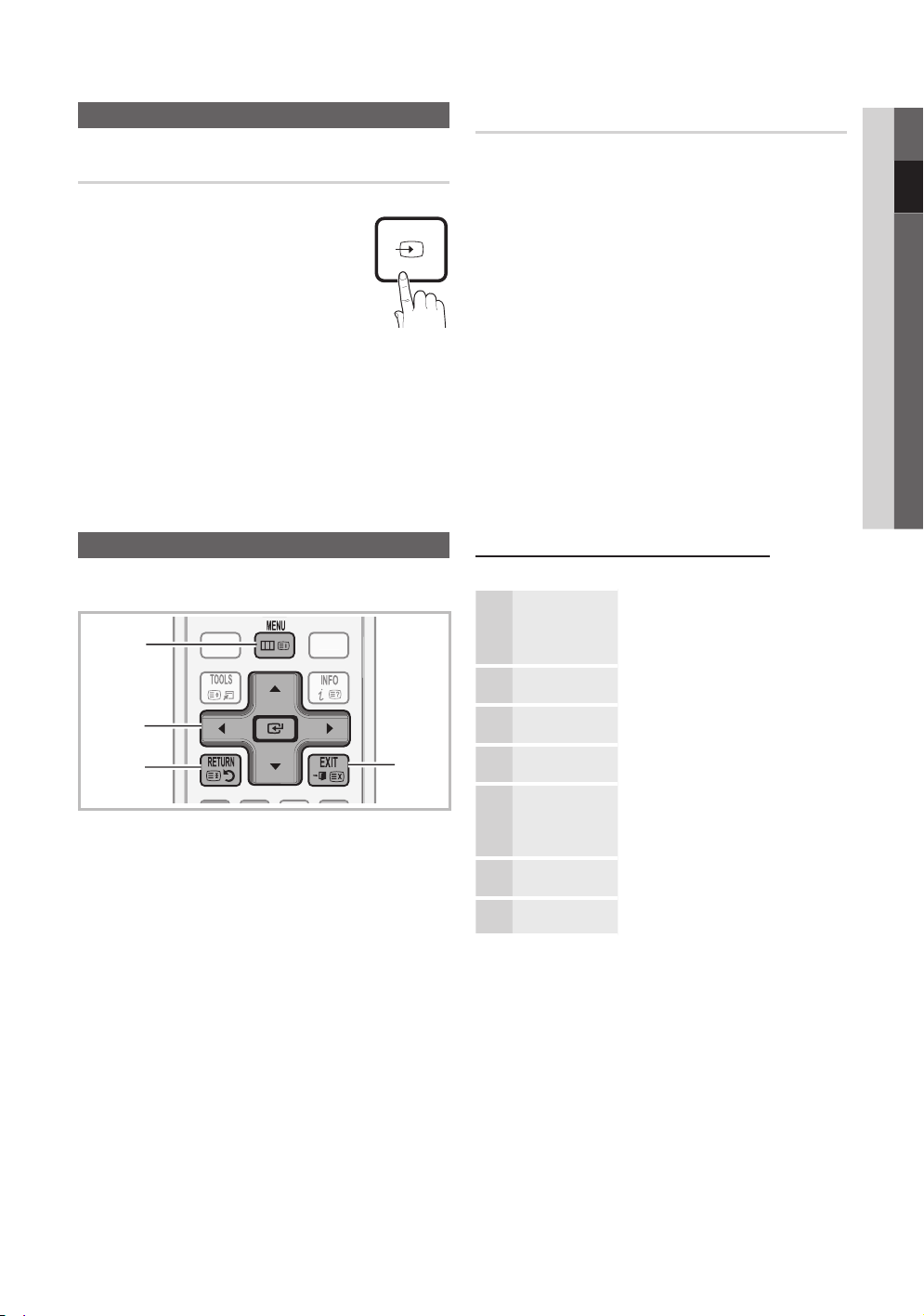
Changing the Input Source
P
POWER
SOURCE
0
CH LIST
SOURC
E
0
MEDIA.P
G
UID
E
C
H LIST
Source List
Use to select TV or other external input
sources such as DVD / Blu-ray players /
cable box / STB satellite receiver connected
to the TV.
TV / Ext. / AV / Component / PC
■
/ HDMI1/DVI / HDMI2 / HDMI3 /
HDMI4 / USB
In the
✎
Source List, connected
inputs will be highlighted.
Ext.
✎
and PC always stay activated.
Basic Features
Edit Name
VCR / DVD / Cable STB / Satellite STB / PVR STB / ■
AV Receiver / Game / Camcorder / PC / DVI PC / DVI
Devices / TV / IPTV / Blu-ray / HD DVD / DMA: Name
the device connected to the input jacks to make your
input source selection easier.
When a PC with a resolution of 1920 x 1080 @
✎
60Hz is connected to the HDMI IN 1(DVI) port,
you should set to DVI PC mode under Edit Name.
When connecting an HDMI/DVI cable to the
✎
IN 1(DVI) port, you should set to DVI PC or DVI
Devices mode under Edit Name.
02 Connections
HDMI
How to Navigate Menus
Before using the TV, follow the steps below to learn how to
navigate the menu and select and adjust different functions.
1
2
3
1 MENU button: Displays the main on-screen menu.
2 ENTERE / Direction button: Move the cursor and
select an item. Confirm the setting.
3 RETURN button: Returns to the previous menu.
4 EXIT button: Exits the on-screen menu.
4
How to Operate the OSD (On Screen Display)
The access step may differ depending on the selected menu.
MENU
1
/ Select an icon with the or
2
ENTER
3
/
4
/
5
ENTER
6
EXIT
The main menu options appears on
m
the screen:
Picture, Sound, Channel, Setup,
Input, Application, Support.
button.
E
Press ENTERE to access the submenu.
Select the desired submenu with
the or button.
Adjust the value of an item with the
or button. The adjustment in
the OSD may differ depending on
the selected menu.
E
Press ENTERE to complete the
configuration.
Press EXIT.
e
7
English
9
Page 10
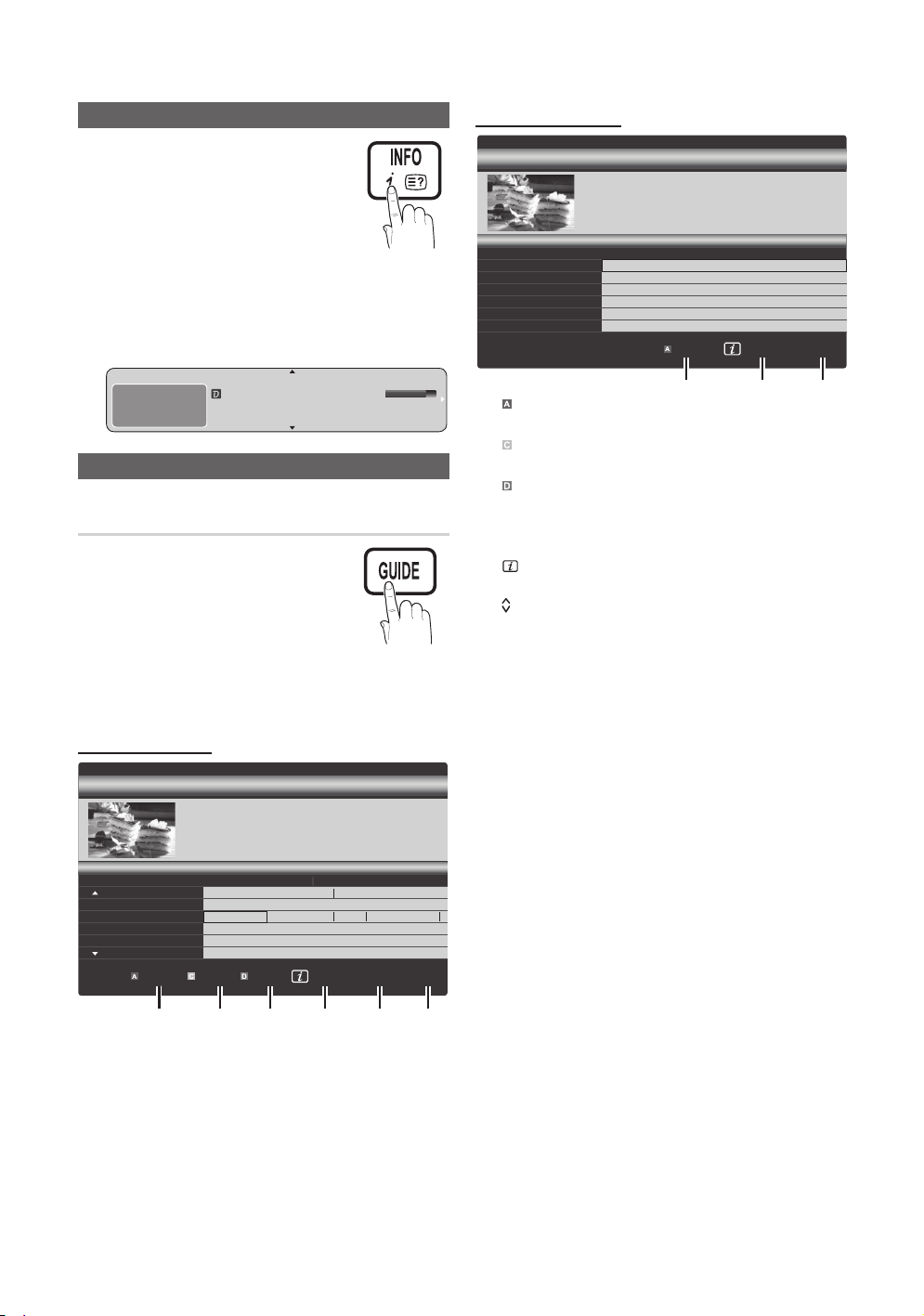
Basic Features
DTV Air 800 five
Family Affairs
18:00 - 18:30
Drama
Tanya confesses all to a stunned Babs. Conrad is anxious to hear...
18:30
19:15
Today
Today
)
Family Affairs
)
Dark Angel
800
800
five
five
800 five
DTV Air 800 five
Home and Away
18:00 - 18:30
Drama
Dani is devastated when scott makes clear his views on marriage...
27
28
800
24
16
6
Discovery
DiscoveryH&L
five
price-drop.tv
QVC
R4DTT
American Chopper
Programmes resume at 06:00
Home and...
No Information
QVC Selection
No Information
Tine Team
Fiv...
Today 18:00 - 19:00 19:00 - 20:00
)
Family Affairs
)
Dark Angel
800 five
Using the INFO button (Now & Next guide)
The display identifies the current channel
and the status of certain audio-video
settings.
The Now & Next guide shows daily TV
programme information for each channel
according to the broadcasting time.
Scroll
y , to view information for a
desired programme while watching the
current channel.
Scroll
y , to view information for other channels. If you
want to move to the currently selected channel, press
the ENTERE button.
abc1
DTV Air
15
Unclassified
No Detaild In formation
18:00 ~ 6:00
18:11 Thu 6 Jan
E
' Information
Planning Your Viewing
Guide
The EPG (Electronic Programme Guide)
information is provided by broadcasters.
Using programme schedules provided
by broadcasters, you can specify
programmes you want to watch in
advance so that the channel automatically
changes to the selected programme
channel at the specified time. Programme
entries may appear blank or out of date depending on a
channel status.
Using Channel View
Guide
2:10 Tue 1 Jun
Using Scheduled View
Guide
Scheduled View
View Mode
2:10 Tue 1 Jun
Information
E
Cancel
1 4 6
1 Red (View Mode): View the list of programmes that
are playing now or coming up.
2 Yellow (+24 hours): Viewing the list of programmes to
be broadcasted after 24 hours.
3 Blue (Ch.Mode): Select the type of channels you want
to display on the Channel View window.
The Ch. Mode differs according to the antenna
–
source.
4 (Information): Displays details of the selected
programme.
5 (Page): Moves to the previous / next page.
6 ENTERE button
–
When selecting the current programme, you can
watch the selected programme.
When selecting the future programme, you can
–
reserve to watch the selected programme. To cancel
the schedule, press the ENTER
E
button again and
select Cancel Schedules.
Channel View - TV
View Mode
+24 Hours Ch. Mode
1 2 3 4 5 6
10
English
Information k
E
Page 11
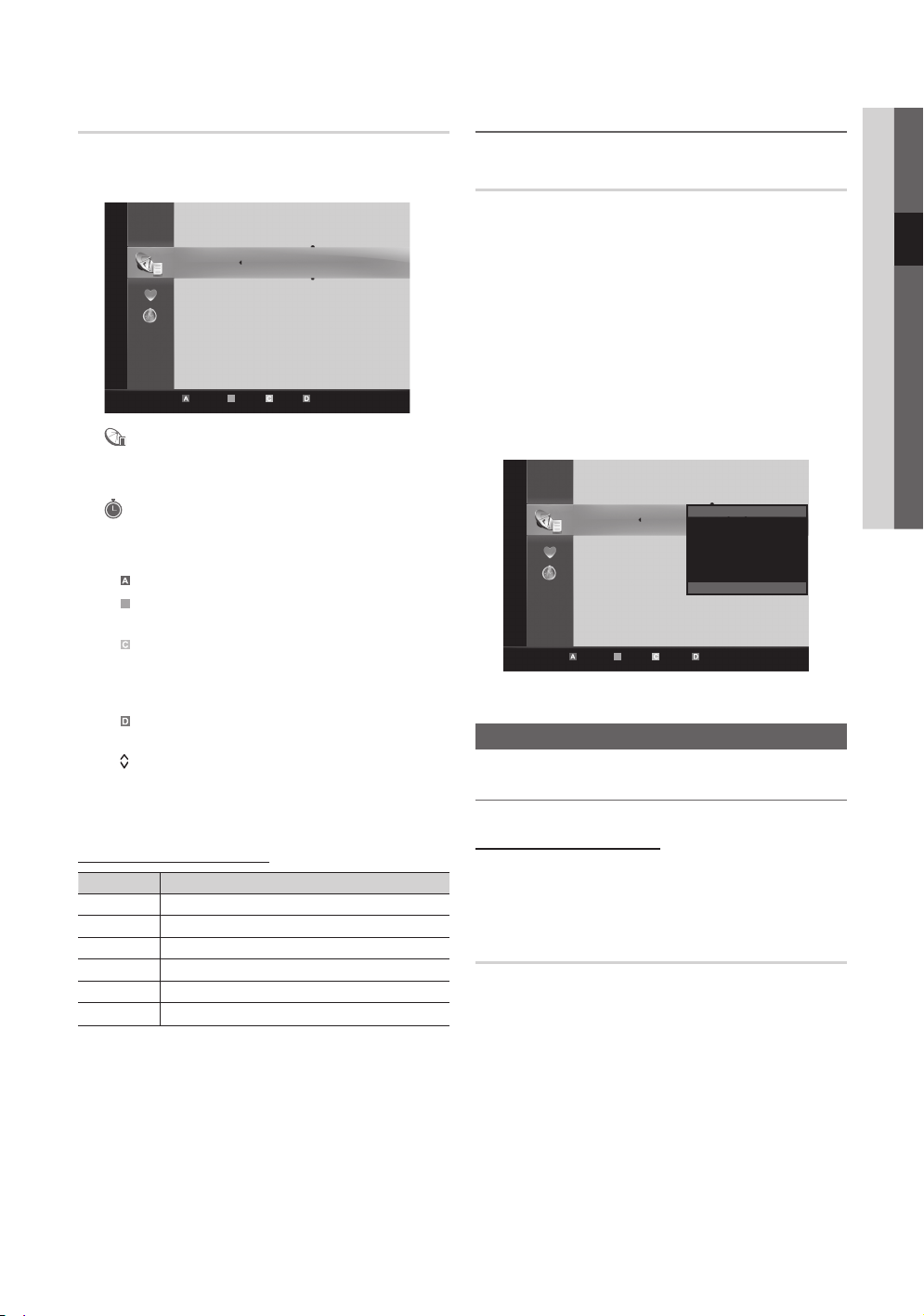
Channel Manager
B
c 1 1futech
c 2 * 24ore.tv
15 abc1
3 BBC World
23 bid-up.tv
33 Boonerang
32 Cartoon Nwk
5 Class News
4 \ Coming Soon
27 Discovery
All
TV
Radio
Data/Other
Analogue
r
c 1 1futech
c 2 * 24ore.tv
15 abc1
3 BBC World
23 bid-up.tv
33 Boonerang
32 Cartoon Nwk
5 Class News
4 \ Coming Soon
27 Discovery
All
TV
Radio
Data/Other
Analogue
r
Delete or set favourites channels and use the programme
guide for digital broadcasts. Select a channel in the
Channels, My Channels or Scheduled screen.
Channels
Air Antena B Zoom Select Sort kT Tools
■ Channels: Shows the channel list according to
*
■
My Channels: Shows the group of the channel.
■ Scheduled: Shows all the currently reserved
✎
Using the colour buttons with the
Red (Antenna): Toggle among Air or Cable.
x
Green (Zoom): Enlarges or shrinks a channel
x
number.
Yellow (Select): Select desired channels and press
x
the Yellow button to set all the selected channels at
the same time. The
the selected channels.
Blue (Sort): Change the list ordered by channel
x
name or channel number.
(Page): Move to next or previous page.
x
T x (Tools): Displays the Channel Manager option
menu. (The Options menus may differ depending on
the situation.)
Channel Status Display Icons
Icons Operations
A
c
*
(
\
)
channel type.
programmes.
Channel Manager
c
mark appears to the left of
An Analogue channel.
A channel selected.
A channel set as a Favourite.
A programme currently being broadcast.
A locked channel.
A reserved programme.
Using ¦ Favourite Channels
*
My Channels
(in Channel Manager)
Shows all favourite channels.
Edit My Channels
■
t
: You can set the selected
channels to desired my channels group.
✎ *
” symbol will be displayed and the channel will
The “
be set as a my channel.
1. Select a channel and press the TOOLS button.
2. Add or delete a channel in the my channel groups
you want among 1, 2, 3 and 4.
One or more groups can be selected.
x
3. After you have changed the settings, the channel list
for each group can be viewed in My Channels.
Channels
Edit My Channels
Delete
Deselect All
Select All
d
Air Antena B Zoom Select Sort kT Tools
Channel Menu
¦ Retuning channels
Antenna (Air / Cable)
Before your television can begin memorizing the available
channels, you must specify the type of signal source that is
connected to the TV (i.e. an Air or Satellite system).
Country
The PIN input screen appears. Enter your 4 digit PIN number.
Digital Channel
■ : Change the country for digital
channels.
■ : Change the country for analogue
Analogue Channel
channels.
03 Basic Features
English
11
Page 12
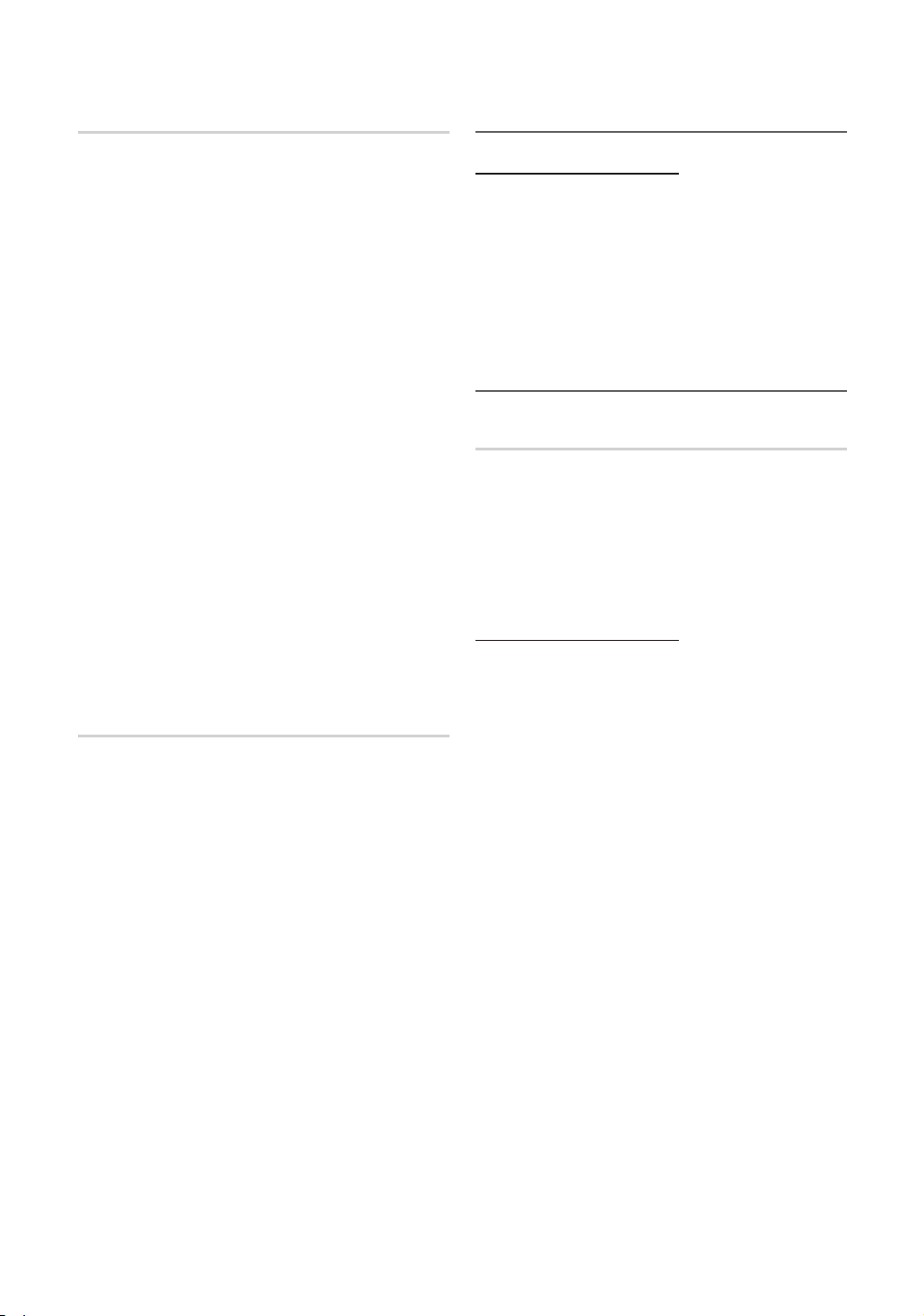
Basic Features
Auto Store
Scans for a channel automatically and stores in the TV.
Automatically allocated programme numbers may not
✎
correspond to actual or desired programme numbers. If
a channel is locked using the Child Lock function, the
PIN input window appears.
Antenna Source (Air / Cable) ■ : Select the antenna
source to memorise.
Channel Source (Digital & Analogue / Digital / ■
Analogue): Select the channel source to memorise.
When selecting Cable → Digital & Analogue or Digital:
Provide a value to scan for cable channels.
Search Mode (Full / Network / Quick): Scans for all
channels with active broadcast stations and stores them
in the TV.
If you set ✎Quick, you can set up Network,
Network ID, Frequency, Modulation, Symbol
Rate manually by press the button on the remote
control.
Network (Auto / Manual): Selects the Network ID
setting mode among Auto or Manual.
Network ID: When Network is Manual, you can set up
Network ID using the numeric buttons.
Frequency: Displays the frequency for the channel.
(differs in each country)
Modulation: Displays available modulation values.
Symbol Rate: Displays available symbol rates.
Manual Store
Scans for a channel manually and stores in the TV.
If a channel is locked using the ✎Child Lock function,
the PIN input window appears.
Digital Channel ■ : When scanning has finished, channels
are updated in the channel list.
When selecting ✎Antenna → Air: Channel, Frequency,
Bandwidth
When selecting ✎Antenna → Cable: Frequency,
Modulation, Symbol Rate
Analogue Channel (Programme, Colour System, ■
Sound System, Channel, Search, Store): If there
is abnormal sound or no sound, reselect the sound
standard required.
Channel mode
✎
P x (programme mode): When tuning is complete,
the broadcasting stations in your area have been
assigned to position numbers from P0 to P99. You
can select a channel by entering the position number
in this mode.
C x (aerial channel mode) / S (cable channel mode):
These two modes allow you to select a channel
by entering the assigned number for each aerial
broadcasting station or cable channel.
English
12
¦ Editing channels
Channel Manager Option Menu
(in Channel Manager)
1. Select a channel and press the TOOLS button.
2. Edit the channel name or number using the Edit
Channel Name or Edit Channel Number menu.
Edit Channel Name ■ (analogue channels only): Assign
your own channel name.
Edit Channel Number ■ (digital channels only): Edit the
number by pressing the number buttons desired.
Other Features ¦
Cable Search Option
(depending on the country)
Sets additional search options such as the frequency and
symbol rate for a cable network search.
Freq.Start / Freq.Stop ■ : Set the start or stop frequency
(differs in each country)
Modulation ■ : Displays available modulation values.
Symbol ■ Rate: Displays available symbol rates.
Channel Manager Option Menu
(in Channel Manager)
Set each channel using the Channel Manager menu options
(Lock / Unlock, Timer Viewing, Sort, Delete, Select All /
Deselect All). Option menu items may differ depending on
the channel status.
1. Select a channel and press the TOOLS button.
2. Select a function and change its settings.
Lock / Unlock ■ : Lock a channel so that the channel
cannot be selected and viewed.
NOTE
✎
This function is available only when the xChild Lock
is set to On.
The PIN input screen appears. Enter your 4-digit PIN,
x
the default of which is “0-0-0-0”. Change the PIN
using the Change PIN option.
Timer Viewing ■ : You can set a desired channel to be
displayed automatically at the intended time. Set the
current time first to use this function.
When a digital channel is selected, press the ✎►
button to view the digital Programme.
Page 13
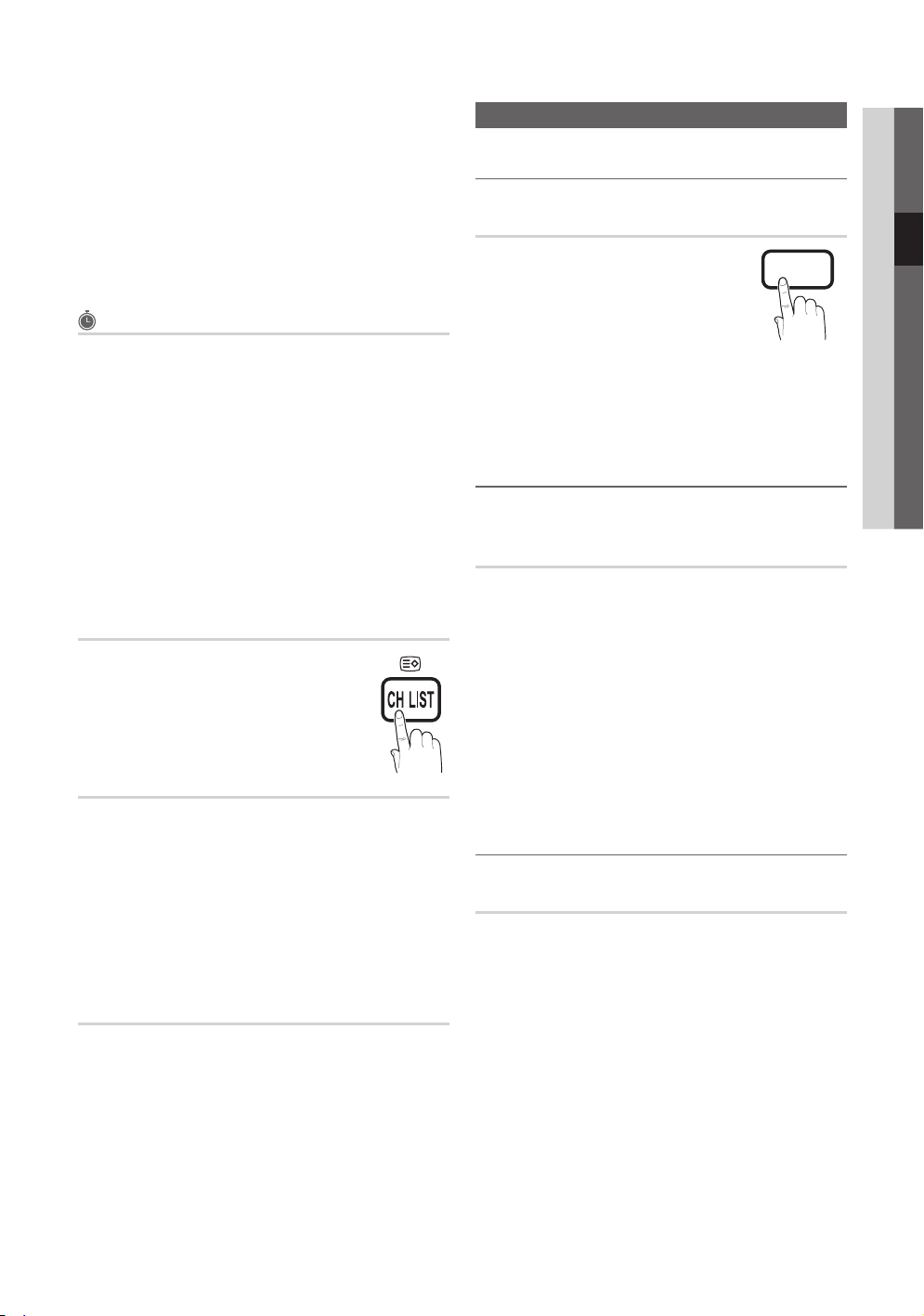
■ : You can delete a channel to display the channels
P
POWER
HDMI
P . MODE
SOURCE
0
CH LIST
■ : Select all the channels
(in Channel Manager)
You can view, modify or delete a show you have reserved to
watch.
■ : Change a show you have reserved to
■ : Cancel a show you have reserved
■ : Display a show you have reserved
■ : Select or deselect all reserved
Channel List
You can see all the channels searched.
Channel List Transfer
Imports or exports the channel map. You should connect a
USB storage to use this function.
■ : Export channel list to USB.
Fine Tune
(analogue channels only)
If the signal is weak or distorted, fine tune the channel
manually.
Sort ■ (analogue channels only): This operation allows
you to change the programme numbers of the stored
channels. This operation may be necessary after using
the auto store.
Delete
you want.
Select All / Deselect All
or deselect all the selected channels in the channel
manager.
Scheduled
Change Info
watch.
Cancel Schedules
to watch.
Information
to watch. (You can also change the reservation
information.)
Select All / Deselect All
programmes.
✎
The PIN number input screen appears. Enter your 4
digit PIN number.
✎
The default PIN number of a new TV set is ‘0-0-0-0’.
Import from USB ■ : Import channel list from USB.
Export to USB
✎
Fine tuned channels are marked with an asterisk “*”.
To reset the fine-tuning, select Reset.
✎
Picture Menu
Changing the Preset Picture Mode ¦
Mode
Select your preferred picture type.
t
Dynamic
■ : Suitable for a bright room.
■ : Suitable for a normal
Standard
environment.
Natural
■ : Suitable for reducing eye
strain.
Natural
✎
mode.
■ : Suitable for watching movies in a dark room.
Movie
is not available in PC
Adjusting picture settings ¦
Backlight / Contrast / Brightness /
Sharpness / Colour / Tint (G/R)
Your television has several setting options for picture quality
control.
✎
NOTE
In analogue xTV, Ext., AV modes of the PAL system,
the Tint (G/R) function is not available.
In PC mode, you can only make changes to
x
Backlight, Contrast and Brightness.
Settings can be adjusted and stored for each
x
external device connected to the TV.
Lowering picture brightness reduces power
x
consumption.
Economical Solutions ¦
ECO Solution
■ Energy Saving (Off / Low / Medium / High / Picture
Off / Auto)
in order to reduce power consumption. If you select
Picture Off, the screen is turned off, but the sound
remains on. Press any button except volume button to
turn on the screen.
t
: Adjust the brightness of the TV
03 Basic Features
English
13
Page 14
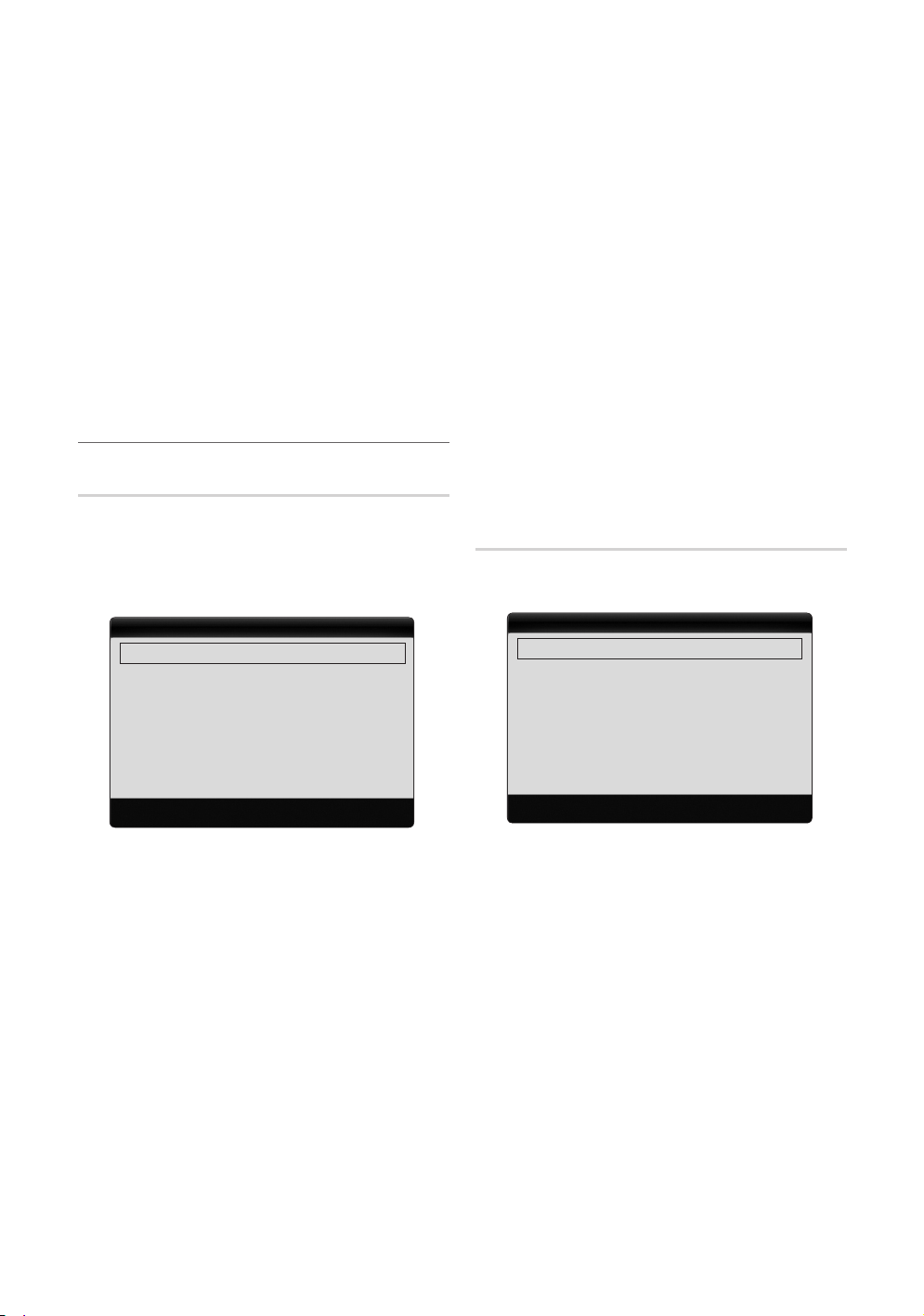
Basic Features
ECO Sensor (Off / On) ■ : To enhance your power
savings; the picture settings will automatically adapt to
the light in the room.
If you adjust the ✎Backlight, the Eco Sensor will be
set to Off.
Min Backlight: When ECO sensor is On, the minimum
screen brightness can be adjusted manually.
If ✎Eco Sensor is On, the display brightness
may change (become slightly darker or brighter)
depending on the surrounding light intensity.
No Signal Power Off (Off / 15 min / 30 min / 60 min) ■ :
Activates the Stand-by mode, in the case of “No Signal”
or “Check Signal Cable” status for a certain period of
time defined by the user.
Disabled when the PC is in power saving mode.
✎
Changing the Picture Options ¦
Advanced Settings
(available in Standard / Movie mode)
You can adjust the detailed setting for the screen including
colour and contrast.
In PC mode, you can only make changes to ✎Dynamic
Contrast, Gamma and White Balance.
Advanced Settings
Black Tone : Off ►
Dynamic Contrast : Medium
Shadow Detail : 0
Gamma : 0
RGB Only Mode : Off
Colour Space : Native
White Balance
▼
U Move E Enter R Return
White Balance ■ : Adjust the colour temperature for a
more natural picture.
R-Offset / G-Offset / B-Offset: Adjust each colour’s
(red, green, blue) darkness.
R-Gain/G-Gain/B-Gain: Adjust each colour’s
(red, green, blue) brightness.
Reset: Resets the White Balance to it’s default settings.
Flesh Tone ■ : Emphasize pink “Flesh Tone.”
Edge Enhancement (Off / On) ■ : Emphasize object
boundaries.
xvYCC (Off / On) ■ : Setting the xvYCC mode on
increases detail and colour space when watching movies
from an external device (e.g. DVD player) connected to
the HDMI or Component IN jacks.
Available when the picture mode is set to ✎Movie
and when the external input is set to HDMI or
Component.
Some external devices may not support this
✎
function.
Picture Options
In PC mode, you can only make changes to the ✎Colour
Ton e, Size and Auto Protection Time.
Picture Options
Colour Tone : Normal ►
Size : 16:9
Screen Mode : 16:9
Digital Noise Filter : Auto
MPEG Nosie Filter : Auto
HDMI Black Level : Normal
Film Mode : Off
▼
U Move E Enter R Return
Black Tone (Off / Dark / Darker / Darkest) ■ : Select the
black level to adjust the screen depth.
Dynamic Contrast (Off / Low / Medium / High) ■ : Adjust
the screen contrast.
Shadow Detail (-2~+2) ■ : Increase the brightness of dark
images.
Disabled under PC mode.
✎
Gamma ■ : Adjust the primary colour intensity.
■ RGB Only Mode (Off / Red / Green / Blue): You can
adjust Colour or Tint of Red, Green or Blue for the
picture from an external device (DVD player, home
theatre, etc.).
Colour Space (Auto / Native) ■ : Adjust the range of
colors available to create the image.
English
14
Colour Tone (Cool / Normal / Warm1 / Warm2) ■
Warm1 ✎or Warm2 will be deactivated when the
picture mode is Dynamic.
Settings can be adjusted and stored for each
✎
external device connected to an input on the TV.
Page 15
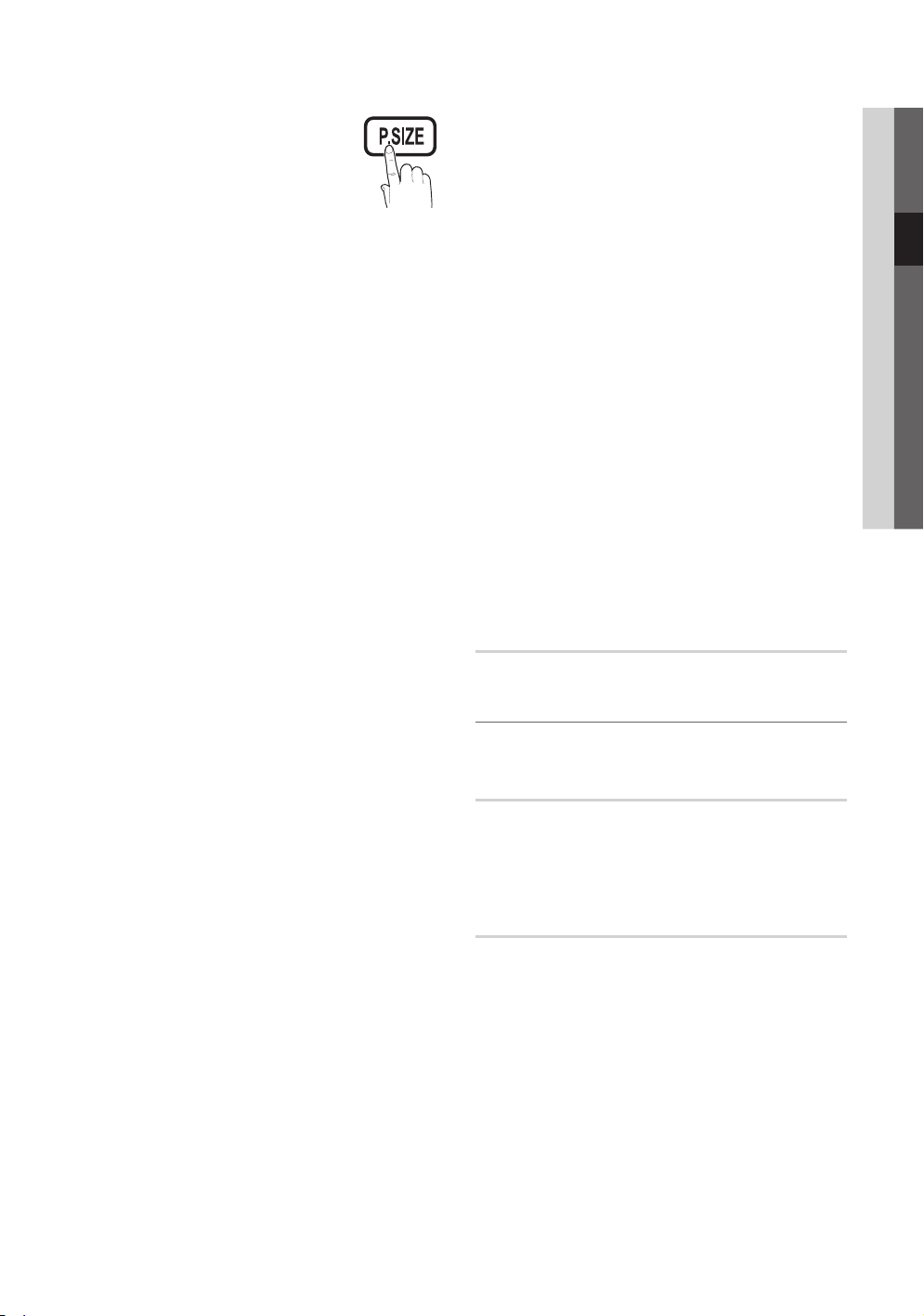
Size ■ : Your cable box/satellite receiver
may have its own set of screen
sizes as well. However, we highly
recommend you use 16:9 mode most
of the time.
Auto Wide: Automatically adjusts the
picture size to the 16:9 aspect ratio.
16:9 : Adjusts the picture size to 16:9 for DVDs or wide
broadcasting.
Wide Zoom: Magnifies the picture size more than 4:3.
Adjusts the Position by using
✎
Zoom: Magnifies the 16:9 wide pictures vertically to fit
the screen size.
Adjusts the Position or Size by using
✎
4:3 : The default setting for a movie or normal
broadcasting.
Do not watch in 4:3 format for a long time. Traces
✎
of borders displayed on the left, right and centre
of the screen may cause image retention(screen
burn) which are not covered by the warranty.
Screen Fit: Displays the full image without any cut-off
when HDMI (720p / 1080i / 1080p) or Component
(1080i / 1080p) signals are input.
✎
NOTE
After selecting xScreen Fit in HDMI (1080i/1080p) or
Component (1080i/1080p) mode, you may need to
center the picture:
1. Press the or button to select Position.
2. Press the ENTERE button.
3. Press the or button to move the
picture.
Depending on the input source, the picture size
x
options may vary.
The available items may differ depending on the
x
selected mode.
In PC mode, only
x
adjusted.
Settings can be adjusted and stored for each
x
external device connected to an input of the TV.
If you use the
x
input, 1 line will be cut at the top, bottom, left and
right as in the overscan function.
■ Screen Mode (16:9 / Wide Zoom / Zoom / 4:3):
Available only when picture size is set to Auto Wide.
You can determine the desired picture size at the 4:3
WSS (Wide Screen Service) size or the original size.
Each European country requires different picture size.
Not available in PC, Component or HDMI mode.
✎
16:9 and 4:3 modes can be
Screen Fit function with HDMI 720p
, buttons.
, button.
Digital Noise Filter (Off / Low / Medium / High / Auto ■
/ Auto Visualisation): When the broadcast signal is
weak, some static and ghosting may appear. Select one
of the options until the best picture is displayed.
Auto Visualisation: When changing analogue channels,
displays signal strength.
✎
Only available for analogue channels.
When bar is green, you are receiving the best
✎
possible signal.
■
MPEG Noise Filter (Off / Low / Medium / High /
Auto): Reduces MPEG noise to provide an improved
picture quality.
Disabled under PC mode.
✎
HDMI Black Level (Normal / Low) ■ : Selects the black
level on the screen to adjust the screen depth.
Available only in HDMI mode (RGB signals).
✎
Film Mode (Off / Auto1 / Auto2) ■ : Sets the TV to
automatically sense and process film signals from all
sources and adjust the picture for optimum quality.
Available in TV, AV, COMPONENT (480i / 1080i)
✎
and HDMI (480i / 1080i).
■
Auto Protection Time (2 hours / 4 hours / 8 hours
/ 10 hours / Off) : If the same image remains on the
screen, Auto Screen Burn Protector will work.
Picture Reset (OK / Cancel)
Resets your current picture mode to its default settings.
Setting up the TV with Your PC ¦
Set the input source to PC.
Auto Adjustment
Adjust frequency values/positions and fine tune the settings
automatically.
✎
Not available when connecting through HDMI/DVI
cable.
t
Screen
Coarse / Fine ■ : Removes or reduces picture noise. If the
noise is not removed by Fine-tuning alone, then adjust
the frequency as best as possible (Coarse) and Finetune again. After the noise has been reduced, readjust
the picture so that it is aligned to the centre of screen.
■ : Adjust the PC screen position with direction
Position
button ( / / / ).
■ : Resets the image to default settings.
Image Reset
03 Basic Features
English
15
Page 16
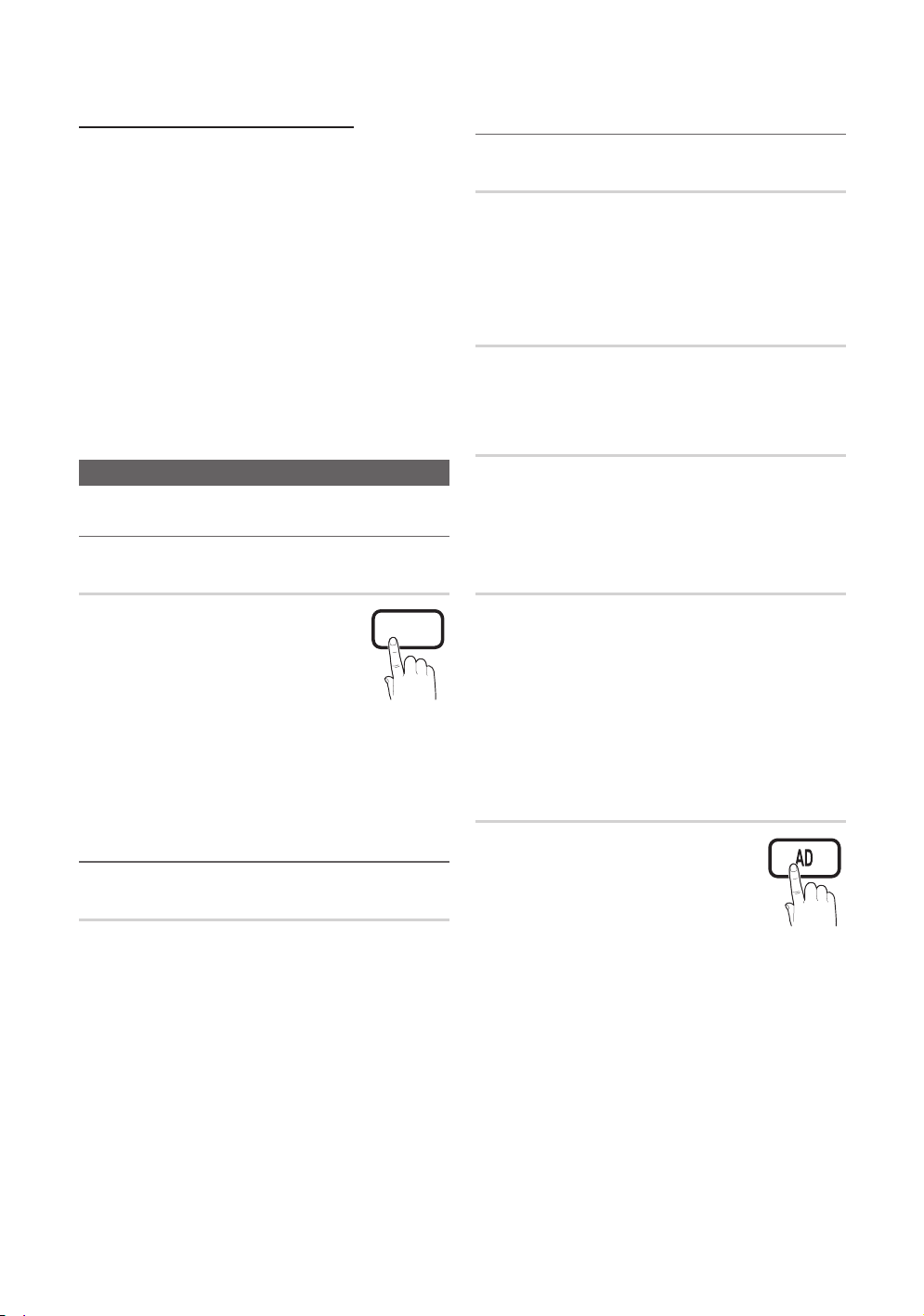
Basic Features
HDMI
S.MODE
CH LIST
Using Your TV as a Computer (PC) Display
Setting Up Your PC Software (Based on Windows XP)
Depending on the version of Windows and the video card,
the actual screens on your PC may differ in which case the
same basic set-up information will almost always be applied.
(If not, contact your computer manufacturer or Samsung
Dealer.)
1. Click on “Control Panel” on the Windows start menu.
2. Click on “Appearance and Themes” in the “Control
Panel” window and a display dialog-box will appear.
3. Click on “Display” and a display dialog box will appear.
4. Navigate to the “Settings” tab on the display dialog-box.
The correct size setting (resolution) [Optimum: 1920 X
y
1080 pixels]
If a vertical-frequency option exists on your display
y
settings dialog box, the correct value is “60” or “60 Hz”.
Otherwise, just click “OK” and exit the dialog box.
Sound Menu
Changing the Preset Sound Mode ¦
Mode
t
Standard ■ : Selects the normal sound
mode.
Music
■ : Emphasizes music over voices.
■ : Provides the best sound for
Movie
movies.
Clear Voice
■ : Emphasizes voices over
other sounds.
Amplify
■ : Increase the intensity of high-frequency sound
to allow a better listening experience for the hearing
impaired.
Adjusting sound settings ¦
Equalizer
Adjusts the sound mode.
■ Balance L/R: Adjusts the balance between the right and
left speaker.
100Hz / 300Hz / 1kHz / 3kHz / 10kHz
■ (Bandwidth
Adjustment): Adjusts the level of specific bandwidth
frequencies.
■ : Resets the equalizer to its default settings.
Reset
Sound Systems, Etc. ¦
Virtual Surround (Off / On)
This function provides a virtual 5.1 channel surround sound
experience through a pair of speakers or headphones using
HRTF (Head Related Transfer Function) technology.
✎
Speaker Select is set to External Speaker, Virtual
If
Surround is disabled.
Dialog Clarity (Off / On)
This function allows you to increase the intensity of a voice
over background music or sound effects so that dialog can
be heard more clearly when viewing a show.
Audio Language
(digital channels only)
Change the default value for audio languages.
✎
The available language may differ depending on the
broadcast.
Audio Format (MPEG / Dolby Digital 5.1)
(digital channels only)
When sound is emitted from both the main speaker and the
audio receiver, a sound echo may occur due to the decoding
speed difference between the main speaker and the audio
receiver. In this case, use the TV Speaker function.
✎
Audio Format
broadcast. 5.1ch Dolby digital sound is only available
when connecting an external speaker through an
optical cable.
option may differ depending on the
Audio Description
(not available in all locations)
(digital channels only)
This function handles the Audio Stream
for the AD (Audio Description) which is
sent along with the Main audio from the
broadcaster.
Audio Description (Off / On)
■ : Turn the audio
description function on or off.
■ : Adjust the audio description volume.
Volume
16
English
Page 17

Auto Volume (Off / Normal / Night)
To equalize the volume level on each channel, set to Normal.
Night
■ : This mode provides an improved sound
experience compared to Normal mode, making almost
no noise. It is useful at night.
Speaker Select (External speaker / TV
speaker)
A sound echo may occur due to a difference in decoding
speed between the main speaker and the audio receiver. In
this case, set the TV to External Speaker.
✎
Speaker Select is set to External Speaker, the
When
volume and MUTE buttons will not operate and the
sound settings will be limited.
✎
Speaker Select is set to External Speaker, you
When
should use these settings.
TV
Speaker: Off , External Speaker: On
x
✎
Speaker Select is set to TV Speaker, you
When
should use these settings.
TV
Speaker: On , External Speaker: On
x
✎
If there is no video signal, both speakers will be mute.
Dolby Digital Comp (Line / RF) ■ : This function minimizes
signal disparity between a dolby digital signal and a
voice signal (i.e. MPEG Audio, HE-AAC, ATV Sound).
Select
✎
Line to obtain dynamic sound, and RF
to reduce the difference between loud and soft
sounds at night time.
Line: Set the output level for signals greater or less than
-31dB (reference) to either -20dB or -31dB.
RF: Set the output level for signals greater or less than
-20dB (reference) to either -10dB or -20dB.
Sound Reset (OK / Cancel)
Reset all sound settings to the factory defaults.
Selecting the Sound Mode ¦
When you set to Dual l-ll, the current
sound mode is displayed on the screen.
03 Basic Features
Additional Setting
(digital channels only)
DTV Audio Level (MPEG / HE-AAC)
■ : This function
allows you to reduce the disparity of a voice signal
(which is one of the signals received during a digital TV
broadcast) to a desired level.
According to the type of broadcast signal,
✎
/ HE-AAC can be adjusted between -10dB and
0dB.
To increase or decrease the volume, adjust
✎
between the range 0 and -10 respectively.
■ : SPDIF (Sony Philips Digital InterFace)
SPDIF Output
is used to provide digital sound, reducing interference
going to speakers and various digital devices such as a
DVD player.
Audio Format: During the reception of a digital TV
broadcast, you can select the Digital Audio output
(SPDIF) format from the options PCM or Dolby Digital.
✎
By connecting to 5.1ch speakers in a Dolby
Digital setup, maximize your interactive 3D sound
experience.
Audio Delay: Correct audio-video mismatch, when
watching TV or video, and listening to digital audio
output using an external device such as an AV receiver.
MPEG
Audio
Type
A2
Stereo
NICAM
Stereo
If the stereo signal is weak and an automatic switching,
✎
occurs, then switch to the mono.
✎
Only activated in stereo sound signal.
Only available when the ✎Input source is set to TV.
Mono Mono
Stereo
Dual
Mono Mono
Stereo
Dual
Dual l-ll Default
Stereo mono
Dual-I Dual-II
Mono stereo
Mono
Dual-II
Dual-I
Automatic
change
Dual-I
Automatic
change
Dual-I
English
17
Page 18
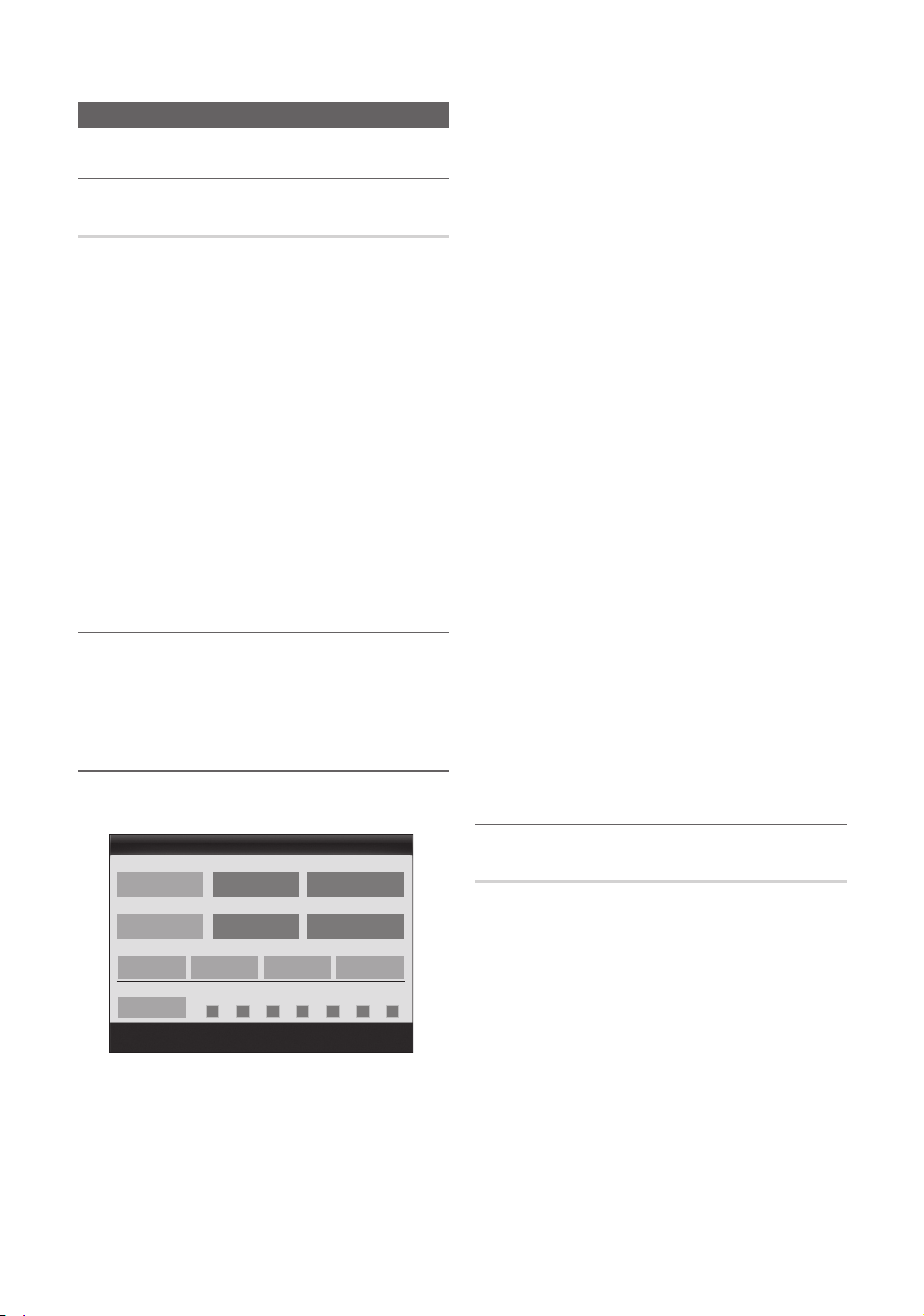
Basic Features
10 TV ATV0
00 00
▲
▼
00 00
▲
▼
Setup Menu
Setting the Time ¦
Time
Clock ■ : Setting the clock is for using various timer
features of the TV.
O
The current time will appear every time you press
the INFO button.
✎
If you disconnect the power cord, you have to set
the clock again.
Clock Mode (Auto / Manual)
✎
Depending on the broadcast station and signal,
the auto time set up may not be correct. In this
case, set the time manually.
The antenna must be connected in order to set
✎
the time automatically.
Clock Set: Set the Day, Month, Year, Hour and Minute
manually.
Available only when
✎
Manual.
Using the ¦ Sleep Timer
To cancel
t
Sleep Timer, select Off.
Sleep Timer ■
after a preset period of time. (30, 60, 90, 120, 150 and
180 minutes).
✎
Setting the On / Off ¦ Timer
Timer 1 / Timer 2 / Timer 3 ■ : Three different on / off
timer settings can be made. You must set the clock first.
Clock Mode is set to
: Automatically shuts off the TV
On Time / Off Time: Set the hour, minute, and activate
/ inactivate. (To activate timer with the setting you have
chosen, set to Activate.)
Volume: Set the desired volume level.
Source: Select TV or USB content to be played when
the TV is turned on automatically. (USB can be selected
only when a USB device is connected to the TV)
Antenna (when the Source is set to TV): Select ATV or
DTV.
Channel (when the Source is set to TV): Select the
desired channel.
Contents (when the Source is set to USB): Select a
folder in the USB device containing music or photo files
to be played when the TV is turned on automatically.
✎
If there is no music file on the USB device or the
folder containing a music file is not selected, the
Timer function does not operate correctly.
When there is only one photo file in the USB
✎
device, the Slide Show will not play.
If a folder name is too long, the folder cannot be
✎
selected.
Each USB you use is assigned its own folder.
✎
When using more than one of the same type of
USB, make sure the folders assigned to each USB
have different names.
Repeat: Select Once, Everyday, Mon~Fri, Mon~Sat,
Sat~Sun or Manual to set at you convenience. If you
select Manual, you can set up the day you want to
activate the timer.
The
✎ c
mark indicates the day is selected.
✎
Auto Power Off (available only when the TV is turned on
by Timer): The TV will be automatically turned off after 3
hours of being left idle to prevent overheating.
Locking Programs ¦
Timer 1
Inactivate
Inactivate
Volume
Repeat
18
English
Source Antenna Channel
Sun Mon Tue Thu Fri Sat
L
Move
U Adjust E
Enter R Return
Security
The PIN input screen appears before the setup screen.
✎
Enter your 4-digit PIN, the default of which is “0-0-0-0”.
✎
Change the PIN using the Change PIN option.
■ Child Lock (Off / On): Lock channels in Channel
Manager, to prevent unauthorized users, such as
children, from watching unsuitable programme.
Available only when the
✎
■ : Prevent unauthorized
Parental Lock (Parental Rating)
users, such as children, from watching unsuitable
programme with a user-defined 4-digit PIN code.
Allow All: Unlock all TV ratings.
✎
The items of
the country.
Parental Lock differs depending on
Input source is set to TV.
Page 19
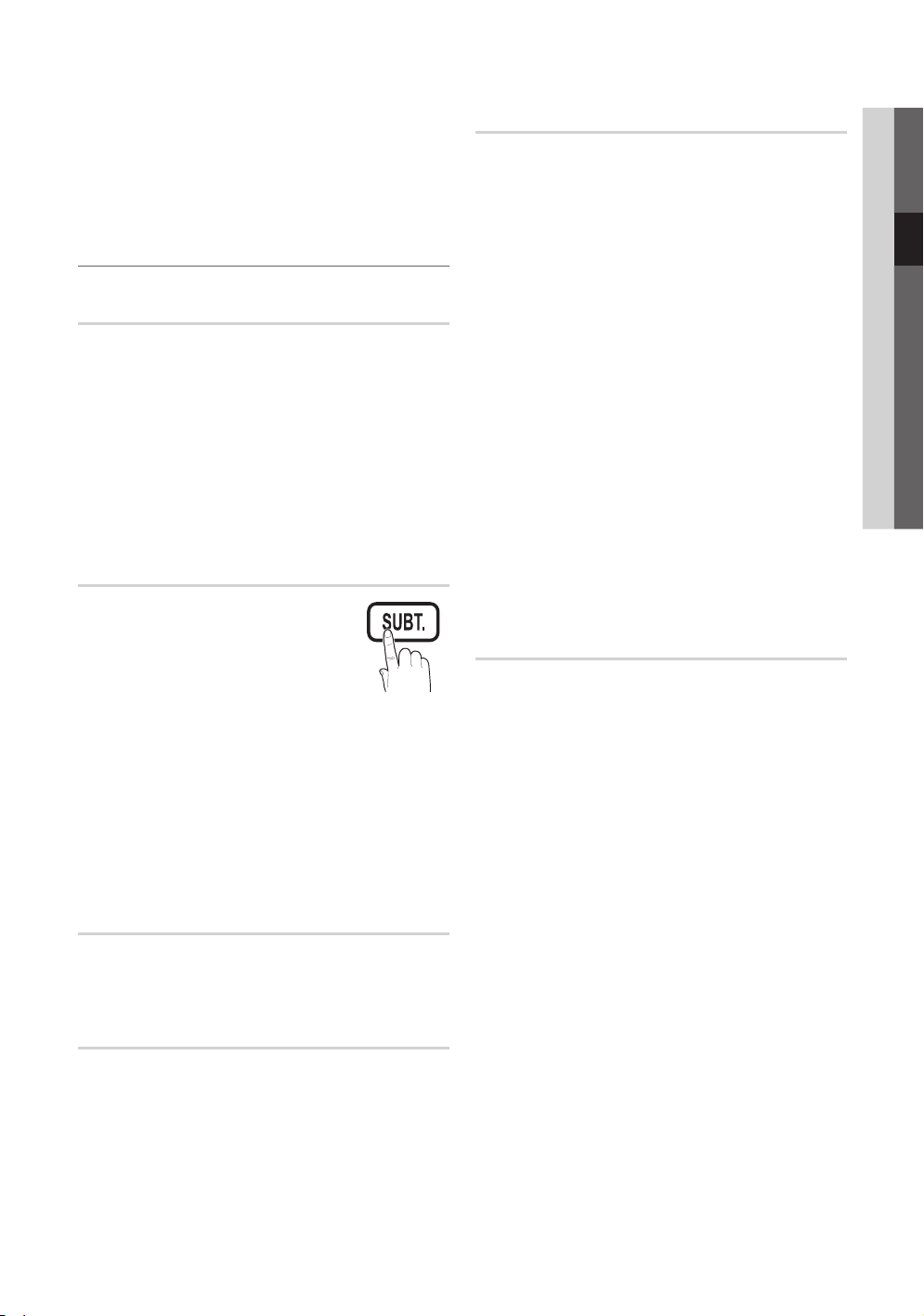
■ Change PIN: Change your personal ID number required
to set up the TV.
If you forget the PIN code, press the remote
✎
control buttons in the following sequence, which
resets the PIN to “0-0-0-0”: POWER (off) →
MUTE → 8 → 2 → 4 → POWER (on).
Other Features ¦
Language
Menu Language ■ : Set the menu language.
Teletext Language ■ : Set a desired language for teletext.
English is the default in cases where the selected
✎
language is unavailable in the broadcast.
Preference (Primary Audio Language / Secondary ■
Audio Language / Primary Subtitle Language /
Secondary Subtitle Language / Primary Teletext
Language / Secondary Teletext Language): Select
a language, which will be the default language when a
channel is selected.
Subtitle
Use this menu to set the Subtitle mode.
The subtitle feature does not work in
✎
Component or HDMI modes.
Subtitle (Off / On) ■ : Switches subtitles
on or off.
Mode (Normal / Hearing Impaired) ■ :
Sets the subtitle mode.
Subtitle Language ■ : Sets the subtitle language.
If the programme you are watching does not
✎
support the Hearing Impaired function, Normal
automatically activates even if the Hearing
Impaired mode is selected.
English is the default in cases where the selected
✎
language is unavailable in the broadcast.
Digital Text (Disable / Enable) (UK only)
If the programme broadcasts with digital text, this feature is
enabled.
General
Game Mode (Off / On) ■ : When connecting to a game
console such as PlayStation™ or Xbox™, you can enjoy
a more realistic gaming experience by selecting game
mode.
NOTE
✎
Precautions and limitations for x game mode
To disconnect the game console and connect –
another external device, set Game Mode to Off in
the setup menu.
If you display the TV menu in Game Mode, the –
screen shakes slightly.
Game Mode x is not available in TV mode and PC
mode.
After connecting xthe game console, set Game Mode
to On to prevent poor picture quality.
If xGame Mode is On:
Picture – mode is set to Standard and Sound mode
is set to Movie.
Equalizer – is not available.
Menu Transparency (Bright / Dark) ■ : Set the
Transparency of the menu.
■ Melody (Off / Low / Medium / High): Set so that a
melody plays when the TV is turned on or off.
Common Interface
CI Menu ■ : This enables the user to select from the CAM-
provided menu. Select the CI Menu based on the menu
PC Card.
Application Info. ■ : View information on the CAM inserted
into the CI slot and on the “CI or CI+ CARD” which is
inserted into the CAM. You can install the CAM anytime
whether the TV is on or off.
1. Purchase a CI CAM module at your nearest dealer or by
phone.
2. Firmly insert the “CI or CI+ CARD” into the CAM in the
direction of the arrow.
3. Insert the CAM with the “CI or CI+ CARD” into the
common interface slot, in the direction of the arrow so
that it aligns parallel with the slot.
4. Check if you can see a picture on a scrambled signal
channel.
03 Basic Features
Network (Network Type / Network Setup
/ Network Test)
For details on setting up options, refer to the “Network
Connection” instructions. (P.23)
English
19
Page 20
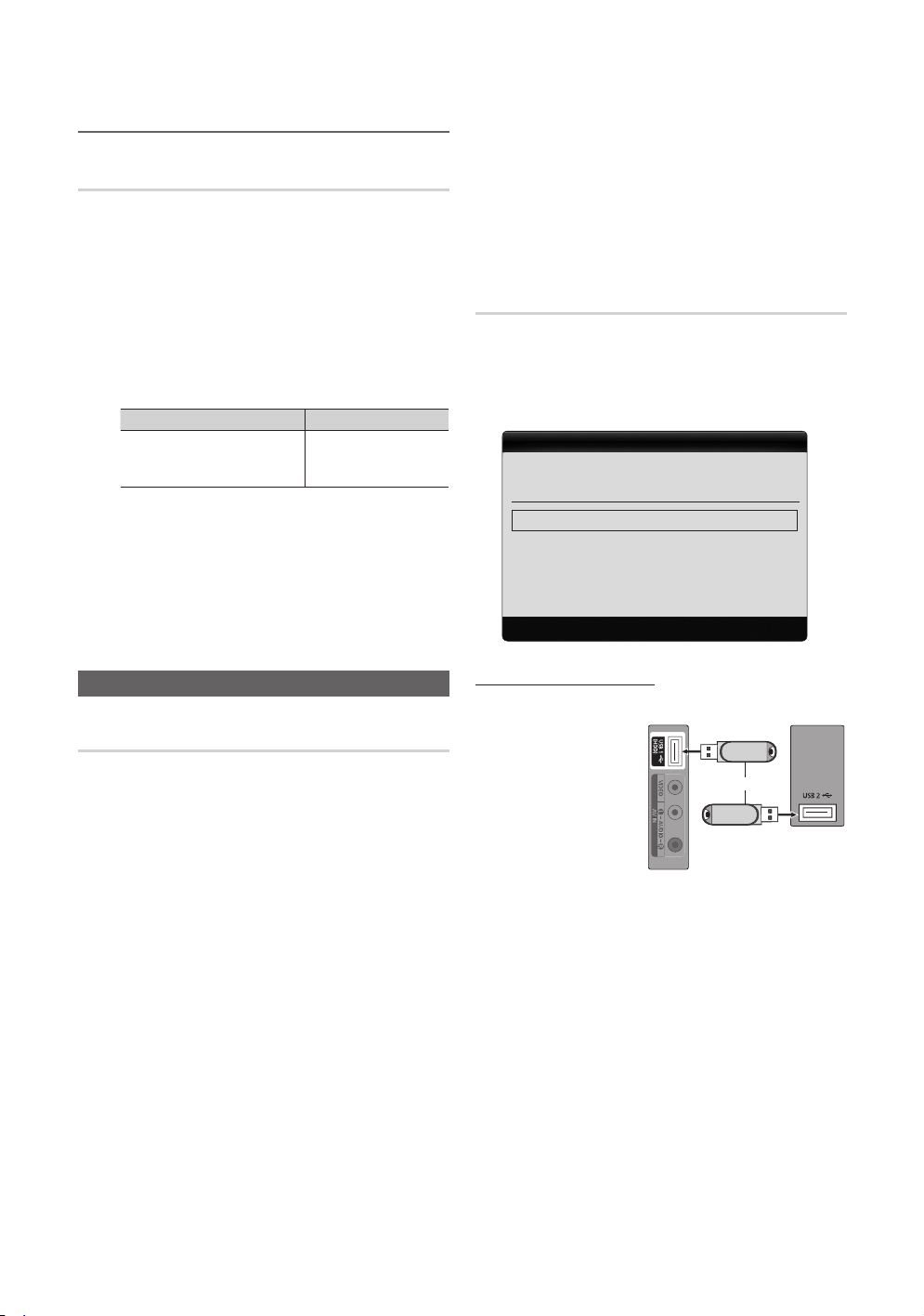
Basic Features
Picture In Picture ( ¦ PIP)
t
PIP
Watches simultaneously the TV tuner and one external video
source. PIP (Picture-in-Picture) does not function in the same
mode.
✎
NOTE
If you turn the TV off while watching in xPIP mode, the
PIP window will disappear.
You may notice that the picture in the PIP window
x
becomes slightly unnatural when you use the main
screen to view a game or karaoke.
PIP settings
x
Main picture Sub picture
Component, HDMI1/DVI,
HDMI2, HDMI3, HDMI4, PCTV
PIP (Off / On)
■ : Activate or deactivate the PIP function.
■ : Select the channel for the sub-screen.
Channel
■
Õ
Size (
■
Position (
sub-picture.
Sound Select (Main / Sub)
■ : You can choose the
desired sound (Main / Sub) in PIP mode.
/ Ã): Select a size for the sub-picture.
Ã
/ – / — / œ): Select a position for the
Support Menu
Self Diagnosis
Self Diagnostic might take few seconds, this is part of the
normal operation of the TV.
Picture Test (Yes / No)
■ : Use to check for picture
problems and if the problem continues to occur check
the colour pattern.
■ : Use the built-in melody sound to
Sound Test (Yes / No)
check for sound problems.
If you hear no sound from the TV’s speakers,
✎
before performing the sound test, make sure
Speaker Select is set to TV speaker in the
Sound menu.
The melody will be heard during the test even if
✎
Speaker Select is set to External Speaker or the
sound is muted by pressing the MUTE button.
Signal Information ■ : (digital channels only) HDTV
channel’s reception quality is either perfect or the
channels are unavailable. Adjust your antenna to
increase signal strength.
Troubleshooting
■ : If the TV seems to have a problem,
refer to this description.
If none of these troubleshooting tips apply, contact
✎
the Samsung customer service centre.
Software Upgrade
Software Upgrade can be performed via a broadcasting
signal or by downloading the latest firmware from samsung.
com to a USB memory device.
Current Version the software already installed in the TV.
✎
Software is represented as “Year/Month/Day_Version”.
Software Upgrade
Current Version 2010/01/18_000001
By Channel
Alternative Software ----/--/--/--_------
U Move E Enter R Return
Installing the Latest Version
■ USB: Insert
By
a USB drive
containing the
firmware upgrade
file, downloaded
from www.
samsung.com,
into the TV. Please
be careful not to
disconnect the
power or remove
the USB drive until
upgrades are complete. The TV will be turned off and
on automatically after completing the firmware upgrade.
When software is upgraded, video and audio settings
you have made will return to their default settings. We
advise you to write down your settings so that you can
easily reset them after the upgrade.
TV Side Panel
USB Drive
TV Rear Panel
or
20
English
Page 21
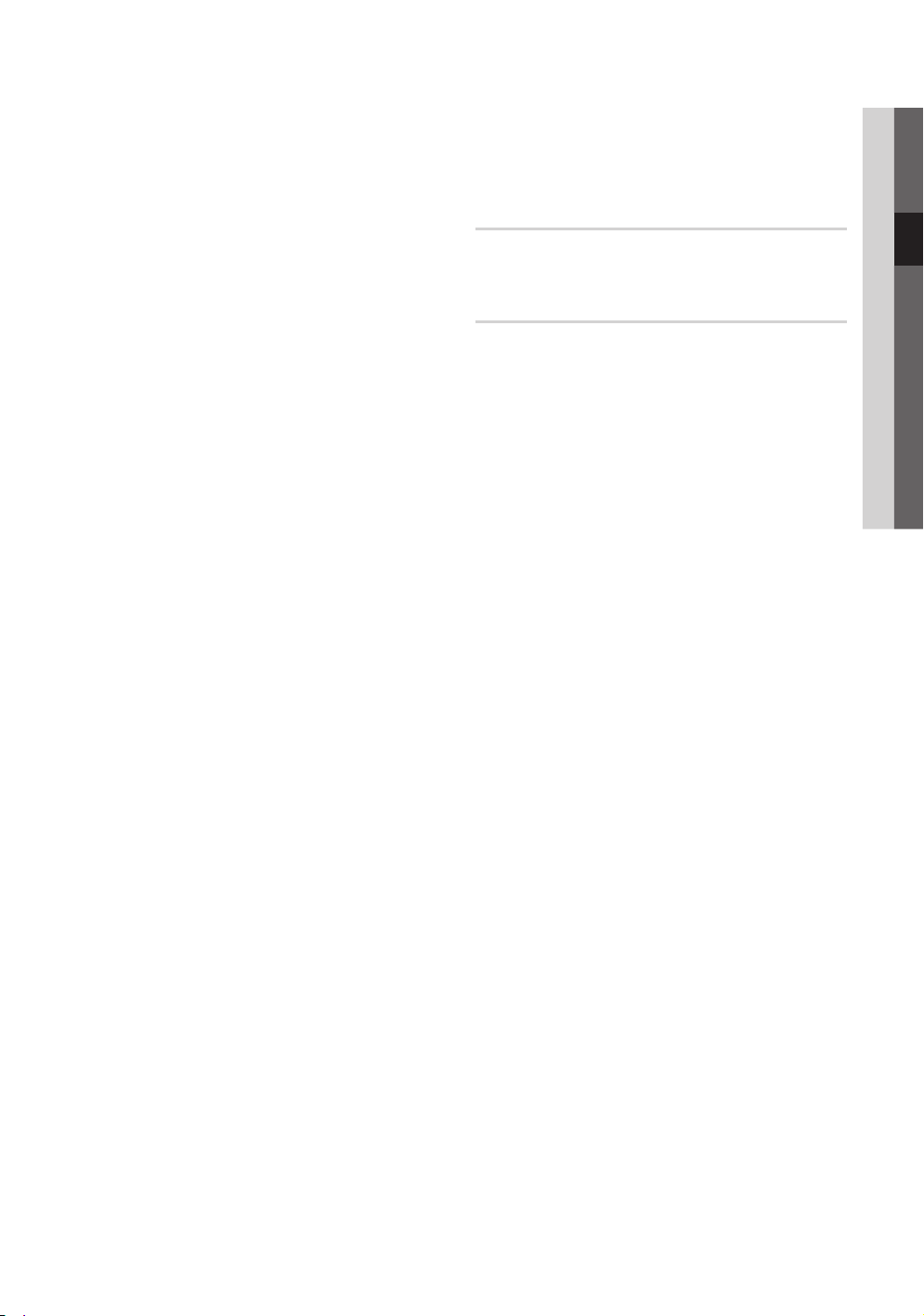
By Online ■ : Upgrade the software using the Internet.
First, configure your network. For detailed
✎
procedures on using the Network Setup, refer to
the “Network Connection” instructions.
If the Internet connection does not operate
✎
properly, the connection may be broken. Please
retry downloading. If the problem persists,
download by USB and upgrade.
■ : Upgrade the software using the
By Channel
broadcasting signal.
If the function is selected during the software
✎
transmission period, software will be automatically
searched and downloaded.
The time required to download the software is
✎
determined by the signal status.
■ : A manual upgrade will be
Standby Mode Upgrade
automatically performed at selected time. Since the
power of the unit is turned on internally, the screen
may be turned on slightly for the LCD product. This
phenomenon may continue for more than 1 hour until
the software upgrade is complete.
Alternative ■ Software (backup): Displays the Software
version downloaded through By Online. During the
software upgrading, When the Upgrade will discontinue
from last step, this function be activated.
HD Connection Guide
Refer to this information when connecting external devices
to the TV.
Contact Samsung
View this information when your TV does not work properly
or when you want to upgrade the software. You can find
information regarding our call centres, and how to download
products and software.
03 Basic Features
English
21
Page 22

Advanced Features
Using an HDMI/DVI Cable / a D-sub Cable
Connecting to a PC
DVI OUT
AUDIO OUT
AUDIO OUT
PC OUT
Display Modes (D-Sub and HDMI/DVI Input)
Optimal resolution is 1920 X 1080 @ 60 Hz
Mode Resolution
IBM
MAC
VESA CVT
VESA DMT
VESA GTF
VESA DMT / DTV CEA 1920 x 1080p 67.500 60.000 148.500 +/+
NOTE
✎
640 x 350 31.469 70.086 25.175 +/720 x 400 31.469 70.087 28.322 -/+
640 x 480 35.000 66.667 30.240 -/832 x 624 49.726 74.551 57.284 -/-
1152 x 870 68.681 75.062 100.000 -/-
720 x 576 35.910 59.950 32.750 -/+
1152 x 864 53.783 59.959 81.750 -/+
1280 x 720 56.456 74.777 95.750 -/+
1280 x 960 75.231 74.857 130.000 -/+
640 x 480 31.469 59.940 25.175 -/-
640 x 480 37.861 72.809 31.500 -/-
640 x 480 37.500 75.000 31.500 -/-
800 x 600 37.879 60.317 40.000 +/+
800 x 600 48.077 72.188 50.000 +/+
800 x 600 46.875 75.000 49.500 +/+
1024 x 768 48.363 60.004 65.000 -/1024 x 768 56.476 70.069 75.000 -/1024 x 768 60.023 75.029 78.750 +/+
1152 x 864 67.500 75.000 108.000 +/+
1280 x 1024 63.981 60.020 108.000 +/+
1280 x 1024 79.976 75.025 135.000 +/+
1280 x 800 49.702 59.810 83.500 -/+
1280 x 800 62.795 74.934 106.500 -/+
1280 x 960 60.000 60.000 108.000 +/+
1280 x 720 45.000 60.000 74.250
1360 x 768 47.712 60.015 85.500 +/+
1440 x 900 55.935 59.887 106.500 -/+
1440 x 900 70.635 74.984 136.750 -/+
1680 x 1050 65.290 59.954 146.250 -/+
1280 x 720 52.500 70.000 89.040 -/+
1280 x 1024 74.620 70.000 128.943 -/-
Horizontal Frequency
(KHz)
Vertical Frequency (Hz) Pixel Clock Frequency (MHz) Sync Polarity (H / V)
For HDMI/DVI cable connection, you must use the xHDMI IN 1(DVI) jack.
The interlace mode is not supported.
x
The set might operate abnormally if a non-standard video format is selected.
x
Separate and Composite modes are supported. SOG(Sync On Green) is not supported.
x
+/+
22
English
Page 23
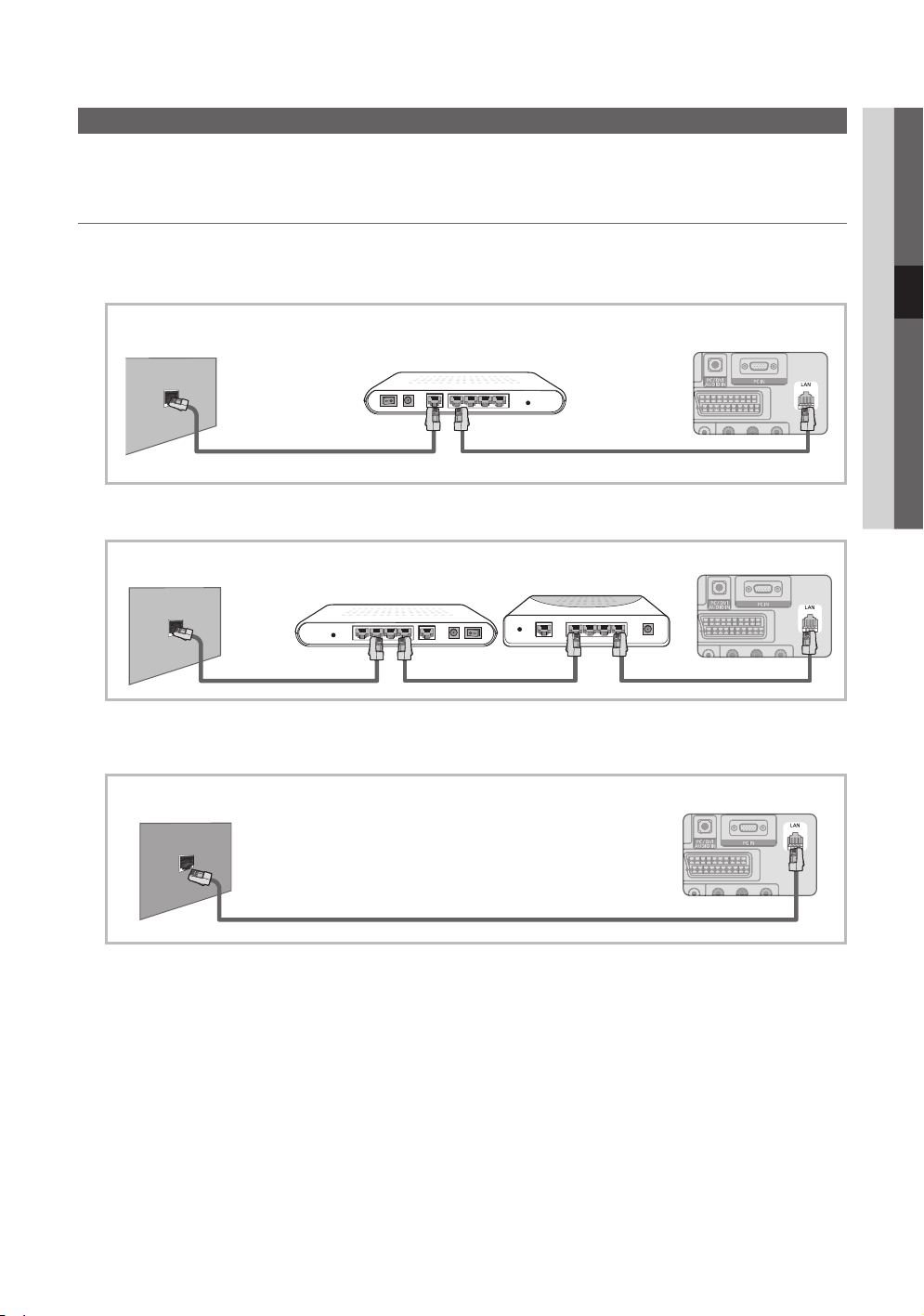
Network Connection
You can set up your TV so that it can access the Internet through your local area network (LAN) using a wired or wireless
connection.
Connecting to a Wired Network ¦
You can attach your TV to your LAN using cable in three ways:
You can attach your TV to your LAN by connecting the LAN port on the back of your TV to an external modem using a Cat
y
5 cable. See the diagram below.
04 Advanced Features
The Modem Port on the Wall External Modem
You can attach your TV to your LAN by connecting the LAN port on the back of your TV to a IP Sharer which is connected y
to an external modem. Use Cat 5 cable for the connection. See the diagram below.
The Modem Port on the Wall External Modem
(ADSL / VDSL / Cable TV)
Depending on how your network is configured, you may be able to attach your TV to your LAN by connecting the LAN y
port on the back of your TV directly to a network wall outlet using a Cat 5 cable. See the diagram below. Note that the wall
outlet is attached to a modem or router elsewhere in your house.
The Modem Port on the Wall
(ADSL / VDSL / Cable TV)
(having DHCP server)
LAN CableModem Cable
LAN CableModem Cable
IP Sharer
LAN Cable
TV Rear Panel
TV Rear Panel
TV Rear Panel
LAN Cable
If you have a Dynamic Network, you should use an ADSL modem or router that supports Dynamic Host Configuration
Protocol (DHCP). Modems and routers that support DHCP automatically provide the IP address, subnet mask, gateway,
and DNS values your TV needs to access the Internet so you don’t have to enter them manually. Most home networks
are Dynamic Networks.
Some networks require a Static IP address. If your network requires a Static IP address, you must enter the IP address,
subnet mask, gateway, and DNS values manually on your TV’s Cable Setup Screen when you set up the network
connection. To get the IP address, subnet mask, gateway, and DNS values, contact your Internet Service Provider (ISP).
If you have a Windows computer, you can also get these values through your computer.
You can use ADSL modems that support DHCP if your network requires a Static IP address. ADSL modems that
✎
support DHCP also let you use Static IP addresses.
English
23
Page 24
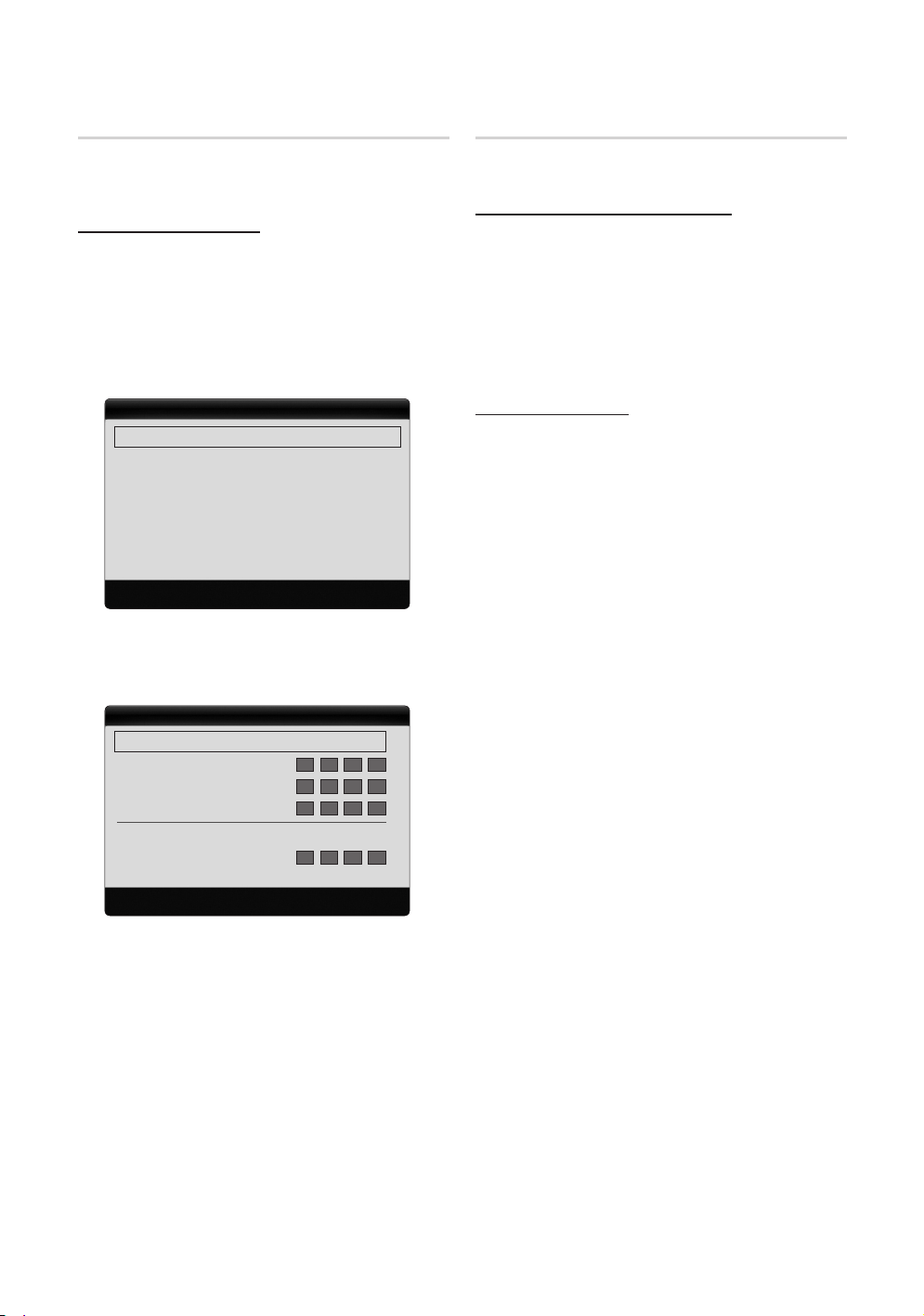
Advanced Features
Network Setup (Auto)
Use the Automatic Network Setup when connecting your
TV to a network that supports DHCP. To set up your TV’s
cable network connection automatically, follow these steps:
How to set up automatically
1. Connect your TV to your LAN as described in the
previous section.
2. Turn on your TV, press the MENU button on your
remote, use the orbutton to select Setup, and then
press the ENTERE button.
3. Use the or button to select Network in the Setup
menu, and then press the ENTERE button. The
Network screen appears.
4. On the Network screen, select Network Type.
5. Set Network Type to Wired.
6. Select Network Setup. The Network Setup screen
appears.
Gateway :
DNS : Auto
DNS Server :
Network
U Move E Enter R
Network Setup
Return
Network Setup (Manual)
Use the Manual Network Setup when connecting your TV to
a network that requires a Static IP address.
Getting the Network Connection Values
To get the Network connection values on most Windows
computers, follow these steps:
1. Right click the Network icon on the bottom right of the
screen.
2. In the pop-up menu that appears, click Status.
3. On the dialog that appears, click the Support tab.
4. On the Support Tab, click the Details button. The
Network connection values are displayed.
How to set up manually
To set up your TV’s cable network connection manually,
follow these steps:
1. Follow Steps 1 through 6 in the “How to set up
automatically” procedure.
2.
Set Internet Protocol Setup to Manual.
3.
Press the button on your remote to go to the first
entry field.
4.
Enter the IP Address, Subnet Mask, Gateway, and
DNS Server values. Use the number buttons on your
remote to enter numbers and the arrow buttons to move
from one entry field to another.
5.
When done, press the RETURN button on your remote.
6.
Select Network Test to check the Internet connectivity.
U Move E Enter R Return
7. Set Internet Protocol Setup to Auto.
8. Auto acquires and enters the needed Internet values
automatically.
9. Wait two minutes, and then press the RETURN button
on your remote.
10. If the Network Function has not acquired the network
connection values, go to the directions for Manual.
English
24
Page 25
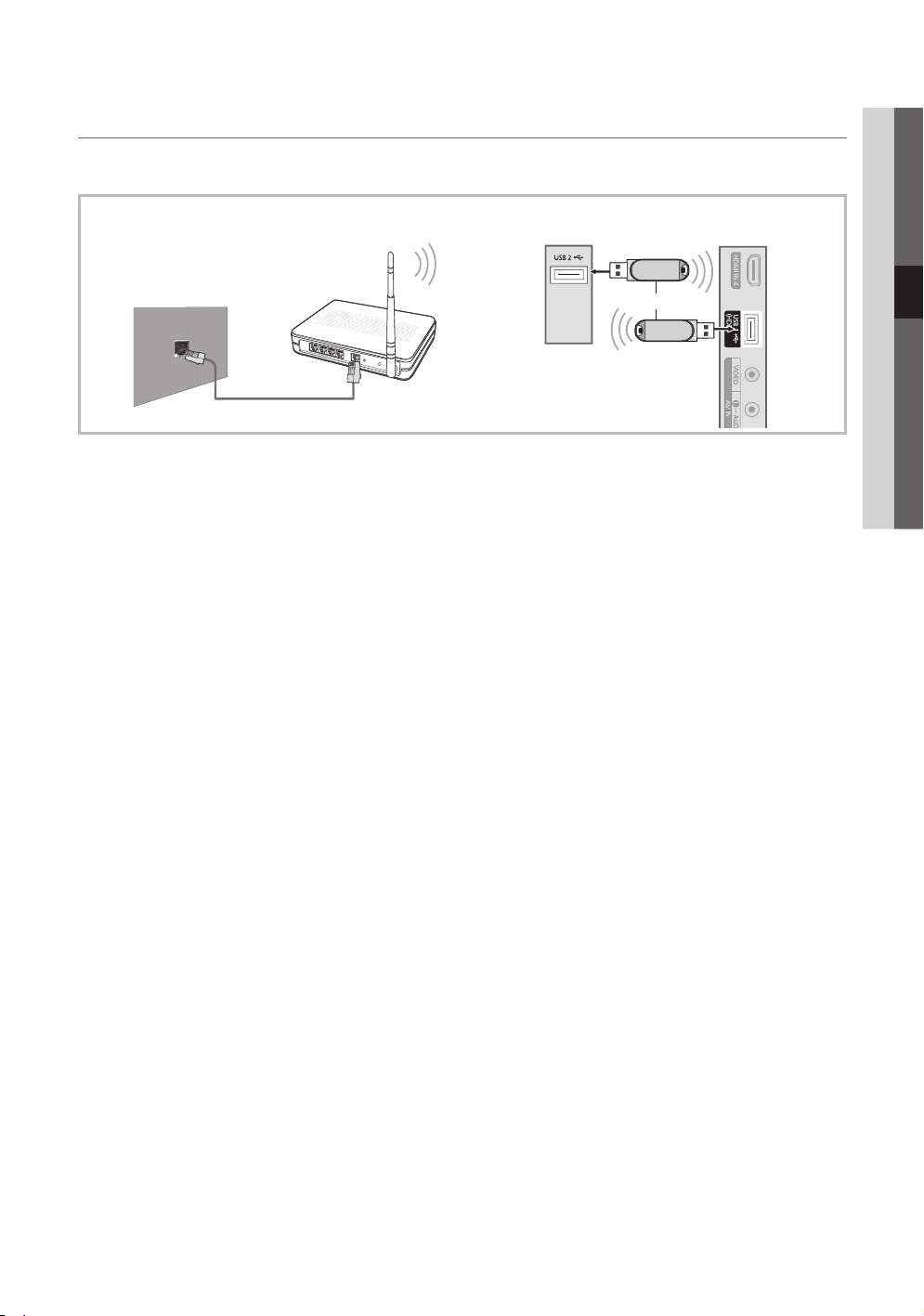
Connecting Wireless Network ¦
To connect your TV to your network wireless, you need a wireless router or modem and a Samsung Wireless LAN Adapter
(WIS09ABGN), which you connect to your TV’s back or side panel USB jack. See the illustration below.
To use the SWL(Samsung Wireless Link) function, connect to the
✎
USB 1 (HDD) port.
TV Rear Panel
TV Side Panel
04 Advanced Features
The LAN Port on
the Wall
Samsung’s Wireless LAN adapter is sold separately and is offered by select retailers, Ecommerce sites and Samsungparts.
com. Samsung’s Wireless LAN adapter supports the IEEE 802.11A/B/G and N communication protocols. Samsung
recommends using IEEE 802.11N. When you play video over a IEEE 802.11B/G connection, the video may not play smoothly.
✎
NOTE
You must use the “Samsung Wireless LAN Adapter” (WIS09ABGN) to use a wireless network.
x
Samsung’s Wireless LAN adapter is sold separately. The WIS09ABGN Wireless LAN adapter is offered by select
x
retailers, Ecommerce sites and Samsungparts.com.
To use a wireless network, your TV must be connected to a wireless IP sharer. If the wireless IP sharer supports
x
DHCP, your TV can use a DHCP or static IP address to connect to the wireless network.
Select a channel for the wireless IP sharer that is not currently being used. If the channel set for the wireless IP sharer
x
is currently being used by another device nearby, this will result in interference and communication failure.
If you apply a security system other than the systems listed blow, it will not work with the TV.
x
If Pure High-throughput (Greenfield) 802.11n mode is selected and the Encryption type is set to WEP, TKIP or
x
TKIPAES (WPS2Mixed) for your AP, Samsung TVs will not support a connection in compliance with new Wi-Fi
certification specifications.
If your AP supports WPS (Wi-Fi Protected Setup), you can connect to the network via PBC (Push Button
x
Configuration) or PIN (Personal Identification Number). WPS will automatically configure the SSID and WPA key in
either mode.
Keep the Samsung Wireless LAN Adaptor at a distance from the TV. If you watch the TV with the adaptor connected
x
nearby, images may appear corrupted for some channels.
If your router, modem, or device is not, it may not connect to the TV via the “Samsung Wireless LAN Adapter.”
x
Connection Methods x: You can setup the wireless network connection on six ways.
Samsung Auto Configuration
–
PBC (WPS)
–
Auto Setup (Using the Auto Network Search function)
–
Manual Setup
–
SWL (Samsung Wireless Link)
–
Ad-Hoc
–
All of Samsung Wireless LAN Adapter shoud be connected directly to the TV's USB port. USB HUB are not
x
supported.
Wireless IP sharer
or
Samsung Wireless
LAN Adapter
LAN Cable
English
25
Page 26
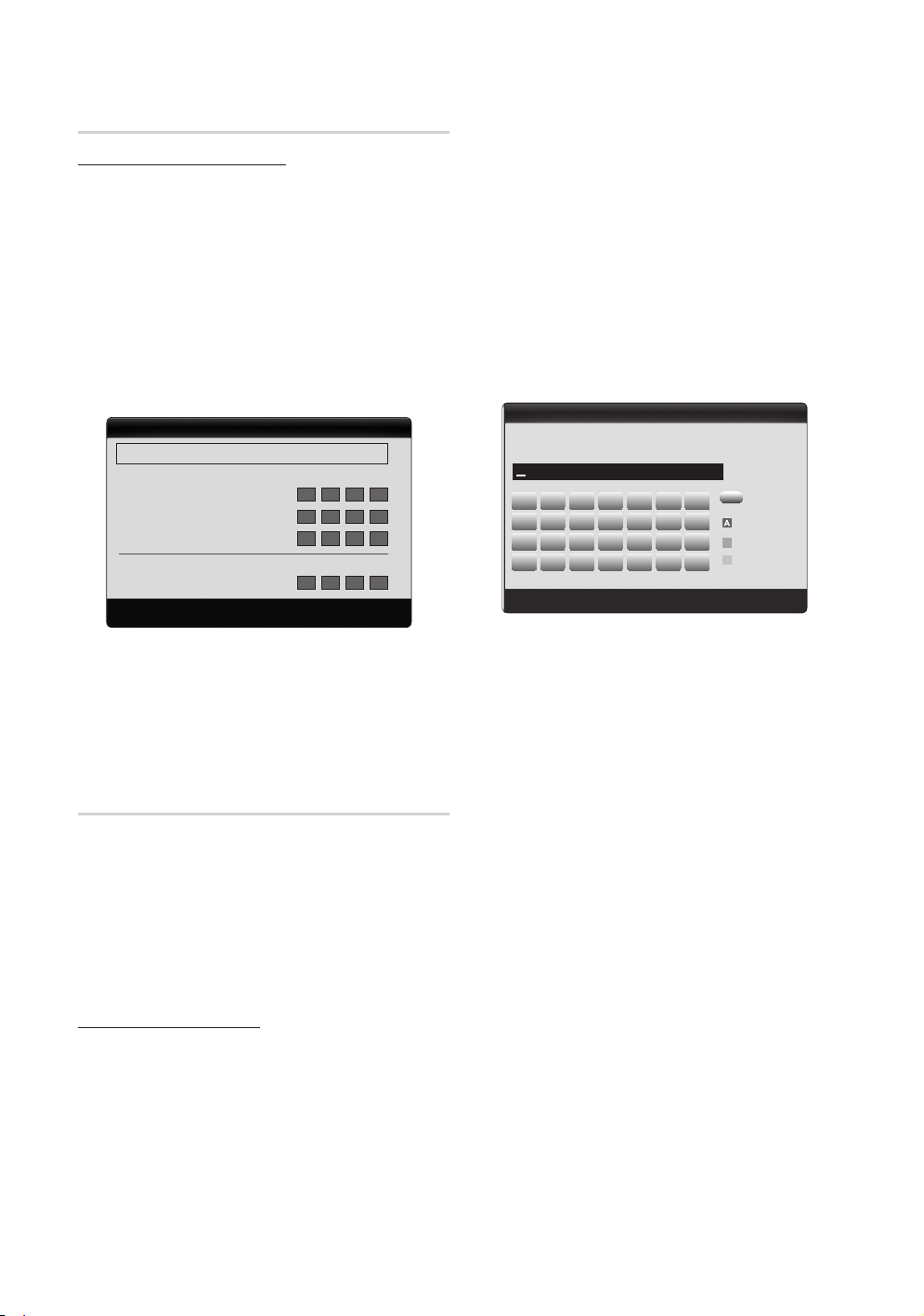
Advanced Features
A B C D E F G
H I J K L M N
O P Q R S T U
V W X Y Z
0~9
Security Key
0 entered
Number
Lower case
B
Delete
Space
C
Network Setup (PBC (WPS))
How to set up using PBC (WPS)
If your router has a PBC (WPS) button, follow these steps:
1. Connect your TV to your LAN as described in the
previous section.
2. Turn on your TV, press the MENU button on your
remote, use the or button to select Setup, and then
press the ENTER
3. Use the or button to select Network in the Setup
menu, and then press the ENTERE button.
4. On the Network screen, select Network Type.
5. Set Network Type to Wireless.
6. Select Network Setup. The Network Setup screen
appears.
Gateway :
DNS : Auto
DNS Server :
7. Press the Red button on your remote.
8. Press the PBC (WPS) button on your router within 2
minutes. Your TV player automatically acquires all the
network setting values it needs and connects to your
network.
9. After the network connection is set up, press the
RETURN button to exit the Network Setup screen.
Network Setup (Auto)
Most wireless networks have an optional security system
that requires devices that access the network to transmit
an encrypted security code called an Access or Security
Key. The Security Key is based on a Pass Phrase, typically
a word or a series of letters and numbers of a specified
length you were asked to enter when you set up security for
your wireless network. If you use this method of setting up
the network connection, and have a Security Key for your
wireless network, you will have to enter the Pass Phrase
during the setup process.
How to set up automatically
To set up the wireless connection automatically, follow these
steps:
1. Follow Steps 1 through 6 in the “How to set up PBC
(WPS)” above.
2.
Press the button to select Internet Protocol Setup,
and then press the ENTERE button. Press the or
button to select Auto, and then press the ENTERE
button.
English
26
E
button.
Network Setup
U Move E Enter R Return
3. Press the button to go to Select a Network, and
then press the ENTER
searches for available wireless networks. When done, it
displays a list of the available networks.
4. In the list of networks, press the or button to select
a network, and then press the ENTERE button.
If the AP is set to Hidden (Invisible), you have
✎
to select Add Network and enter the correct
Network Na me (SSID) and Security Key to
establish the connection.
5. If the Security/PIN pop-up appears, go to Step 6. If the
Network Connecting Screen appears, go to Step 10.
6. Press the or button to select Security or PIN. For
most home networks, you would select Security (for
Security Key). The Security Screen appears.
E
button. The Network function
Network Setup
n Move E Enter R Return
7. On the Security screen, enter your network’s Pass
Phrase.
You should be able to find the Pass Phrase on
✎
one of the set up screens you used to set up your
router or modem.
8. To enter the Pass Phrase, follow these general
directions:
Press the number buttons on your remote to enter
–
numbers.
Use the direction buttons on your remote to move
–
from button to button on the Security Key screen.
Press the Red button to change case or display
–
symbols/characters.
To a enter letter or symbol, move to the letter or
–
symbol, and then press the ENTERE button.
To delete the last letter or number you entered,
–
press the Green button on your remote.
9. When done, press the Blue button on your remote. The
Network Connecting screen appears.
10. Wait until the connection confirmation message is
displayed, and then press the ENTERE button. The
Network Setup screen re-appears.
11. To test the connection, press the RETURN button to
select Network Test, and then press the ENTERE
button.
Page 27
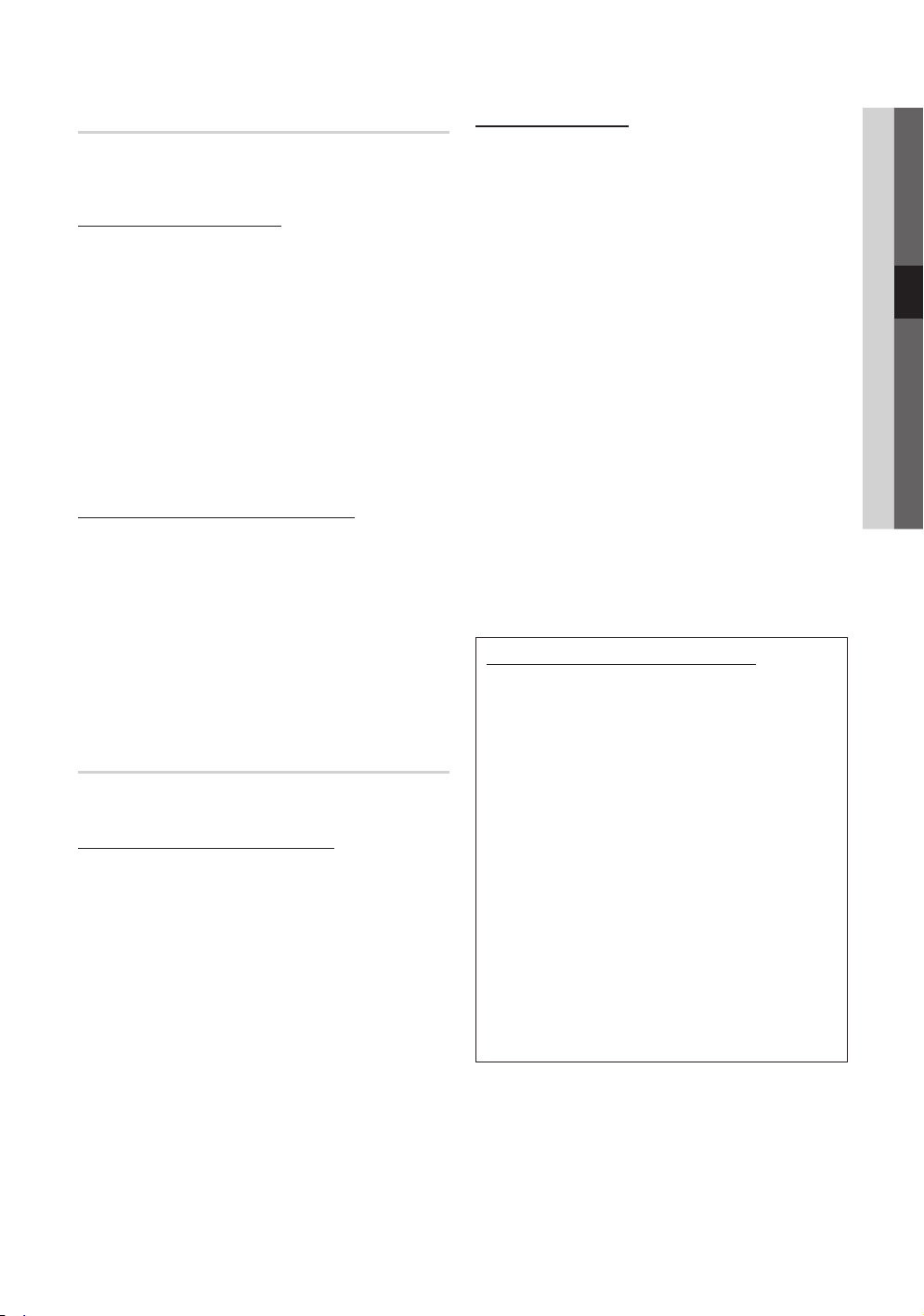
Network Setup (Ad-Hoc)
You can connect to a mobile device without an access point
through the “Samsung Wireless LAN Adapter” by using a
peer to peer network.
How to connect to new Ad-hoc
1. Follow Steps 1 through 6 in the “How to set up using
PBC (WPS)”. (P. 26)
2. Choose Select a network. A list of devices/networks
appears.
3. While in the device list, press the Blue button on the
remote.
The message
✎
connection with cellphone or PC. The existing
network system may have limited functionality.
Do you want to change the network
connection? is displayed.
4. Input the generated Network Name (SSID) and
Security Key into the device you want to connect.
How to connect an existing Ad-hoc device
1. Follow Steps 1 through 6 in the “How to set up using
PBC (WPS)”. (P. 26)
2. Choose Select a network. Then, the device list will be
displayed.
3. Select the device you want in the Device list.
4. If security key was applied, input the security key.
If network does not operate normally, check
✎
the Network Name (SSID) and Security Key
again. An incorrect Security Key may cause a
malfunction.
Ad-hoc is a direct WI-Fi
Network Setup (Manual)
If the other methods do not work, you need to enter the
Network setting values manually.
Getting the Network Connection Values
To get the Network setting values on most Windows
computers, follow these steps:
1. Right click the Network icon on the bottom right of the
screen.
2.
In the pop-up menu, click Status.
3. On the dialog that appears, click the Support tab.
4. On the Support tab, click the Details button. The
Network settings are displayed.
How to set up manually
To enter the Network settings into your TV, follow these
steps:
1. Follow Steps 1 through 6 in the “How to set up using
PBC (WPS)”. (P. 26)
2. Press the button to select Internet Protocol Setup,
and then press ENTER
button to select Manual, and then press ENTER
button.
3. Press the button to go to the first entry field (IP
Address).
4. Use the number buttons to enter numbers.
5. When done with each field, use the button to move
successively to the next field. You can also use the other
arrow buttons to move up, down, and back.
6. Enter the IP Address, Subnet Mask, and Gateway
values.
7. Press the or button to go to DNS.
8. Press the button to go to the first DNS entry field.
Enter the numbers as above.
9. When done, press the button to go to Select
a Network. Select your network, and then press
ENTERE button.
10. Go to Step 4 in the "How to set up automatically" (P. 26),
and follow the directions from that point on.
If Your TV Fails to Connect to the Internet
Your TV may not be able to connect to the Internet
because your ISP has permanently registered the
MAC address (a unique identifying number) of your
PC or modem, which it then authenticates each time
you connect to the Internet as a way of preventing
unauthorized access. As your TV has a different MAC
address, your ISP can not authenticate its MAC address,
and your TV can not connect.
To resolve this problem, ask your ISP about the procedures
required to connect devices other than a PC (such as your
TV) to the Internet.
If your Internet service provider requires an ID or password
to connect to the Internet, your TV may not be able to
connect to the Internet. If this is the case, you must enter
your ID or password when connecting to the Internet.
The internet connection may fail because of a firewall
problem. If this is the case, contact your Internet service
provider.
If you cannot connect to the Internet even after you have
followed the procedures of your Internet service provider,
please contact Samsung Electronics at 1-800-SAMSUNG.
E
button. Press the or
E
04 Advanced Features
English
27
Page 28
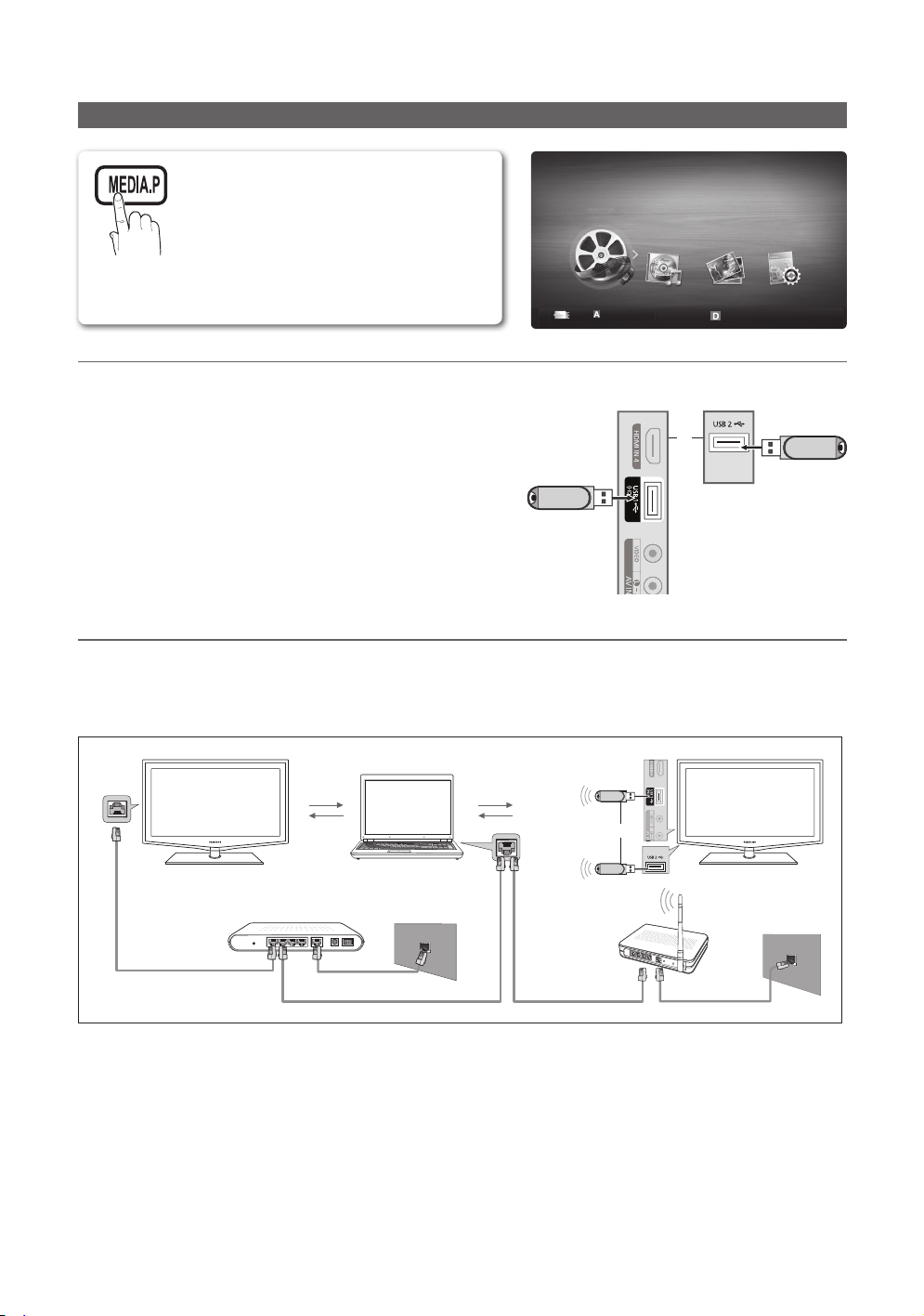
Advanced Features
SUM
Media Play
Enjoy photos, music and/or movie files saved on
a USB Mass Storage Class (MSC) device and/or
your PC.
Videos
Change Device
View Device E Enter R Return
Connecting a ¦ USB Device
1. Turn on your TV.
2. Connect a USB device containing photo, music and/or movie files to the USB 1
(HDD) or USB 2 jack on the side or rear of the TV.
3. When USB is connected to the TV, popup window appears. Then you can select
Media Play.
TV Side Panel
TV Rear Panel
or
¦ Connecting to the PC through network
You can play pictures, music and videos saved on your PC or on your TV through a network connection in the Media Play
mode.
✎
If you use
“www.samsung.com.”
LAN
Media Play through saved file on your PC, you should download “PC Share Manager” and users manual from
TV Side Panel
PC
External Modem
(ADSL/VDSL/Cable TV)
Samsung
Wireless LAN
Adapter
or
TV Rear Panel
Wireless IP
sharer
LAN Cable
1. For more information on how to configure your network, refer to ‘Network Connection’.
You are recommended to locate both TV and PC in same subnet. The first 3 parts of the subnet address of the TV and
–
the PC IP addresses should be the same and only the last part (the host address) should be changed. (e.g. IP Address:
123.456.789.**)
2. Using a LAN cable, connect between the external modem and the PC onto which the Samsung PC Share Manager
program will be installed.
You can connect the TV to the PC directly without connecting it through a Sharer (Router).
–
English
28
Page 29
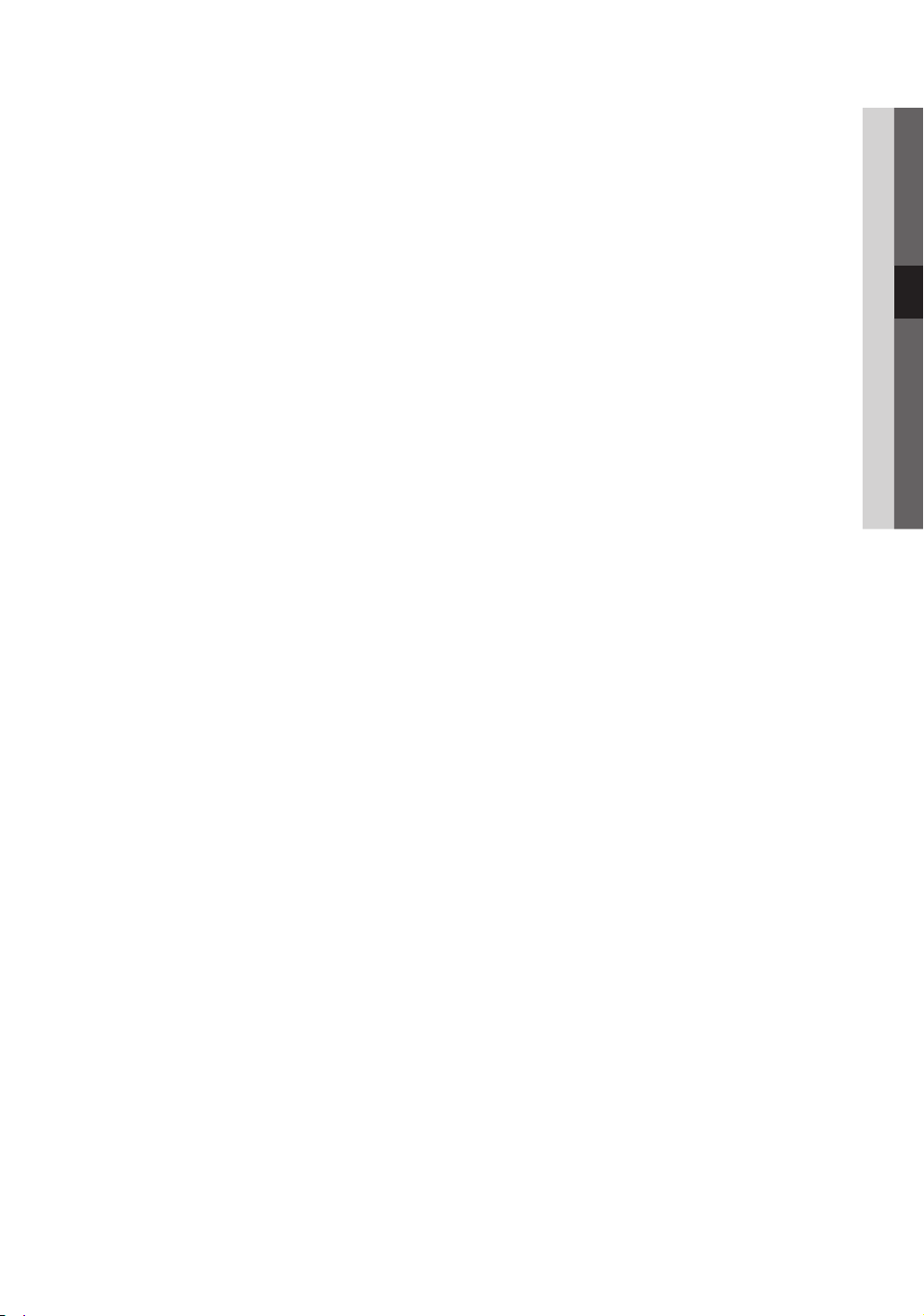
Functions that are not supported when connecting to a PC through a network:
✎
The xBackground Music and Background Music Setting functions.
Sorting files by preference in the
x
The
(REW) or µ (FF) button while a movie is playing.
x
The Divx DRM, Multi-audio, embedded caption does not supported.
✎
Samsung PC Share manager should be permitted by the firewall program on your PC.
✎
When you use ✎Media Play mode through a network connection, According to functions of the provided server:
The sorting method may vary.
x
The scene search function may not be supported.
x
The xPlay Continuously function, which resumes playing of a video, may not be supported.
The
– Play Continuously function does not support multiple users. (It will have only memorized the point where the
most recent user stopped playing.)
The
x
✎
If you experience any file stuttering issue while playing a video over a wireless network, we recommend using a wired
network.
It might not work properly with unlicensed multimedia files.
✎
Need-to-Know List before using ✎Media Play
x
x
x
x
x
x
x
x
x
x
x
x
x
x
x
x
x
x
x
x
x
(REW), µ (FF) or (Pause) buttons may not work depending on the content information.
MTP (Media Transfer Protocol) is not supported.
The file system supports FAT16, FAT32 and NTFS.
Certain types of USB Digital camera and audio devices may not be compatible with this TV.
Media Play only supports USB Mass Storage Class (MSC) devices. MSC is a Mass Storage Class Bulk-Only
Transport device. Examples of MSC are Thumb drives, Flash Card Readers and USB HDD (USB HUB are not
supported). Devices should be connected directly to the TV’s USB port.
Before connecting your device to the TV, please back up your files to prevent them from damage or loss of data.
SAMSUNG is not responsible for any data file damage or data loss.
Connect a USB HDD to the dedicated port,
Do not disconnect the USB device while it is loading.
MSC supports MP3 and JPEG files, while a PTP device supports JPEG files only.
The higher the resolution of the image, the longer it takes to display on the screen.
The maximum supported JPEG resolution is 15360X8640 pixels.
For unsupported or corrupted files, the “Not Supported File Format” message is displayed.
If the files are sorted by Basic View, up to 1000 files can be displayed in each folder.
MP3 files with DRM that have been downloaded from a non-free site cannot be played. Digital Rights Management
(DRM) is a technology that supports the creation of content, the distribution and management of the content in an
integrated and comprehensive way, including the protection of the rights and interests of the content providers, the
prevention of the illegal copying of contents, as well as managing billings and settlements.
If more than 2 PTP devices are connected, you can only use one at a time.
If more than two MSC devices are connected, some of them may not be recognized. A USB device that requires high
power (more than 500mA or 5V) may not be supported.
If an over-power warning message is displayed while you are connecting or using a USB device, the device may not
be recognized or may malfunction.
If the TV has been no input during time set in
The power-saving mode of some external hard disk drives may be released automatically when connected to the TV.
If a USB extension cable is used, the USB device may not be recognized or the files on the device may not be read.
If a USB device connected to the TV is not recognized, the list of files on the device is corrupted or a file in the list is
not played, connect the USB device to the PC, format the device and check the connection.
If a file deleted from the PC is still found when Media Play is run, use the “Empty the Recycle Bin” function on the PC
to permanently delete the file.
Photo, Music, and Movie folders.
USB1 (HDD) port.
Auto Protection Time, the Screensaver will run.
04 Advanced Features
English
29
Page 30
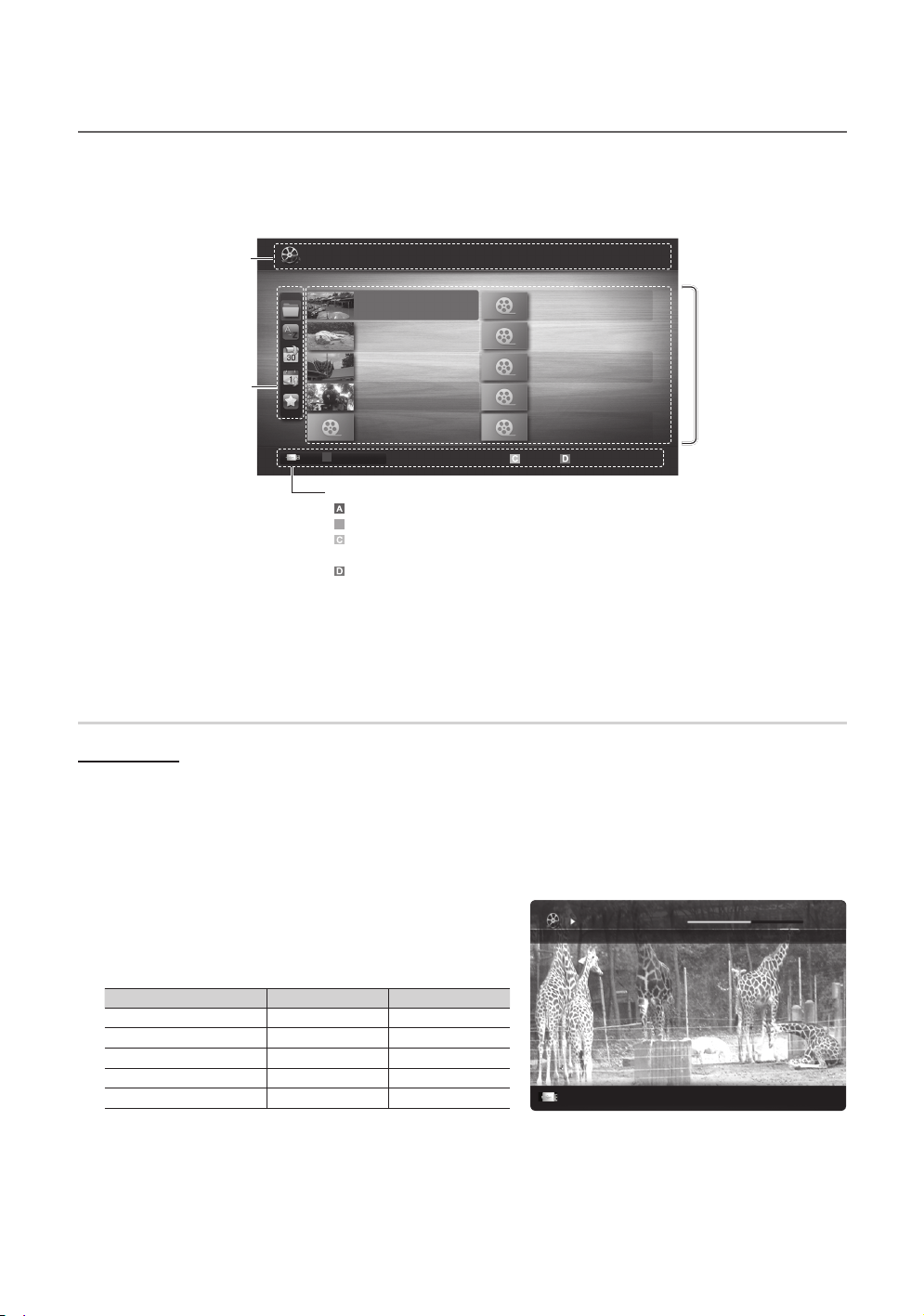
Advanced Features
B
Jan.10.2010
Jan.10.2010
Jan.10.2010
Jan.10.2010
Jan.10.2010
Jan.10.2010
Jan.10.2010
Jan.10.2010
Jan.10.2010
Jan.10.2010
/Movie 01.avi 1/1
Movie 01.avi
SUM
Movie 03.avi
Movie 05.avi
Movie 07.avi
Movie 09.avi
Movie 02.avi
Movie 04.avi
Movie 06.avi
Movie 08.avi
Movie 10.avi
Movie 01.avi
00:04:03 / 00:07:38 1/1
SUM
Screen Display ¦
Move to the file you desired using the up/down/right/left buttons and then press the ENTERE or (Play) button. The file is
played.
✎
Supports the
Device Mode and Contents Mode in Media Play homepage.
You can ascertain the selected file
name and the number of files and
Displays sorting standard.
Sorting standard is
✎
different depending on the
contents.
Information :
page.
Sort List Section :
Videos
A
Change Device
Operation Buttons
Red (Change Device): Selects a connected device.
Green (Preference): Sets the file preference. (not supported in Basic view)
Yellow (Select): Selects multiple files from file list. Selected files are marked
with a symbol.
Blue (Sorting): Selects the sort list.
T
Tools: Displays the option menu.
Using the
✎
or µ button, file list can move to next or previous page.
Select Sorting T Tools
File List Section :
You can confirm the files and
groups that is sorted by each
category.
Videos
Playing a Video
1. Press the or button to select Videos, then press the ENTERE button in the Media Play menu.
2. Press the button to select the desired video in the file list.
3. Press the ENTERE button or (Play) button.
–
The selected file is displayed on the top with its playing time.
If video time information is unknown, play time and progress bar are not displayed.
–
During video playback, you can search using
– and button.
✎
In this mode, you can enjoy movie clips contained on a Game,
but you cannot play the Game itself.
Supported Subtitle Formats
y
Name File extension Format
MPEG-4 time-based text .ttxt XML
SAMI .smi HTML
SubRip .srt string-based
SubViewer .sub string-based
Micro DVD .sub or .txt string-based
30
English
EL Jump T Tools R Return
Page 31

Supported Video Formats y
File Extention Container Video Codec Resolution
Divx 3.11 / 4.x / 5.1 / 6.0 1920x1080 6 ~ 30 8
*.avi
*.mkv
*.asf ASF
*.wmv ASF Window Media Video v9 1920x1080 6 ~ 30 25 WMA
*.mp4 MP4
*.3gp 3GPP
*.vro
*.mpg
*.mpeg
*.ts
*.tp
*.trp
AVI
MKV
VRO
VOB
PS
TS
XviD 1920x1080 6 ~ 30 8
H.264 BP / MP / HP 1920x1080 6 ~ 30 25
MPEG4 SP / ASP 1920x1080 6 ~ 30 8
Divx 3.11 / 4.x / 5.1 / 6.0 1920x1080 6 ~ 30 8
XviD 1920x1080 6 ~ 30 8
H.264 BP / MP / HP 1920x1080 6 ~ 30 25
MPEG4 SP / ASP 1920x1080 6 ~ 30 8
H.264 BP / MP / HP 1920x1080 6 ~ 30 25
XVID 1920x1080 6 ~ 30 8
H.264 BP / MP / HP 1920x1080 6 ~ 30 25
MPEG4 SP / ASP 1920x1080 6 ~ 30 8
MPEG1 1920x1080 24 / 25 / 30 30
MPEG2 1920x1080 24 / 25 / 30 30
MPEG1 1920x1080 24 / 25 / 30 30
H.264 1920x1080 6 ~ 30 25
MPEG2 1920x1080 24 / 25 / 30 30
H.264 1920x1080 6 ~ 30 25
VC1 1920x1080 6 ~ 30 25
Frame rate
(fps)
Bit rate
(Mbsp)
MP3 / ADPCM / AACMPEG4 SP / ASP 1920x1080 6 ~ 30 8
ADPCM / AAC / HE-AAC
AC3 / MPEG / LPCM / AACMPEG2 1920x1080 24 / 25 / 30 30
AC3 / AAC / MP3 / DD+ /
04 Advanced Features
Audio Codec
MP3 / AC3 / LPCM /
ADPCM / DTS Core
MP3 / AC3 / LPCM /
ADPCM / WMA
AC3 / MPEG / LPCM
HE-AAC
Other Restrictions
✎
NOTE
If there are problems with the contents of a codec, the codec will not be supported.
x
If the information for a Container is incorrect and the file is in error, the Container will not be able to play
x
correctly.
Sound or video may not work if the contents have a standard bitrate/frame rate above the compatible Fram/sec
x
listed in the table above.
If the Index Table is in error, the Seek (Jump) function is not supported.
x
Video Decoder Audio Decoder
Supports up to H.264, Level 4.1•
H.264 FMO / ASO / RS, VC1 SP / MP / AP L4 and AVCHD are not •
supported.
H.263 is not supported.•
GMC 2 over is not support. •
Supports up to WMA 7, 8, 9, STD•
WMA 9 PRO does not support 2 channel excess multi channel or •
lossless audio.
WMA sampling rate 22050Hz mono is not supported.•
English
31
Page 32

Advanced Features
Movie 01.avi
00:04:03 / 00:07:38 1/1
SUM
Image1024.jpg 1024x768 2010/2/1 3/15
SUM
3/15
I Love you
Jhon
Music 1
No Singer
Music 2
No Singer
Music 3
No Singer
Music 4
No Singer
Music 5
No Singer
I Love You
Jhon
1st Album
Pop
2010
4.2MB
01:10 / 04:02
SUM
Playing movie file continuously (Resume Play)
If you exit the playing Videos function, it can be played later from the point where it was stopped.
1. Select the movie file you want to play continuously by pressing
the or button to select it from the file list section.
2. Press the (Play) / ENTERE button.
3. Select Play Continuously (Resume Play) by pressing the Blue
button. The Movie will begin to play from where it was stopped.
The Blue button is available when resuming play.
✎
If the ✎Cont. movie play help function is set to On in the
Settings menu, a pop-up message will appear when you
resume play a movie file.
Music
Playing a Music
1. Press the or button to select Music, then press the ENTERE
button in the Media Play menu.
2. Press the button to select the desired file in the file list.
3. Press the ENTERE button or (Play) button.
– and button.
During music playback, you can search using
– (REW) and µ buttons do not function during play.
✎
Only displays the files with MP3 and PCM file extension. Other file
extensions are not displayed, even if they are saved on the same
USB device.
✎
If the sound is abnormal when playing MP3 files, adjust the
Equalizer in the Sound menu. (An over-modulated MP3 file may
cause a sound problem.)
Resumes playing from the last viewed
scene.
Play continuously E Pause
L
Jump T Tools R Return
E
L Jump T Tools R Return
Photos
Viewing a Photo (or Slide Show)
1. Press the or button to select Photos, then press the
ENTERE button in the Media Play menu.
2. Press the button to select the desired photo in the file list.
3. Press the ENTERE button or (Play) button.
–
While a photo list is displayed, press the
button on the remote control to start slide show.
All files in the file list section will be displayed in the slide show.
–
During the slide show, files are displayed in order from currently
–
being shown.
✎
Music files can be automatically played during the Slide Show if the
Background Music is set to On.
The BGM Mode cannot be changed until the BGM has finished
✎
loading.
32
English
(Play) / ENTERE
Normal
E
LT Tools R Return
Page 33

Playing the multiple files ¦
1/1
/Movie 01.avi
SUM
Movie 01.avi
Jan.10.2010
Jan.10.2010
Jan.10.2010
Jan.10.2010
Jan.10.2010
Jan.10.2010
Jan.10.2010
Jan.10.2010
Jan.10.2010
Jan.10.2010
Movie 03.avi
Movie 05.avi
Movie 07.avi
Movie 09.avi
Movie 02.avi
Movie 04.avi
Movie 06.avi
Movie 08.avi
Movie 10.avi
04 Advanced Features
Playing the selected video / music / photo files
Videos
1. Press the Yellow button in the file list to select the desired file.
2. Repeat the above operation to select multiple files.
NOTE
✎
The ( xc
) mark appears to the left of the selected files.
To cancel a selection, press the yellow button again.
x
To deselect all selected files, press the xTOOLS button and
select Deselect All.
3. Press the TOOLS button and select Play Selected Contents.
Change Device
Select Sorting T Tools
Playing the video / music / photo file group
1. While a file list is displayed, move to the any file in desired group.
2. Press the TOOLS button and select Play Current Group.
Media Play Additional Function ¦
Sorting the file list
Press the blue button in the file list to sort the files.
Category Operations Videos Music Photos
Basic View
Title
Preference
Latest Date
Earliest Date
Artist
Album
Genre
Mood
Monthly
It shows whole folder. You can view the photo by selecting the folder.
It sorts and displays the file title in Symbol/Number/Alphabet/Special order.
It sorts and displays the file by preference. You can change the file preference in
the file list section using the green button
It sorts and shows files by latest date.
It sorts and shows files by earliest date.
It sorts the music file by artist in alphabetical
It sorts the music file by album in alphabetical order.
It sorts music files by the genre.
It sorts music files by the mood. You can change the music mood information.
It sorts and shows photo files by month. It sorts only by month (from January to
December) regardless of year.
✓ ✓ ✓
✓ ✓ ✓
✓ ✓ ✓
✓ ✓
✓ ✓
✓
✓
✓
✓
✓
English
33
Page 34

Advanced Features
Videos / Music / Photos Play Option menu
During playing a file, press the TOOLS button.
Option menu Operations Videos Music Photos
Title You can move the other file directly.
Repeat Mode You can play movie and music files repeatedly.
Picture Size (Mode1 /
Mode2 / Original)
Picture Setting You can adjust the picture setting. (P. 13, 14, 15, 16)
Sound Setting You can adjust the sound setting. (P. 16, 17)
Subtitle Setting
Audio
Stop Slide Show /
Start Slide Show
Slide Show Speed You can select the slide show speed during the slide show.
Background Music
Zoom You can zoom into images in full screen mode.
Rotate You can rotate images in full screen mode.
Information You can see detailed information about the played file.
You can adjust the picture size for preference.
You can play the video file with Subtitle. This function only works if
the subtitles are the same file name as the video file.
You can enjoy video in one of supported language as required.
The function is only enabled when steam-type files which support
multiple audio formats are played.
You can start or stop a Slide Show.
You can set and select background music when watching a Slide
Show.
Settings
✓
✓ ✓
✓
✓ ✓
✓ ✓ ✓
✓
✓
✓ ✓ ✓
✓
✓
✓
✓
✓
Using the Setup Menu
■ : Select to display the help pop-up message for continuous movie
Cont. movie play help (resume play) (On / Off)
playback.
■ : Shows the registration code authorized for the TV. If you connect to the DivX web
Get the DivX® VOD registration code
site and register the registration code with a personal account, you can download VOD registration file. If you play the VOD
registration using Media Play, the registration is completed.
For more information on DivX® VOD, visit www.DivX.com.
✎
Get the DivX® VOD deactivation code ■ : When DivX® VOD is not registered, the registration deactivation code is
displayed. If you execute this function when DivX® VOD is registered, the current DivX® VOD registration is deactivated.
■ : Select to view information about the connected device.
Information
34
English
Page 35

Anynet+
04 Advanced Features
What is Anynet+?
Anynet+ is a function that enables you to control all connected Samsung devices that support Anynet+ with your Samsung TV’s
remote. The Anynet+ system can be used only with Samsung devices that have the Anynet+ feature. To be sure your Samsung
device has this feature, check if there is an Anynet+ logo on it.
To connect to Home Theatre
1. Connect the HDMI IN (1(DVI), 2, 3 or 4) jack on the TV and the HDMI OUT jack of the corresponding Anynet+ device using
an HDMI cable.
2. Connect the HDMI IN jack of the home theatre and the HDMI OUT jack of the corresponding Anynet+ device using an
HDMI cable.
✎
NOTE
Connect the Optical cable between the
x
on the Home Theatre.
When following the connection above, the Optical jack only outputs 2 channel audio. You will only hear sound
x
from the Home Theatre’s Front Left and Right speakers and the subwoofer. If you want to hear 5.1 channel audio,
connect the DIGITAL AUDIO OUT (OPTICAL) jack on the DVD / satellite box (i.e. Anynet Device 1 or 2) directly to the
Amplifier or Home Theatre, not the TV.
Connect only one Home Theatre.
x
You can connect an Anynet
x
Anynet
x
Anynet
x
+
Anynet
Menu
The Anynet
Anynet+ Menu Description
Recording: (*recorder) Starts recording immediately using the recorder. (This is only available for devices that
(device_name) MENU Shows the connected device menus. E.g. If a DVD recorder is connected, the disc menu of
(device_name) INFO Shows the play menu of the connected device. E.g. If a DVD recorder is connected, the
Stop Recording: (*recorder) Stops recording.
If more than one recording device is connected, they are displayed as (*recorder) and if only one recording device is
connected, it will be represented as (*device_name).
t
TV
DIGITAL AUDIO OUT (OPTICAL) jack on your TV and the Digital Audio Input
+
+
works when the AV device supporting Anynet+ is in the standby or on status.
+
supports up to 12 AV devices in total. Note that you can connect up to 3 devices of the same type.
+
menu changes depending on the type and status of the Anynet+ devices connected to the TV.
View TV Changes Anynet
Device List Shows the Anynet
Receiver Sound is played through the receiver.
device using the HDMI cable. Some HDMI cables may not support Anynet+ functions.
+
mode to TV broadcast mode.
+
device list.
support the recording function.)
the DVD recorder will appear.
play menu of the DVD recorder will appear.
Home Theatre
Optical Cable
Anynet+ Device 1
HDMI Cable
HDMI Cable
Anynet+ Device 2, 3, 4
English
35
Page 36

Advanced Features
Setting Up Anynet ¦
Setup ■
+
Anynet
(HDMI-CEC) (Off / On): To use the Anynet+ Function, Anynet+ (HDMI-CEC) must be set to On.
When the
✎
Auto Turn Off (No / Yes): Setting an Anynet
The active source on the TV must be set to TV to use the Anynet+ function.
✎
Even if an external device is still recording, it may turn off.
✎
+
Anynet+ (HDMI-CEC) function is disabled, all the Anynet+ related operations are deactivated.
+
Device to turn off automatically when the TV is turned off.
Switching between Anynet ¦
1. Anynet+ devices connected to the TV are listed.
If you cannot find a device you want, press the red button to refresh the list.
✎
2. Select a device and press the ENTERE button. You can switch to the selected device.
Only when you set
✎
Switching to the selected device may take up to 2 minutes. You cannot cancel the operation during the switching
x
operation.
If you have selected external input mode by pressing the
x
Make sure to switch to an Anynet+ device by using the Device List.
Anynet+ (HDMI-CEC) to On in the Application menu, the Device List menu appears.
+
Devices
SOURCE button, you cannot use the Anynet+ function.
Recording ¦
You can make a recording of a TV programme using a Samsung recorder.
1. Select Recording.
When there are more than two recording devices
✎
When multiple recording devices are connected, the recording devices are listed. Select one recording device in
x
the Device List.
When the recording device is not displayed, select
✎
2. Press the EXIT button to exit.
You can record the source streams by selecting
✎
Pressing the
✎
another device, the video from the device is recorded.
Before recording, check whether the antenna jack is properly connected to the recording device. To properly
✎
connect an antenna to a recording device, refer to the recording device’s users manual.
(REC) button will record whatever you are currently watching. If you are watching video from
Device List and press the Red button to search devices.
Recording: (device_name).
36
English
Page 37

Listening through a Receiver ¦
You can listen to sound through a receiver (i.e Home Theatre) instead of the TV speaker.
1. Select Receiver and set to On.
2. Press the EXIT button to exit.
If your receiver supports audio only, it may not appear in the device list.
✎
The receiver will work when you have properly connected the optical in jack of the receiver to the ✎DIGITAL AUDIO
OUT (OPTICAL) jack of the TV.
When the receiver (i.e Home Theatre) is set to On, you can hear sound output from the TV’s Optical jack. When the
✎
TV is displaying a DTV (aerial) signal, the TV will send out 5.1 channel sound to the receiver. When the source is a
digital component such as a DVD and is connected to the TV via HDMI, only 2 channel sound will be heard from
the receiver.
✎
NOTE
You can only control Anynet
x
The TV remote control may not work under certain conditions. If this occurs, reselect the Anynet
x
The Anynet
x
+
functions do not operate with other manufacturers’ products.
+
devices using the TV remote control, not the buttons on the TV.
+
device.
04 Advanced Features
Troubleshooting for Anynet ¦
Problem Possible Solution
+
Anynet
does not work. Check if the device is an Anynet•
+
I want to start Anynet
I want to exit Anynet
The message “Connecting to
+
device...” appears on the
Anynet
screen.
The Anynet
The connected device is not
displayed.
The TV programme cannot be
recorded.
The TV sound is not output
through the receiver.
. Check if the Anynet•
+
. Select • View TV in the Anynet+ menu.
+
device does not play. You cannot use the play function when • Plug & Play (Initial setup) is in progress.
+
Connect only one receiver (home theatre).•
Check if the Anynet•
Check the Anynet•
Check whether Anynet•
Check whether the TV remote control is in TV mode.•
Check whether it is Anynet•
+
Anynet•
does not work in certain situations. (Searching channels, operating Media Play or Plug & Play (Initial
setup), etc.)
When connecting or removing the HDMI cable, please make sure to search devices again or turn your TV off •
and on again.
Check if the Anynet•
in the Anynet+ Setup menu.
Press the • TOOLS button to display the Anynet+ menu and select a menu you want.
Press the • SOURCE button on the TV remote control and select a device other than Anynet+ devices.
Press • P >/<, PRE-CH, and FAV.CH to change the TV mode. (Note that the channel button operates only
when a tuner-embedded Anynet+ device is not connected.)
You cannot use the remote control when you are configuring Anynet•
Use the remote control when the Anynet•
Check whether or not the device supports Anynet•
Check whether or not the HDMI Cable is properly connected.•
Check whether • Anynet+ (HDMI-CEC) is set to On in the Anynet+ setup menu.
Search Anynet•
You can connect an Anynet•
functions.
If it is terminated by an abnormal situation such as disconnecting the HDMI cable or power cord or a power •
failure, please repeat the device scan.
Check whether the antenna jack on the recording device is properly connected.•
Connect the optical cable between TV and the receiver.•
+
device. The Anynet+ system supports Anynet+ devices only.
+
device power cord is properly connected.
+
device’s Video/Audio/HDMI Cable connections.
+
(HDMI-CEC) is set to On in the Anynet+ setup menu.
+
exclusive remote control.
+
Function of Anynet+ device is set on.
+
device is properly connected to the TV and check if the Anynet+ (HDMI-CEC) is set to On
+
or switching to a view mode.
+
devices again.
+
setting or switching to view mode is complete.
+
functions.
+
device using the HDMI Cable only. Some HDMI cables may not support Anynet
+
English
37
Page 38

Advanced Features
AllShare
3/7
AllShare
About AllShare ¦
AllShare connects your TV and compatible Samsung mobile
phones / devices through a network. On your TV, you can
view call arrivals, SMS messages and schedules set on your
mobile phones. In addition, you can play media contents
including videos, photos and music saved on your mobile
phones or the other devices (such as your PC) by controlling
them on the TV via the network. Additionally, you can use
your TV for browsing web pages in your mobile phones.
✎
For more information, visit “www.samsung.com” or
contact the Samsung call center. Mobile devices may
need additional software installation. For details, refer to
each user’s guide.
Setting Up the AllShare ¦
Setup
Message (On / Off) ■ : Enables or disables the message
function (for call arrivals SMS messages and schedules
set on your mobile phones).
■ : Enables or disables the media
Media (On / Off)
function. When the media function is on, it plays videos,
photos and music from a mobile phone or other device
that supports ScreenShare.
■ : Enables or disables
ScreenShare (On / Off)
ScreenShare accesses various contents from mobile
phones or other ScreenShare supporting devices.
■ : Sets the TV name so you can find it easily on
TV name
a mobile device.
If you select
✎
using the OSK (On Screen Keyboard).
User Input, you can type on the TV
Setup
Messange
Media
TV name : Home TV
ScreenShare
Message / Media / ScreenShare
Shows a list of mobile phones or connected devices which
have been set up with this TV for using the Message,
Media, or ScreenShare function.
✎
Media function is available in all mobile devices
The
which support AllShare.
Allowed / Denied
■ : Allows/Blocks the mobile phone.
■ : Deletes the mobile phone from the list.
Delete
This function only deletes the name of the mobile
✎
from the list. If the deleted mobile device is turned
on or trieds to connect to the TV, it may appear on
the list again.
Using the Message Function
Using this function, you view call arrivals, SMS messages
and schedules set on the mobile phone through the alarm
window while watching TV.
✎
NOTE
To disable the alarm window, set xMessage to Off in
Setup of AllShare.
If
OK is selected, or if OK is not selected after the
x
message has appeared three times, the message
will be deleted. The message is not deleted from the
mobile phone.
The alarm window can be displayed while using
x
some applications such as Media Play etc. To view
the contents of a message, switch to TV viewing
mode.
When a message from an unknown mobile phone is
x
displayed, select the mobile phone on the message
menu in AllShare and select Denied to block the
phone.
Message View
If a new SMS message arrives while you are watching
TV, the alarm window appears. If you click the OK
button, the contents of the message are displayed.
You can configure the viewing settings for SMS
✎
messages on your mobile phones. For the
procedures, refer to the mobile phone manual.
Some types of characters may be displayed as
✎
blank or broken characters.
38
English
E
Select R Return e
'
Setup R Return
Page 39

Call Arrival Alarm
My Mobile
Contacts Calendar Doc viewer
If a call arrives while you are watching TV, the alarm
window appears.
Schedule Alarm
While you are watching TV, the alarm window appears to
display the registered event.
You can configure viewing settings for schedule
✎
contents on your mobile phones. For the
procedures, refer to the mobile phone manual.
Some special characters may be displayed as
✎
blank or broken characters.
Using the Media Function
An alarm window appears informing the user that the media
contents (videos, photos, music) sent from a mobile phone
will be displayed on your TV. The contents are played
automatically 3 seconds after the alarm window appears.
If you press the RETURN or EXIT button when the alarm
window appears, the media contents are not played.
✎
NOTE
If the media function executes for the first time, the
x
warning popup window appears. Press Allow button,
then you can use Media function on that device.
Using ScreenShare Function
Using ScreenShare, you can browse various web contents
provided by the mobile phone. For example, the image
below displays an access page for contents on a mobile.
You can read the mobile’s files and view the phone book and
calendar on the TV. Also, in the phone book, you can make a
call to another person, or send to SMS.
✎
NOTE
You must have ScreenShare installed on your
x
Samsung Mobile phone / device to use this feature.
Doc Viewer
x
modify them.
The screen display may differ depending on the
x
connected device.
can read files in doc format, but cannot
E
Select Return
04 Advanced Features
"Unknown Device 0" is requesting that the media file be allowed to play.
If you wish to allow the media file to be played at your device, please press
"Allow", otherwise press "Deny".
You can also change the setting (or resetting) of this feature at "AllShare
Setup".
Warning: Please note that if your device is connected to unsecured or
unfamiliar network, unwanted or inappropriate contents might be played.
If you are not sure about the network's identity or content's
appropriateness, we strongly recommend that you do not "Allow" the
request to play.
Allow
To turn off the media contents transmission from
x
the mobile phone, set Media to Off in the AllShare
setup.
Contents may not be played on your TV depending
x
on their resolution and format.
The
ENTERE and / buttons may not work
x
depending on the type of media content.
Using the mobile device, you can control the media
x
playing. For details, refer to each mobile’s user’s
guide.
When you want to play media contents from
x
your PC, select the PC icon on the main display
of AllShare. Then the TV’s Media Play menu
automatically changes. For more detail information,
refer to “Media Play”.
Deny
Using your Samsung Phone to Operate Your TV
Before you can use this feature, you must connect to
a Samsung mobile phone that supports ScreenShare
functions. When operating the TV with your mobile phone,
only the POWER, y, z and MUTE buttons
are supported.
✎
Even if you keep pressing down on a control button
(channel or volume) on the mobile phone the value will
only go up or down by one unit.
English
39
Page 40

Other Information
ABCD
P.MODES.MOD
E
SU
BT.
SOURCE
0
MEDIA.P
G
UID
E
CH LIST
DUA
L
-
Other Information
Analogue Channel Teletext Feature
The index page of the Teletext service gives you information on how to use the service. For Teletext information to be displayed
correctly, channel reception must be stable. Otherwise, information may be missing or some pages may not be displayed.
✎
You can change Teletext pages by pressing the numeric buttons on the remote control.
1
/ (Teletext on/mix):
Activate the Teletext mode after
selecting the channel providing the
Teletext service. Press it twice to
overlap the Teletext mode with the
current broadcasting screen.
2
8 (store): Store the Teletext
pages.
3
4 (size): Display the double-
size letters on the upper half of the
screen. For the lower half of the
screen, press it again. To display
the normal screen, press it once
again.
4
9 (hold): Hold the display
on a given page if the selected
page is linked with several
secondary pages which follow on
automatically. To resume, press it
again
5
0 (mode): Select the Teletext
mode (LIST/ FLOF).
If you press this button in the LIST
mode, the mode is switched into
the List save mode. In the List save
mode, you can save a Teletext
page into list using the 8(store)
button.
6
1 (sub-page): Display the
available sub-page.
1
2
3
4
2 (page up): Display the next
5
Teletext page.
3 (page down): Display the
previous Teletext page.
6 (index): Display the index
(contents) page at any time while
you are viewing Teletext.
5 (reveal): Display the hidden
text (answers to quiz games, for
6
example). To display the normal
7
7 (cancel): Display the current
broadcast when searching for a
8
9
system is used by a broadcasting
0
colour-coded and can be selected
by pressing the coloured buttons.
Press one of them corresponding
!
@
information that can be selected
previous or next page, press the
corresponding coloured button.
screen, press it again.
Colour buttons (red/green/
yellow/blue): If the FASTEXT
company, the different topics
covered on a Teletext page are
to the required. The page is
displayed with other coloured
in the same way. To display the
7
8
9
0
!
page.
@
The Teletext pages are organized according to six categories:
40
Part Contents Part Contents
A Selected page number. D Date and time.
B Broadcasting channel identity. E Text.
C
English
Current page number or
search indications.
Status information. FASTEXT
F
information.
Page 41

Installing the Wall Mount
Assembling the ¦ Blanking Bracket
When installing the TV onto a wall, attach the Blanking Bracket into the part
that connects to the stand as shown in the picture.
Preparing before installing Wall-Mount (46inch TV) ¦
To install a wall-mount from another manufacturer, use the Holder-Ring.
Installing the Wall Mount Kit ¦
05 Other Information
Blanking bracket
Wall mount items (sold separately) allow you to mount the TV on the wall.
For detailed information on installing the wall mount, see the instructions provided with the Wall Mount items. Contact a
technician for assistance when installing the wall mount bracket.
Samsung Electronics is not responsible for any damage to the product or injury to yourself or others if you elect to install the
TV on your own.
English
41
Page 42

Other Information
Wall Mount Kit Specifications (VESA) ¦
Wall mount kit is not supplied but sold separately.
✎
Install your wall mount on a solid wall perpendicular to the floor. When attaching to other building materials, please contact
your nearest dealer. If installed on a ceiling or slanted wall, it may fall and result in severe personal injury.
✎
NOTE
Samsung is not liable for product damage or personal injury when a non-VESA or non-specified wall mount is used or
x
the consumer fails to follow the product installation instructions.
Standard dimensions for wall mount kits are shown in the table below.
x
When purchasing our wall mount kit, a detailed installation manual and all parts necessary for assembly are provided.
x
Do not use screws longer than the standard dimension, as they may cause damage to the inside of the TV set.
x
For wall mounts that do not comply with the VESA standard screw specifications, the length of the screws may differ
x
depending on their specifications.
Do not use screws that do not comply with the VESA standard screw specifications.
x
Do not fasten the screws too strongly, this may damage the product or cause the product to fall, leading to personal
x
injury. Samsung is not liable for these kinds of accidents.
Samsung is not liable for product damage or personal injury when a non-VESA or non-specified wall mount is used or
x
the consumer fails to follow the product installation instructions.
Do not exceed 15 degrees tilt when mounting this TV.
x
Product
Family
LCD-TV
inches VESA Spec. (A * B) Standard Screw Quantity
19~22
23~29 200 X 100
30~40 200 X 200 M6
46~55 400 X 400
57~65 600 X 400
70~80 800 X 400
80~ 1400 X 800
75 X 75
100 X 100
M4
4
M8
42
Do not install your Wall Mount Kit while your TV is turned on. It may result in personal injury due to electric
shock.
English
Page 43

Assembling the Cables
1
2
3
Enclose the cables in the Cable tie so that the cables are not visible through the
transparent stand.
Anti-Theft Kensington Lock
The Kensington Lock is a device used to physically fix the system
when using it in a public place. The appearance and locking method
may differ from the illustration depending on the manufacturer. Refer to
the manual provided with the Kensington Lock for proper use.
Please find a “ ✎K” icon on the rear of the TV.
A kensington slot is beside the “K” icon.
1. Insert the locking device into the Kensington slot on the LCD TV
1 and turn it in the locking direction 2.
2. Connect the Kensington Lock cable 3.
3. Fix the Kensington Lock to a desk or a heavy stationary object.
The locking device has to be purchased separately.
✎
The location of the Kensington Lock may be different depending
✎
on its model.
Securing the TV to the Wall
05 Other Information
Cable tie
<Optional>
Caution: Pulling, pushing, or climbing onto the TV may cause the TV to fall. In particular, ensure that your
children do not hang over or destabilize the TV; doing so may cause the TV to tip over, resulting in serious
injuries or death. Follow all safety precautions provided on the included Safety Flyer. For added stability, install
the anti-fall device for safety purposes, as follows.
To avoid the TV from falling ¦
Since the necessary clamps, screws, and string are not supplied,
✎
please purchase these additionally.
1. Drive the screws into the clamps and firmly fasten them onto the
wall. Make sure the screws are firmly fixed into the wall.
Screw Specifications
✎
For a 32 ~ 40 Inch LCD TV: M6
x
For a 46 ~ 55 Inch LCD TV : M8
x
2. Remove the screws from the centre back of the TV, put the
screws into the clamps, and then fasten the screws onto the TV
again.
3. Connect the clamps fixed onto the TV and the clamps fixed onto
the wall with a strong string and then tie the string tightly.
Verify all connections are properly secured. Periodically check
✎
connections for any sign of fatigue for failure. If you have
any doubt about the security of your connections, contact a
professional installer.
Install the TV near to the wall so that it does not fall backwards.
✎
It is safe to connect the string so that the clamps fixed on the wall are equal to or lower than the clamps fixed on the TV.
✎
Untie the string before moving the TV.
✎
Wall
English
43
Page 44

Other Information
Troubleshooting
If you have any questions about the TV, first refer to this list. If none of these troubleshooting tips apply, please visit “www.
samsung.com,” then click on Support, or contact the call centre listed on the back-cover of this manual.
Issues Solutions and Explanations
Picture Quality First of all, please perform the Picture Test and confirm that your TV is properly displaying test image.
The TV image does not look as good as it
did in the store.
The picture is distorted: macroblock error,
small block, dots, pixelization
Colour is wrong or missing. If you’re using a component connection, make sure the component cables are connected to the •
There is poor colour or brightness. Adjust the • Picture options in the TV menu. (go to Picture mode / Colour / Brightness / Sharpness)
There is a dotted line on the edge of the
screen.
The picture is black and white. If you are using an AV composite input, connect the video cable (yellow) to the Green jack of •
When changing channels, the picture
freezes or is distorted or delayed.
Sound Quality First of all, please perform the Sound Test to confirm that your TV audio is properly operating.
There is no sound or the sound is too low
at maximum volume.
The picture is good but there is no sound. Set the • Speaker Select option to TV speaker in the sound menu. (P. 17)
The speakers are making an inappropriate
noise.
(go to MENU - Support - Self Diagnosis - Picture Test) (P. 20)
If the test image is properly displayed, the poor picture may caused by the source or signal.
If you have an analogue cable/set top box, upgrade to a digital set top box. Use HDMI or Component •
cables to deliver HD (high definition) picture quality.
Cable/Satellite subscribers: Try HD stations from the channel line up.•
Antenna connection: Try HD stations after performing Auto programme.•
Many HD channels are upscaled from SD(Standard Definition) contents.
✎
Adjust the Cable/Set top box video output resolution to 1080i or 720p.•
Make sure you are watching the TV at the minimum recommended distance based on the size and •
definition of the signal.
Compression of video contents may cause picture distortion especially in fast moving pictures such •
as sports and action movies.
Low signal level or bad quality can cause picture distortion. This is not a TV issue.•
correct jacks. Incorrect or loose connections may cause colour problems or a blank screen.
Adjust • Energy Saving option in the TV menu. (go to MENU - Picture - ECO solution - Energy
Saving) (P.14)
Try resetting the picture to view the default picture settings. (go to • MENU - Picture - Picture Reset)
If the picture size is set to • Screen Fit, change it to 16:9. (P. 15)
Change cable/set top box resolution.•
component input 1 on the TV.
If connected with a cable box, please try to reset the cable box. Reconnect the AC cord and wait until •
the cable box reboots. It may take up to 20 minutes.
Set the output resolution of the cable box to 1080i or 720p.•
(go to MENU - Support - Self Diagnosis - Sound Test) (P. 20)
If the audio is OK, the sound problem may caused by the source or signal.
Please check the volume the of external device connected to your TV.•
If you are using an external device, make sure the audio cables are connected to the correct audio •
input jacks on the TV.
If you are using an external device, check the device’s audio output option (ex. you may need to •
change your cable box’s audio option to HDMI when you have a HDMI connected to your TV).
If you are using a DVI to HDMI cable, a separate audio cable is required.•
If your TV has a headphone jack, make sure there is nothing plugged into it.•
Check the cable connections. Make sure a video cable is not connected to an audio input.•
For antenna or cable connections, check the signal strength. Low signal level may cause sound •
distortion.
44
English
Page 45

Issues Solutions and Explanations
No Picture, No Video
The TV will not turn on. Make sure the AC power cord is securely plugged in to the wall outlet and the TV.•
The TV turns off automatically. Ensure the • Sleep Timer is set to Off in the Setup menu. (P. 18)
There is picture/Video. Check cable connections (remove and reconnect all cables connected to the TV and external •
RF(Cable/Antenna) Connection
The TV is not receiving all channels. Make sure the Antenna cable is connected securely.•
The picture is distorted: macroblock error
small block, dots, pixelization
PC Connection
A “Not Supported Mode” message
appears.
“PC” is always shown on the source list,
even if a PC is not connected.
The video is OK but there is no audio. If you are using a HDMI connection, check the audio output setting on your PC.•
Network Connection (Depending on Models)
Wireless network connection failed. Samsung Wireless USB dongle is required to use a wireless network.•
Others
The picture will not display in full screen. HD channels will have black bars on either side of the screen when displaying upscaled SD (4:3) •
The remote control does not work. Replace the remote control batteries with the poles (+/–) in the right direction.•
The cable/set top box remote control
does not turn the TV on or off, or adjust
the volume.
A “Not Supported Mode” message
appears.
There is a plastic smell from the TV. This smell is normal and will dissipate over time.•
The TV Signal Information is unavailable
in the Self Diagnosis Test menu.
The TV is tilted to the side. Remove the base stand from the TV and reassemble it.•
Make sure the wall outlet is working.•
Try pressing the • POWER button on the TV to make sure the problem is not the remote. If the TV turns
on, refer to “The remote control does not work” below.
If your PC is connected to the TV, check your PC power settings.•
Make sure the AC power cord is plugged in securely to the wall outlet and the TV.•
When watching TV from an antenna or cable connection, the TV will turn off after 10 ~ 15 minutes if •
there is no signal.
devices).
Set your external devices’ (Cable/Set top Box, DVD, Blu-ray etc) video outputs to match the •
connections to the TV input. For example, if an external device’s output is HDMI, it should be connect
to an HDMI input on the TV.
Make sure your connected devices are powered on.•
Be sure to select the TV’s correct source by pressing the • SOURCE button on the TV remote.
Please try • Plug & Play (Initial setup) to add available channels to the channel list. Go to MENU -
Setup - Plug & Play (Initial setup) and wait for all available channels to be stored.
Verify the Antenna is positioned correctly.•
Compression of video contents may cause picture distortion, especially with fast moving pictures •
such as sports and action movies.
A low signal can cause picture distortion. This is not a TV issue.•
Set your PC’s output resolution and frequency so they match the resolutions supported by the TV. (P. •
20)
This is normal; “PC” is always shown on the source list, regardless of whether a PC is connected.•
Make sure the Network Connection is set to Wireless.•
Make sure the TV is be connected to a wireless IP sharer (router).•
contents.
Black bars on the top and bottom will appear during movies that have aspect ratios different from •
your TV.
Adjust the picture size options on your external device or TV to full screen.•
Clean the sensor’s transmission window on the remote.•
Try pointing the remote directly at the TV from 5~6 feet away.•
Programme the Cable/Set top box remote control to operate the TV. Refer to the Cable/Set user •
manual for the SAMSUNG TV code.
Check the supported resolution of the TV, and adjust the external device’s output resolution •
accordingly. Refer to the resolution settings on page 20 of this manual.
This function is only available with digital channels from an Antenna / RF/Coax connection. (P. 20)•
05 Other Information
English
45
Page 46

Other Information
Issues Solutions and Explanations
There are difficulties assembling the stand
base.
The channel menu is greyed out.
(unavailable)
Your settings are lost after 30 minutes or
every time the TV is turned off.
You have intermittent loss of audio or
video.
You see small particles when you look
closely at the edge of the frame of the TV.
The PIP menu is not available. PIP• functionality is only available when you are using a HDMI, PC or components source.
The message “Scramble signal” or “Weak
Signal/No Signal” appears.
You turned the TV off 45 minutes ago, and
it turned on again.
There are recurrent picture/sound issues. Check and change the signal/source.•
A reaction may occur between the rubber
cushion pads on the base stand and the
top finish of some furniture.
This TFT LCD panel uses a panel consisting of sub pixels which require sophisticated technology to produce. However,
✎
there may be a few bright or dark pixels on the screen. These pixels will have no impact on the performance of the
product.
Make sure the TV is placed on a flat surface. If you can not remove the screws from the TV, please •
use a magnetized screw driver.
The • Channel menu is only available when the TV source is selected.
If the TV is in the • Store Demo mode, it will reset audio and picture settings every 30 minutes. Change
the settings from Store Demo mode to Home Use mode in the Plug & Play (Initial setup) procedure.
Press the SOURCE button to select TV mode, and go to MENU Setup Plug & Play (Initial
setup) ENTER
Check the cable connections and reconnect them. •
Loss of audio or video can be caused by using overly rigid or thick cables. Make sure the cables are •
flexible enough for long term use. If mounting the TV to the wall, we recommend using cables with 90
degree connectors.
This is part of the product’s design and is not a defect.•
If you are using a CAM CARD (CI/CI+), check that it is installed into the common interface slot.•
If there is still a problem, pull the CAM CARD out of the TV and insert it into the slot again.•
It is normal. The TV operates the OTA (Over The Aerial) function itself to upgrade firmware •
downloaded whilst your watching TV.
To prevent this, use felt pads on any surface of the TV that comes in direct contact with furniture.•
E
.
¦ Licence
Manufactured under licence from Dolby Laboratories. Dolby and the double-D symbol are
trademarks of Dolby Laboratories.
Manufactured under license under U.S. Patent #’s: 5,451,942; 5,956,674; 5,974,380; 5,978,762;
6,487,535 & other U.S. and worldwide patents issued & pending. DTS and the Symbol are
registered trademarks. & DTS 2.0+ Digital Out and the DTS logos are trademarks of DTS, Inc.
Product Includes software. © DTS, Inc. All Rights Reserved.
DivX Certified to play DivX video up to HD 1080p, including premium content.
ABOUT DIVX VIDEO: DivX® is a digital video format created by DivX,Inc. This is an official DivX Certified device that
plays DivX video. Visit www.divx.com for more information and software tools to convert your files into DivX video.
ABOUT DIVX VIDEO-ON-DEMAND: This DivX Certified® device must be registered in order to play DivX Video-onDemand (VOD) content. To generate the registration code, locate the DivX VOD section in the device setup menu.
Go to vod.divx.com with this code to complete the registration process and learn more about DivX VOD.
Pat. 7,295,673; 7,460,688; 7,519,274
Open source license notice
In the case of using open source software, Open Source Licenses are available on the product menu.
46
English
Page 47

Specifications
Panel native 1920 x 1080 @ 60 Hz
Environmental Considerations
Operating Temperature
Operating Humidity
Storage Temperature
Storage Humidity
TV System Analogue : Depending on your country selection
Colour/video system Analogue : PAL. SECAM, NT443
Sound System BG. OK NICAM. MPEGl
HDMI IN 1 ~ 4 Video : 1080/24p, 1080p, 1080i ....
Stand Swivel
(Left / Right) -20˚ ~ 20˚
Model Name
Screen Size
(Diagonal) 32 inch 37 inch 40 inch 46 inch
Sound
Output 10W X 2
Dimensions (WxDxH)
Body
With stand
Weight
Body
With Stand
LE32C550 LE37C550 LE40C550 LE46C550
793.7 X 78 X 494.3 mm
793.7 X 239 X 557.5 mm
8.8 Kg
11.5 Kg
911.6 X 78.2 X 559.4 mm
911.6 X 255 X 622.8 mm
11.5 Kg
14.9 Kg
10°C to 40°C (50°F to 104°F)
10% to 80%, non-condensing
-20°C to 45°C (-4°F to 113°F)
5% to 95%, non-condensing
Digital : DVB-T/DVB-C
Digital : MPEG2, MPEG4 ....
Audio : Two Channel Linear PCM 32,44 1kHz ....
Analogue audio input (HDMI IN1 only)
PC Input
980.2 X 80.3 X 597 mm
980.2 X 255 X 660.9 mm
14.8 Kg
18.2 Kg
1112.5 X 80.3 X 672.5 mm
1112.5 X 275 X 736 mm
17.9 Kg
21.7 Kg
05 Other Information
Design and specifications are subject to change without prior notice.
✎
For the power supply and power consumption, refer to the label attached to the product.
✎
English
47
Page 48

Other Information
Index
A
AllShare 38
Amplify 16
Antenna 11
Anynet+ 35
AUDIO OUT 8
Auto Adjustment 15
Auto Volume 17
B
Background Music 34
Balance L/R 16
Basic View 33
Batteries 5
Black Tone 14
Blanking Bracket 41
Brightness 13
C
Cable Tie 4, 43
Change PIN 18
Channel Manager 11
Clock 18
Colour Tone 14
Component 7
Connecting to a PC 22
Connecting to an Audio Device 8
D
DIGITAL AUDIO OUT 8, 35
DivX® VOD 34
D-sub 22
Dynamic 13
Dynamic Contrast 14
E
Eco Sensor 14
Edit Name 9
Editing Channels 12
Energy Saving 13
Equalizer 16
External Speaker 17
EPG 10
F
Favourites Channel 11
Film Mode 15
Fine Tune 13
Flesh Tone 14
Frequency 12
H
HDMI 7, 35
Headphones 8
Home Theatre 8, 35
I
Installation Space 2
L
Language 19
Licence 46
Lock 18
M
Media Play 28
Melody 19
Menu Transparency 19
Music 32
N
Navigate 9
Network Connection 23
Network Setup 24, 26
Now & Next guide 10
O
ON/OFF button 5
Optimal resolution 22
P
Password 27
Photos 32
Picture Size 15, 34
PIP (Picture in Picture) 20
Plug & Play 6
Power Indicator 5
R
Receiver 37
Recording 36
Remote Control 5
Repeat Mode 34
RGB Only Mode 14
Rotate 34
S
Select All 13
Self Diagnosis 20
Sharpness 13
Signal Information 20
Sleep Timer 18
Slide Show 32
Software Upgrade 20
Source List 9
Speaker Select 17
Specifications 47
Standby mode 4
Subtitle 19
Symbol 3
T
Timer 18
Title 33, 34
Tools 3
Troubleshooting 44
TV Speaker 17
U
USB Drive 20
Using Channel View 10
Using Scheduled View 10
Using the Favourite Channels 11
V
VCR 7
Video Formats 31
Videos 30
Volume 4, 5
W
Wall Mount 41
Warm 14
White Balance 14
48
English
Page 49

This page is intention-
ally left blank.
Page 50

Les figures et illustrations contenues dans ce mode d’emploi sont fournies pour référence uniquement. Elles peuvent différer
de l’aspect réel du produit. La conception et les spécifications du produit sont susceptibles d’être modifiées sans préavis.
Avis concernant le téléviseur numérique
1. Les fonctions relatives à la télévision numérique (DVB) ne sont disponibles que dans les pays ou régions où des signaux terrestres numériques de
type DVB-T (MPEG2 et MPEG4 AVC) sont diffusés ou dans lesquels vous avez accès à un service de télévision par câble compatible DVB-C (MPEG2
et MPEG4 AAC). Consultez votre distributeur local pour connaître les possibilités en matière de réception des signaux DVB-T ou DVB-C.
2. DVB-T est la norme du consortium européen DVB pour la diffusion de signaux terrestres de télévision numérique. La norme DVB-C est, quant à
elle, prévue pour la diffusion des signaux de télévision numérique par câble. Certaines fonctions particulières, telles que le guide électronique des
programmes (Electric Program Guide - EPG) ou encore la vidéo à la demande (Video On Demand - VOD), ne sont toutefois pas incluses dans cette
spécification. Dès lors, elles ne seront pas traitées pour l’instant.
3. Bien que ce téléviseur soit conforme aux dernières normes DVB-T et DVB-C (août 2008), il n’est pas garanti qu’il soit compatible avec les futures
diffusions de signaux numériques terrestres DVB-T et par câble DVB-C.
4. En fonction du pays ou de la région où vous vous trouvez, certains opérateurs de télévision par câble peuvent facturer des frais supplémentaires pour
un tel service. Il se peut également que vous deviez accepter les termes et conditions de ces sociétés.
5. Il se peut que certaines fonctions de TV numérique ne soient pas disponibles dans certains pays ou certaines régions et que la réception des signaux
DVB-C ne soit pas correcte avec tous les opérateurs.
6. Pour plus d’informations, contactez votre service client Samsung.
Les différentes méthodes de diffusion adoptées en fonction des pays peuvent affecter la qualité de réception du téléviseur. Vérifiez le fonctionnement
✎
du téléviseur chez votre revendeur agréé SAMSUNG ou contactez le centre d’appel de Samsung pour savoir s’il est possible d’en améliorer les
performances en reconfigurant les réglages.
Avertissement d’image fixe
Evitez d’afficher sur l’écran des images fixes (telles que des photos au format JPEG) ou des éléments d’images fixes (tels que des logos de programmes
TV, un format d’image 4:3 ou panoramique, bandeaux d’actualités ou d’informations boursières au bas de l’écran, etc.). L'affichage permanent d'images
fixes risque, en effet, d'entraîner l'apparition d'images fantôme à l'écran LCD, ce qui peut se traduire par une dégradation de la qualité d'image. Pour
atténuer les risques, suivez scrupuleusement les recommandations suivantes:
Evitez d’afficher le même canal de télévision pendant de longues périodes.•
Essayez toujours d’afficher l’image en plein écran; pour obtenir une correspondance optimale, utilisez le menu de format d’image du téléviseur.•
Réduisez les valeurs de luminosité et de contraste sur le minimum requis pour obtenir la qualité d’image souhaitée. L’utilisation de valeurs trop •
élevées risque d’accélérer le processus de brûlure.
Utilisez fréquemment toutes les fonctions du téléviseur conçues pour réduire le phénomène de rémanence et la brûlure d’écran. Pour plus •
d’informations à ce sujet, consultez la section appropriée du mode d’emploi.
Sécurisation de l’espace d’installation
Maintenez les distances requises entre le produit et les autres objets (par exemple, les murs) afin de garantir une ventilation adaptée.
Le non-respect de ces distances peut provoquer un incendie ou un problème au produit en raison d’une augmentation de la température interne de celui-ci.
Lors de l’utilisation d’un pied ou d’un support mural, utilisez uniquement les pièces fournies par Samsung Electronics.
✎
L’utilisation de pièces fournies par un autre fabricant peut occasionner un problème au niveau du produit ou la chute de celui-ci, ce qui pourrait
x
vous blesser.
L’aspect peut varier en fonction du produit.
✎
Installation avec un pied. Installation avec un support de montage mural.
2
10 cm
Français
10 cm
10 cm
Instructions de mise au rebut de ce produit (Déchets d'équipements électriques et électroniques)
(
Applicable dans les pays de l'Union Européenne et dans d'autres pays européens pratiquant la collecte sélective de déchets)
Ce symbole sur le produit, ses accessoires ou sa documentation indique que ni le produit, ni ses accessoires électroniques usagés
(chargeur, casque audio, câble USB, etc.) ne peuvent être jetés avec les autres déchets ménagers. La mise au rebut incontrôlée
des déchets présentant des risques pour l'environnement et la santé publique, veuillez séparer vos produits et accessoires usagés
des autres déchets. Vous favoriserez ainsi le recyclage de la matière qui les compose dans le cadre d'un développement durable.
Les particuliers sont invités à contacter le magasin leur ayant vendu le produit ou à se renseigner auprès des autorités locales pour
connaître les procédures et les points de collecte de ces produits en vue de leur recyclage. Les utilisateurs professionnels doivent
contacter leur fournisseur et consulter les conditions générales du contrat d'achat. Ce produit et ses accessoires ne peuvent être
jetés avec les autres déchets professionnels et commerciaux.
Élimination des batteries de ce produit
(Applicable aux pays de l'Union européenne et aux autres pays européens dans lesquels des systèmes de collecte
sélective sont mis en place.)
Le symbole sur la pile, le manuel ou l'emballage indique que les batteries de ce produit ne doivent pas être éliminées en fin
de vie avec les autres déchets ménagers. L'indication éventuelle des symboles chimiques Hg, Cd ou Pb signifie que la pile ou
l'accumulateur contient des quantités de mercure, de cadmium ou de plomb supérieures aux niveaux de référence stipulés dans la
directive CE 2006/66. Si les piles ne sont pas correctement éliminées, ces substances peuvent porter préjudice à la santé humaine
ou à l'environnement. Afin de protéger les ressources naturelles et de favoriser la réutilisation du matériel, veillez à séparer les
batteries des autres types de déchets et à les recycler via votre système local de collecte gratuite des piles et accumulateurs.
10 cm
10 cm
10 cm
10 cm
Page 51

Sommaire
Mise en route
4
Connexions
7
Fonctions de base
9
Fonctions avancées
22
4 Accessoires
4
Présentation du panneau de commande
5
Présentation de la télécommande
6
Raccordement à une antenne
6
Plug & Play (configuration initiale)
7 Connexion à un périphérique AV
8
Connexion à un système audio
9
Changement de la source d’entrée
9 Navigation dans les menus
10
Utilisation du bouton INFO (Guide Now & Next)
10
Planification des émissions à regarder
11
Menus Chaîne
13
Menu Image
16
Menu Son
18
Menu Configuration
20
Menu Assistance
22 Connexion à un ordinateur
23
Connexion réseau
28
Media Play
35
Anynet+
38
AllShare
Informations supplémentaires
40
Vérifiez la présence du symbole !
t
Vous pouvez utiliser cette fonction en
appuyant sur le bouton TOOLS de la
télécommande.
40 Fonction Télétexte de chaîne analogique
41
Installation du support mural
43
Assemblage des câbles
43
Verrou antivol Kensington
43
Fixation du téléviseur au mur
44
Dépannage
47
Caractéristiques techniques
48
Index
O
Remarque Guide étape par étape
Français
3
Page 52

Mise en route
8
8
6 5 4 37 2 1
Accessories
Vérifiez que les éléments suivants sont inclus avec votre téléviseur LCD. S’il manque des éléments, contactez votre revendeur.
✎
La couleur et la forme des éléments peuvent varier en fonction du modèle.
✎
Télécommande et piles (AAA x 2) y
y
Instructions d’utilisation
Carte de garantie / Manuel de sécurité (non disponible dans certains pays) y
Cache y Attache de câble y Anneau de support (4ea) y
Pour installer le pied, consultez le guide approprié.
Pied (1EA) y Support de guidage (1EA) y Vis (9EA) y
Présentation du panneau de commande
La couleur et la forme du produit peuvent varier en fonction du modèle.
✎
Chiffon de nettoyage y
y
Câble d’alimentation
(Téléviseurs de 46 pouces)
(M4 X L12)
Témoin d’alimentationCapteur de la télécommande
Haut-parleurs
P
(Alimentation)
Témoin d’alimentation Clignote, puis s'arrête lorsque le téléviseur est allumé. S'allume en mode Veille.
SOURCE
MENU Affiche un menu à l'écran (ou OSD) reprenant les fonctions de votre téléviseur.
Y
z
Capteur de la télécommande Dirigez la télécommande vers ce point du téléviseur.
Mode Veille
Ne laissez pas le téléviseur en mode Veille pendant de longues périodes (lorsque vous partez en vacances, par exemple). L’appareil
consomme toujours une petite quantité d’énergie, même lorsque le bouton marche/arrêt est en position Off. Il est préférable de
débrancher le cordon d’alimentation.
4
E
Français
Permet d’allumer ou d’éteindre le téléviseur.
Bascule entre toutes les sources d'entrée disponibles. Dans le menu à l'écran, utilisez ce
bouton de la même façon que le bouton ENTERE de la télécommande.
Règle le volume. Dans le menu à l'écran, utilisez les boutons Y de la même façon
que les boutons ◄ et ► de la télécommande.
Permet de modifier les chaînes. Dans le menu à l'écran, utilisez les boutons z de la
même façon que les boutons ▼ et ▲ de la télécommande.
Page 53

Présentation de la télécommande
ABCD
HDMI
P . MODE S.MODE DUAL
I-II
SUBT.
SOURCE
0
MEDIA.P GUIDE
CH LIST
Ceci est une télécommande spéciale destinée aux malvoyants. Elle dispose de points Braille sur les boutons Power,
✎
Channel et Volume.
01 Mise en route
Permet d’allumer et éteindre la télévision. (p. 6)
Sélectionnez directement le mode HDMI.
Appuyez pour atteindre les chaînes
Permet de choisir Télétexte,
Permet de régler le volume.
Permet d’afficher le menu principal à l’écran.
Permet d’afficher l’application Media Play.
Permet de sélectionner rapidement les
fonctions fréquemment utilisées.
Permettent de sélectionner des éléments de
menu à l’écran et de modifier les valeurs des
Permet de revenir au menu précédent.
Boutons des menus Gestion chaînes, Media
Utilisez ces boutons avec les modes Media
Play et Anynet
(�: permet de contrôler les enregistreurs
Samsung avec la fonction Anynet+)
directement.
Double ou Mixte.
(p. 9)
(p 27)
menus.
Play, etc.
+
. (p. 30, 32)
Permet d’afficher et de sélectionner les sources
vidéo disponibles. (p. 9)
Permet de revenir à la chaîne précédente.
Permet de couper temporairement le son.
Permet de changer de chaîne.
Affiche la liste des chaînes à l’écran. (p. 13)
Permet d’afficher le Guide électronique des
programmes (EPG). (p. 10)
Permet d’afficher des informations sur l’écran
du téléviseur. (p. 10)
Permet de quitter le menu. (p. 9)
: permet de sélectionner le mode image.
P.MODE
(P. 13)
S.MODE: permet de sélectionner le mode sonore.
(P. 16)
DUAL I-II: permet de sélectionner le mode son
Dual. (p. 17)
AD: sélection de la description audio.
(Non disponible dans certains pays) (p. 16)
P.SIZE: permet de choisir la taille d’image. (p. 15)
SUBT.: affichage numérique des sous-titres (p. 19)
Installation des piles (type de pile : AAA)
REMARQUE
✎
Utilisez la télécommande à une distance maximale de
x
7 mètres du téléviseur.
Une lumière intense peut affecter le bon fonctionnement de
x
la télécommande. Evitez de l’utiliser à proximité d’une lampe
fluorescente spéciale ou d’une enseigne au néon.
La couleur et la forme peuvent varier en fonction du modèle.
x
Français
5
Page 54

Mise en route
P
POWER
Raccordement à une antenne
Lorsque vous allumez le téléviseur pour la première fois, des réglages de base s’effectuent de manière automatique.
✎
Préréglage: connexion du câble d’alimentation et de l’antenne.
Prise D'alimentation
Plug & Play (configuration initiale)
Lorsque le téléviseur est allumé pour la première fois, plusieurs invites s’affichent pour vous aider à configurer les réglages de
base. Appuyez sur le bouton POWERP. Plug & Play est disponible uniquement si la source Entrée est définie sur TV.
✎
Pour revenir à l'étape précédente, appuyez sur le bouton rouge.
Choix d’une langue
1
Sélection du mode
2
Démo. magasin ou
Util. domicile
Sélection d'un pays
3
Sélection d'une antenne
4
Sélection d'une chaîne
5
Réglage du Mode
6
Horloge
Affichage du Guide de
7
connexion HD
Profitez de votre
8
téléviseur.
Si vous souhaitez réinitialiser cette fonction...
Sélectionnez Configuration - Plug & Play (Configuration initiale). Entrez votre code PIN à quatre chiffres. Le code PIN par
défaut est "0-0-0-0". Si vous souhaitez modifier le code PIN, utilisez la fonction Modifier PIN.
Appuyez sur le bouton ▲ ou ▼, puis sur ENTER
Sélectionnez la langue de votre choix pour le menu à l'écran.
Appuyez sur le bouton ◄ ou ►, puis sur ENTERE.
Sélectionnez le mode
y Util. domicile. Le mode Démo. magasin est
prévu pour un usage en magasin.
Rétablissez les paramètres du téléviseur de
y Démo. magasin
sur Util. domicile (standard) : appuyez sur le bouton Volume du
téléviseur. Lorsque le menu du volume s'affiche, appuyez pendant
5 secondes sur le bouton MENU.
Appuyez sur le bouton ▲ ou ▼, puis sur ENTER
Sélectionnez le pays de votre choix. Si le pays ne figure pas dans le menu, sélectionnez
Autre.
✎
Après la sélection du pays dans le menu
plus, le code PIN.
✎
Lors de l'entrée du code PIN,
Appuyez sur le bouton ▲ ou ▼, puis sur ENTER
Sélectionnez Hertzien ou Câble.
Appuyez sur le bouton ▲ ou ▼, puis sur ENTER
Sélectionnez la source de la chaîne à mémoriser. Lors du réglage de la source d'antenne
sur Câble, une fenêtre s'affiche pour vous permettre d'attribuer des valeurs numériques
(fréquences de station) aux chaînes.
Pour plus d'informations, reportez-vous au menu Chaîne → Mémorisation Auto. (p.12)
✎
Appuyez sur le bouton
Réglez le Mode Horloge automatiquement ou manuellement.
Appuyez sur le bouton ▲ ou ▼ pour sélectionner Auto., puis appuyez sur le bouton
ENTER
E
.
La méthode de connexion assurant la meilleure qualité d'image en HD s'affiche à l'écran.
Appuyez sur le bouton ENTER
Antenne VHF/UHF
Câble
ou
E
.
E
.
Pays, certains modèles peuvent demander, en
0-0-0-0 n'est pas disponible.
E
.
E
.
ENTERE à tout moment pour interrompre la mémorisation.
E
.
ANT OUT
6
Français
Page 55

Connexions
P
R PB Y
R-AUDIO-L
P
R PB Y
R-AUDIO-L
P
R PB Y
WW
RB W R
W
RR
W RY
BYRW
G
G
W R
W W
BGRR
R-AUDIO-L
P
R PB Y
Connexion à un périphérique AV
Utilisation d’un câble HDMI/DVI: connexion HD (jusqu’à 1080p)
Périphériques disponibles: lecteur DVD, lecteur Blu-ray, décodeur câble HD, décodeur HD, récepteur satellite, décodeur câble,
récepteur satellite (décodeur)
DVD
02 Connexions
Bas Blanc
HDMI IN 1(DVI), 2, 3, 4 / PC/DVI AUDIO IN
✎
HDMI OUT
AUDIO OUT
DVI OUT
Lorsque vous utilisez une connexion avec câble HDMI/DVI, vous devez utiliser la prise xHDMI IN 1(DVI). Dans
le cas d’une connexion avec câble DVI, utilisez un câble DVI vers HDMI ou un adaptateur DVI-HDMI (DVI vers
HDMI) pour la connexion vidéo et les prises DVI AUDIO IN pour le son.
Si vous connectez un dispositif externe, tel qu’un lecteur DVD / un lecteur Blu-ray / un décodeur câble / un
x
décodeur satellite prenant en charge une version HDMI antérieure à 1.3, il se peut que le téléviseur ne fonctionne
pas correctement (par exemple : absence d’image / absence de son / scintillement / couleurs anormales).
Si aucun son n’est émis après la connexion d’un câble HDMI, vérifiez la version HDMI du dispositif externe.
x
Si vous pensez qu’il utilise peut-être une version HDMI antérieure à 1.3, contactez le fabricant pour en avoir la
confirmation et demander une mise à niveau.
Il est conseillé d'acheter un câble certifié HDMI. Dans le cas contraire, il se peut que l'écran n'affiche aucune
x
image ou qu'une erreur de connexion se produise.
Utilisation d’un câble Composante (jusqu’à 1080p) ou Audio/Vidéo (480i uniquement) et utilisation d’un câble Péritel
Périphériques disponibles: magnétoscope, lecteur DVD, lecteur Blu-ray, décodeur câble, récepteur décodeur
Y R W
Keltainen
Bas Blanc
AUDIO OUT
En mode
✎
✎
Pour obtenir une qualité d’image optimale, il est préférable d’opter pour la connexion Composante (plutôt que la
Ext., la sortie DTV prend uniquement en charge les signaux audio et vidéo MPEG SD.
VIDEO OUT
connexion A/V).
Lecteur Blu-ray DVDMagnétoscope
AUDIO OUT
COMPONENT OUT
R B G
Keltainen
Bas Blanc
EXT
Français
7
Page 56

Connexions
Connexion à un système audio
Utilisation d’une connexion par câble audio ou optique
Périphériques disponibles: système audio numérique, amplificateur, système home cinéma DVD
DIGITAL AUDIO OUT (OPTICAL)
✎
Lorsqu’un système audio numérique est connecté à la prise xDIGITAL AUDIO OUT (OPTICAL), diminuez le
volume du téléviseur et du système.
Le mode audio 5.1 est disponible uniquement si le téléviseur est relié à un dispositif externe prenant en charge
x
ce mode.
Lorsque le récepteur (home cinéma) est activé, vous pouvez écouter le son sortant de la prise
x
téléviseur. Lorsque le téléviseur reçoit un signal DTV, il envoie du son 5.1 canaux au récepteur du système
home cinéma. Si la source est un composant numérique (par exemple, un lecteur DVD, un lecteur Blu-ray, un
décodeur câble ou un récepteur satellite) connecté au téléviseur en HDMI, le récepteur home cinéma émet
uniquement du son sur 2 canaux. Pour obtenir du son en mode 5.1 canaux, connectez directement la prise de
sortie audio numérique du lecteur DVD, du lecteur Blu-Ray, du décodeur câble ou du décodeur satellite à un
amplificateur ou un système home cinéma.
Ecouteurs
✎ H
branché, les enceintes intégrées n’émettent plus de son.
La fonction Son peut être limitée lorsque des écouteurs sont connectés au téléviseur.
x
Le volume des écouteurs et celui du téléviseur sont réglés séparément.
x
: vous pouvez brancher vos écouteurs sur la prise casque du téléviseur. Lorsque le casque est
OPTICAL
Système audio
numérique
Ecouteurs
optique du
Emplacement COMMON INTERFACE pour les connexions
Pour regarder des chaînes cryptées, vous devez insérer la "CARTE CI
ou CI+".
Si vous n’insérez pas la "CARTE CI ou CI+", le message "Signal
y
brouillé’’ sera affiché pour certaines chaînes.
Les informations de pairage contenant un numéro de téléphone,
y
l’ID de la "CARTE CI ou CI+", l’ID hôte, ainsi que d’autres
informations, s’afficheront après environ 2 ou 3 minutes. Si un
message d’erreur s’affiche, contactez votre prestataire de service.
Lorsque la configuration des informations sur les canaux est
y
terminée, le message "Mise à jour terminée" s’affiche, indiquant
que la liste des chaînes est désormais à jour.
REMARQUE
✎
Vous devez vous procurer une "Carte CI ou CI+" auprès d’un câblo-opérateur local.
x
Lorsque vous sortez la "Carte CI ou CI+", tirez-la délicatement avec vos doigts. Une chute pourrait l’endommager.
x
Insérez la "Carte CI ou CI+" dans le sens indiqué sur celle-ci.
x
L’emplacement de la fente xCOMMON INTERFACE peut varier en fonction du modèle.
La "Carte CI ou CI+" n’est pas prise en charge dans certains pays et certaines régions; vérifiez auprès de votre
x
revendeur agréé.
Si vous rencontrez des problèmes, contactez le prestataire de service.
x
Français
8
Page 57

Changement de la source d’entrée
HDMI
SOURC
E
0
MEDIA.P
G
UID
E
C
H LIST
P
POWER
SOURCE
0
CH LIST
Liste Source
Permet de sélectionner le téléviseur ou
d’autres sources d’entrée externes (telles
qu’un lecteur DVD, un lecteur Blu-ray, un
décodeur câble ou un récepteur décodeur)
connectées au téléviseur.
TV / Ext. / AV / Composant / PC
■
/ HDMI1/DVI / HDMI2 / HDMI3 /
HDMI4 / USB
Les entrées connectées sont mises en surbrillance
✎
dans la Liste Source.
Ext.
✎
ou PC restent toujours activés.
Fonctions de base
Modif. nom
VCR / DVD / Décodeur Câble / Décodeur satellite / ■
Décodeur PVR / Récepteur AV / Jeux / Caméscope /
PC / DVI PC / DVI Devices / TV / IPTV / Blu-ray / HD
DVD / DMA Nommez le périphérique connecté aux
prises d’entrée pour faciliter la sélection de la source
d’entrée.
Si un PC d'une résolution de 1 920 x 1 080 à 60
✎
Hz est connecté au port HDMI IN 1(DVI), vous
devez passer en mode DVI PC sous Modif. Nom.
Lorsque vous connectez un câble HDMI/DVI au
✎
port HDMI IN 1(DVI), vous devez régler le port en
mode DVI PC ou Périph. DVI sous Modif. Nom.
02 Connexions
Navigation dans les menus
Avant d’utiliser le téléviseur, procédez comme suit pour
apprendre à naviguer dans le menu afin de sélectionner et de
régler les différentes fonctions.
1
2
3
1 Bouton MENU: affiche le menu principal à l’écran.
2 Bouton ENTERE / Bouton directionnel: déplacez
le curseur pour sélectionner un élément. Confirmez le
réglage.
3 Bouton RETURN: revient au menu précédent.
4 Bouton EXIT: ferme le menu affiché à l’écran.
4
Utilisation de l’affichage à l’écran (OSD)
La méthode d’accès peut varier en fonction du menu
sélectionné.
MENU
1
▲ / ▼
2
ENTER
3
▲ / ▼
4
◄ / ►
5
ENTER
6
EXIT
Les options du menu principal
m
s'affichent sur l'écran :
Image, Son, Chaîne,
Configuration, Entrée,
Application et Assistance.
Sélectionnez une icône à l'aide du
bouton ▲ ou ▼.
E
Appuyez sur ENTERE pour
accéder au sous-menu.
Sélectionnez le sous-menu de votre
choix à l'aide du bouton ▲ ou ▼.
Réglez la valeur d'un élément à
l'aide du bouton ◄ ou ►. Les
informations de réglage affichées à
l'écran peuvent varier en fonction
du menu sélectionné.
E
Appuyez sur le bouton ENTERE
pour terminer la configuration.
Appuyez sur EXIT.
e
7
Français
9
Page 58

Fonctions de base
DTV Air 800 five
Family Affairs
18:00 - 18:30
Drama
Tanya confesses all to a stunned Babs. Conrad is anxious to hear...
18:30
19:15
Today
Today
)
Family Affairs
)
Dark Angel
800
800
five
five
800 five
DTV Air 800 five
Home and Away
18:00 - 18:30
Drama
Dani is devastated when scott makes clear his views on marriage...
27
28
800
24
16
6
Discovery
DiscoveryH&L
five
price-drop.tv
QVC
R4DTT
American Chopper
Programmes resume at 06:00
Home and...
No Information
QVC Selection
No Information
Tine Team
Fiv...
Today 18:00 - 19:00 19:00 - 20:00
)
Family Affairs
)
Dark Angel
800 five
Utilisation du bouton INFO (Guide Now & Next)
L’affichage identifie la chaîne en cours et
l’état de certains paramètres audio et vidéo.
Le Guide Now & Next affiche des
informations quotidiennes sur les
programmes de télévision en fonction de
l’heure de diffusion.
Faites défiler à l’aide des boutons
y ◄, ►
pour afficher des informations sur le
programme de votre choix, tout en regardant la chaîne
actuelle.
Faites défiler à l’aide des boutons
y ▲, ▼ pour afficher
des informations sur d’autres chaînes. Pour accéder à la
chaîne actuellement sélectionnée, appuyez sur le bouton
ENTERE.
abc1
DTV Air
15
Life On Venus Avenue
Unclassified
No Detaild In formation
18:00 ~ 6:00
18:11 Jeu 6 Jui
EWatch
' Information
Planification des émissions à regarder
Guide
Les informations du Guide électronique
des programmes (EPG) sont fournies par
les diffuseurs. Les programmes planifiés
fournis par les diffuseurs vous permettent
de planifier les émissions que vous
souhaitez regarder, de telle sorte que le
téléviseur change automatiquement de
chaîne à l’heure indiquée. Des entrées
de programmes peuvent être vides ou ne pas être à jour en
raison de l’état d’une chaîne.
Utilisation de la Vue chaînes
Utilisation de l’option Diffusion programmée
Information
2:10 Mar 1 Jui
E
Annuler
Guide
Diffusion programmée
Mode aff.
1 4 6
1 Rouge (Mode aff.): affiche la liste des programmes en
cours de diffusion ou à venir.
2 Jaune (+24 heures): affiche la liste des programmes
qui seront diffusés dans plus de 24 heures.
3 Bleu (Mode Ch.): sélectionnez le type des chaînes à
afficher dans la fenêtre Vue chaînes.
Le Mode CH varie en fonction de la source d'antenne.
–
4 (Information) : affiche des détails sur le programme
sélectionné.
5 (Page): permet d’accéder à la page
précédente / suivante.
6 Bouton ENTER
E
Si vous sélectionnez le programme en cours, vous –
pouvez le regarder.
Si vous sélectionnez un programme à venir, vous
–
pouvez le réserver. Pour annuler la programmation,
appuyez à nouveau sur la touche ENTER
E
et
sélectionnez Annuler progr..
Guide
Vue chaînes - TV
Mode aff.
+24 heures Mode Ch.
1 2 3 4 5 6
10
Français
Information k Seite
2:10 Mar 1 Jui
E
Regarder
Page 59

Gestionnaire de chaînes
B
c 1 1futech
c 2 * 24ore.tv
15 abc1
3 BBC World
23 bid-up.tv
33 Boonerang
32 Cartoon Nwk
5 Class News
4 \ Coming Soon
27 Discovery
All
TV
Radio
Data/Other
Analogue
r
c 1 1futech
c 2 * 24ore.tv
15 abc1
3 BBC World
23 bid-up.tv
33 Boonerang
32 Cartoon Nwk
5 Class News
4 \ Coming Soon
27 Discovery
All
TV
Radio
Data/Other
Analogue
r
Utilisation des chaînes favorites ¦
03 Fonctions de base
Supprimez ou définissez des chaînes favorites et utilisez
le guide des programmes pour les émissions numériques.
Sélectionnez une chaîne dans l’écran Chaînes, Mes
chaînes ou Programmé.
*
Mes chaînes
(dans Gestion chaînes)
Affiche toutes les chaînes favorites.
Chaînes
Modifier mes chaînes
■
t
: vous pouvez définir
les chaînes sélectionnées dans le groupe Mes chaînes
souhaité.
✎ *
Le symbole "
" s’affiche et la chaîne est définie en tant
que Ma chaîne.
1. Sélectionnez une chaîne et appuyez sur le bouton
TOOLS.
2. Ajoutez ou supprimez une chaîne dans les groupes
Hertzien
Antenne
B
Zoom
Sélectionner
Tri des canaux k
Seite T Outils
■ Chaînes: affiche la liste des chaînes selon le type
de chaîne.
*
■
Mes chaînes: affiche le groupe de la chaîne.
Ma chaîne de votre choix: 1, 2, 3 ou 4.
Vous pouvez sélectionner un ou plusieurs
x
groupes.
3. Après avoir modifié les réglages, vous pouvez
afficher la liste des chaînes de chaque groupe dans
Mes chaînes.
■ Programmé: affiche tous les programmes réservés
actuellement.
✎
Utilisation des boutons de couleur avec la fonction
Gestion chaînes
Rouge (Antenne): permet de basculer entre
x
Hertzien et Câble.
Vert (Zoom): agrandit ou réduit un numéro de
x
Chaînes
Modier mes chaînes
Verrouil.
Supprimer
Désélectionner tout
Choisir tout
d
chaîne.
Jaune (Sélectionner): Sélectionnez les chaînes
x
voulues, puis appuyez sur le bouton jaune pour
traiter toutes les chaînes sélectionnées en même
c
temps. La marque
s’affiche à gauche des
Hertzien
Antenne
B
Zoom
Sélectionner
Tri des canaux k
Seite T Outils
chaînes sélectionnées.
Bleu (Tri des canaux): change l'ordre des chaînes
x
classées par nom ou par numéro.
k x (Page): Permet d’accéder à la page suivante /
Menu Chaîne
précédente.
T x (Outils): affiche le menu d’options Gestion
chaînes. (Les menus Options peuvent varier en
Nouvelle syntonisation des chaînes ¦
fonction de la situation.)
Icônes d’état des chaînes
Icônes Opération
Chaîne analogique.
A
Chaîne sélectionnée.
c
Chaîne définie comme favorite.
*
Programme en cours de diffusion.
(
Chaîne verrouillée.
\
Programme réservé.
)
Antenne (Hertzien / Câble)
Avant que votre téléviseur ne puisse commencer à
mémoriser les chaînes disponibles, vous devez spécifier le
type de la source du signal reliée au téléviseur (c’est-à-dire :
soit une antenne, soit le câble).
Pays
L’écran de saisie du code PIN apparaît. Entrez votre code
PIN à quatre chiffres.
Chaîne numérique
■ : permet de changer de pays pour
les chaînes numériques.
■ : permet de changer de pays pour
Chaîne analogique
les chaînes analogiques.
Français
11
Page 60

Fonctions de base
Mémorisation Auto
Recherche automatiquement une chaîne et la mémorise dans le
téléviseur.
Il est possible que les numéros de programme attribués
✎
automatiquement ne correspondent pas aux numéros
de programme souhaités ou réels. Si une chaîne est
verrouillée par la fonction Verrouillage Parental, la fenêtre
de saisie du code PIN s’affiche.
Antennes Source (Hertzien / Câble)
■ : Sélectionnez la
source d’antenne à mémoriser.
Source des chaînes (Numérique et Analogique /
■
Numérique / Analogique): sélectionnez la source des
chaînes à mémoriser.
Lors de la sélection de Câble → Numérique et Analogique
ou Numérique
chaînes câblées.
Mode de recherche (Complet / Réseau / Rapide):
recherche toutes les chaînes avec des stations de diffusion
actives et les enregistre dans la mémoire du téléviseur.
Réseau (Auto / Manuel): sélectionnez le mode de réglage
NID réseau Auto ou Manuel.
ID réseau: si Réseau est défini sur Manuel, vous pouvez
configurer un ID réseau à l’aide des boutons numériques.
Fréquence: affiche la fréquence correspondant à la chaîne
(varie d’un pays à l’autre).
Modulation: affiche les valeurs de modulation disponibles.
Taux de symbole: affiche les taux de symboles disponibles.
: Fournissez une valeur à rechercher pour les
Si vous choisissez le mode ✎Rapide, vous pouvez
configurer Réseau, ID réseau, Fréquence,
Modulation, Taux de symbole manuellement en
appuyant sur le bouton de la télécommande.
Mémorisation Manuelle
Recherche manuellement une chaîne et la mémorise dans le
téléviseur.
Si une chaîne est verrouillée par la fonction
✎
Parental, la fenêtre de saisie du code PIN s’affiche.
Chaîne numérique ■ : Une fois la recherche terminée, les chaînes
de la liste sont mises à jour.
Lorsque vous sélectionnez ✎Antenne → Hertzien:
Chaîne, Fréquence, Bande passante.
✎
Lorsque vous sélectionnez
Fréquence, Modulation, Taux de symbole.
Chaîne analogique (Programme, Système de Couleur, ■
Système Sonore, Chaîne, Rechercher, Mémoriser):
Si aucun son ne sort ou si le son produit est anormal,
sélectionnez de nouveau la norme son requise.
Mode Canal
✎
P x (mode Programme): à la fin du réglage, des numéros
de position compris entre P00 et P99 sont attribués
aux stations de radiodiffusion de votre région. Dans
ce mode, vous pouvez sélectionner une chaîne en
saisissant son numéro de position.
C
(Mode canal Hertzien) / S (Mode canal Câble): ces
x
deux modes vous permettent de sélectionner une
chaîne en entrant le numéro attribué à chaque chaîne
câblée ou station de radiodiffusion hertzienne.
Antenne → Câble:
Verrouillage
Modification des chaînes ¦
Menu d’options Gestion chaînes
(dans Gestion chaînes)
1. Sélectionnez une chaîne et appuyez sur le bouton TOOLS.
2. Modifiez le nom ou le numéro de la chaîne à l’aide du menu
Modif. nom chaîne ou Modif. num. chaîne.
Modif. nom chaîne
■ (chaînes analogiques uniquement):
attribuez le nom de votre choix à la chaîne.
Modif. num. chaîne
■ (chaînes numériques uniquement):
modifiez le numéro en appuyant sur les boutons numériques
appropriés.
Autres fonctionnalités ¦
Option de recherche du câble
(en fonction du pays)
Définit des options de recherche supplémentaires, telles que
la fréquence et le taux de symbole pour une recherche sur un
réseau câblé.
Fréq. début / Fréq. fin
■ : définit la fréquence dé début ou de
fin (différente dans chaque pays).
Modulation
■ : affiche les valeurs de modulation disponibles.
Taux de symbole ■ : affiche les taux de symboles disponibles.
Menu d’options Gestion chaînes
(dans Gestion chaînes)
Définissez chaque chaîne à l’aide des options du menu Gestion
chaînes (Verrouiller / Déverrouiller, Rappel programme, Tri des
canaux, Supprimer / Sélectionner tout / Désélectionner tout). Les
options de menu peuvent varier selon l’état de la chaîne.
1.
Sélectionnez une chaîne et appuyez sur le bouton TOOLS.
2. Sélectionnez une fonction et modifiez ses réglages.
Verrouiller / Déverrouiller
■ : vous pouvez verrouiller une
chaîne afin qu’elle ne puisse pas être sélectionnée ni
visualisée.
REMARQUE
✎
Cette fonction n’est disponible que si l’option
x
Verrouillage Parental est définie sur Activé
L’écran de saisie du code PIN apparaît. Entrez votre code
x
PIN à 4 chiffres ; "par défaut "0-0-0-0". Modifiez le code
PIN à l’aide de l’option Modifier PIN.
Rappel programme ■ : vous pouvez programmer l’affichage
automatique d’une chaîne déterminée à l’heure prévue. Avant
d’utiliser cette fonction, vous devez régler l’heure.
Lorsqu’une chaîne numérique est sélectionnée,
✎
appuyez sur le bouton ► pour afficher le programme
numérique.
12
Français
Page 61

■ : permet de
P
POWER
HDMI
P . MODE
SOURCE
0
CH LIST
(dans Gestion chaînes)
Vous pouvez visualiser, modifier ou supprimer une émission
dont vous avez réservé l’affichage.
■ : permet de modifier une émission dont
■ : permet d’annuler une émission dont
■ : permet d’afficher une émission dont vous
Liste des chaînes
Vous pouvez afficher toutes les chaînes
recherchées.
Transfert liste chaînes
Importe ou exporte la carte des chaînes. Vous devez
connecter un périphérique de stockage USB pour utiliser
cette fonction.
Réglage fin
(Chaînes analogiques uniquement)
Si le signal est faible ou déformé, vous pouvez effectuer
manuellement un réglage fin du canal.
Tri des canaux ■ (chaînes analogiques uniquement):
cette opération vous permet de changer les numéros de
programme des chaînes mémorisées. Cela peut s’avérer
nécessaire après avoir utilisé la mémorisation automatique.
Supprimer ■ : Vous pouvez supprimer une chaîne afin
d'afficher les chaînes de votre choix.
Sélectionner tout / Désélectionner tout
sélectionner toutes les chaînes ou de désélectionner
celles sélectionnées dans le gestionnaire de chaînes.
Programmé
Infos modif.
vous avez réservé l’affichage.
Annuler progr.
vous avez réservé l’affichage.
Information
avez réservé l’affichage (et d’en modifier les informations
de réservation).
Sélectionner tout / Désélectionner tout ■ : sélectionne
ou désélectionne tous les programmes réservés.
L'écran de saisie du code PIN apparaît. Entrez votre
✎
code PIN à quatre chiffres.
Le code PIN par défaut d'un nouveau téléviseur est
✎
"0-0-0-0".
Importer depuis le périphérique USB ■ : permet d'importer
une liste de chaînes depuis un périphérique USB.
Exporter vers le périphérique USB ■ : permet d'exporter
une liste de chaînes vers un périphérique USB.
Les chaînes qui ont fait l’objet d’un réglage fin sont
✎
indiquées par un astérisque "*".
Pour réinitialiser le réglage précis, sélectionnez Réinit.
✎
Menu Image
Changement du mode Image prédéfini ¦
Mode
Sélectionnez le type d’image que vous
préférez.
t
Dynamique
■ : adapté à un
environnement lumineux.
■ : adapté à un environnement
Standard
normal.
■ : permet de réduire la fatigue
Naturel
oculaire.
L’option Naturel ✎ n’est pas disponible en mode PC.
Cinéma ■ : convient au visionnage de films dans une pièce
sombre.
Réglages des paramètres de l’image ¦
Rétroéclairage / Contraste / Luminosité /
Netteté / Couleur / Teinte (V/R)
Votre téléviseur dispose de plusieurs options de réglage pour
le contrôle de la qualité d’image.
✎
REMARQUE
La fonction xTeinte (V/R) n’est pas disponible dans les
modes TV, Ext., AV analogiques du système PAL.
En mode PC, vous ne pouvez modifier que les
x
options Rétroéclairage, Contraste et Luminosité.
Les paramètres peuvent être réglés et mémorisés
x
pour chaque dispositif externe connecté au
téléviseur.
La réduction de la luminosité de l’image se traduit
x
par une consommation d’énergie moindre.
Solutions économiques ¦
Solution Eco
Mode éco. (Arrêt / Bas / Moyen / Elevé / Image ■
désactivée / Auto.)
luminosité du téléviseur afin de réduire la consommation
d’énergie. Si vous sélectionnez Image désactivée,
l’écran est éteint, mais le son reste actif. Appuyez sur
n'importe quel bouton, excepté celui du volume, pour
allumer l'écran.
t
: permet de régler la
Français
13
03 Fonctions de base
Page 62

Fonctions de base
Capteur ■ ECO (Arrêt / Activé): cette fonction permet
d’optimiser vos économies d’énergie; les réglages de
l’image s’adaptent automatiquement en fonction de la
luminosité de la pièce.
L' ✎Capteur Eco se coupe lors du réglage du
Rétroéclairage.
Rétro-écl. min: lorsque Capteur ECO est défini sur
Activé, la luminosité d’écran minimale peut être réglée
manuellement.
Si l’option ✎Capteur Eco est réglée sur Activé, la
luminosité de l’écran peut changer (il devient plus
ou moins lumineux) en fonction de l'intensité de la
lumière environnante.
Pas signal veille (Arrêt / 15 min / 30 min / 60 min) ■ :
active le mode Veille si l’état "Absence de signal" ou
"Vérifier le signal du câble" reste actif pendant une
période définie par l’utilisateur.
Il est désactivé lorsque le PC est en mode
✎
d’économie d’énergie.
Modification des options d’image ¦
Paramètres avancés
(Disponible en mode Standard / Cinéma)
Vous pouvez régler les paramètres avancés de votre écran,
notamment la couleur et le contraste.
En mode PC, vous ne pouvez modifier que les options
✎
Contraste Dynamique, Gamma et Balance blancs.
Paramètres avancés
Nuance de noir : Arrêt ►
Contraste Dynamique : Moyen
Réglage Luminosité : 0
Gamma : 0
RVB uniquement : Arrêt
Espace de couleur : Natif
Balance blancs
Nuance de noir (Arrêt / Sombre / Plus sombre / ■
Le plus sombre): sélectionnez le niveau de noir afin de
régler la profondeur d’écran.
Contraste Dynamique (Arrêt / Bas / Moyen / Elevé) ■ :
permet de régler le contraste de l’écran.
Réglage Luminosité (-2~+2) ■ : permet d’augmenter la
luminosité des images sombres.
Désactivé en mode PC.
✎
Gamma ■ : permet de régler l’intensité des couleurs
primaires.
RVB uniquement (Arrêt / Rouge / Vert / Bleu) ■ : vous
pouvez régler la Couleur ou la Teinte du Rouge, Vert ou
Bleu pour l’image d’un dispositif externe (lecteur DVD,
système home cinéma, etc.).
Espace de couleur (Auto / Natif) ■ : Permet de régler la
gamme des couleurs disponibles pour créer l'image.
▼
U Déplacer E Entrer R Retour
Balance blancs ■ : permet de régler la température des
couleurs afin d’obtenir une image plus naturelle.
Aj. Rouge / Aj. Vert / Aj. Bleu: permet de régler la
profondeur de chaque couleur (rouge, vert, bleu).
Régl. Rouge / Régl. vert / Régl. bleu : permet de régler
la luminosité de chaque couleur (rouge, vert, bleu).
Réinit.: rétablit les paramètres par défaut de l’option
Balance blancs.
Ton chair ■ : accentue le "Ton chair" rose.
Netteté des contours (Arrêt / Activé) ■ : fait ressortir les
contours des objets.
xvYCC (Arrêt / Activé) ■ : l’activation du mode xvYCC
augmente les détails et agrandit l’espace colorimétrique
lors de l’affichage de films à partir d’un appareil externe
(lecteur de DVD, etc.) connecté à la prise Entrée
Composant ou HDMI.
Ce mode est disponible lorsque le mode d’image
✎
est réglé sur Cinéma et lorsque l’entrée externe
est définie sur HDMI ou Composant.
Cette fonction n’est pas prise en charge par tous
✎
les dispositifs externes.
Options d’image
En mode PC, vous pouvez uniquement apporter des
✎
modifications aux options Nuance Coul., Taille et
Temps Protection auto.
Options d’image
Nuance Coul. : Normal ►
Taille : 16:9
Mode écran : 16:9
Filtre Bruit num. : Auto.
Filtre Bruit MPEG : Auto.
Niv. noir HDMI : Normal
Mode Film : Arrêt
Nuance Coul. (Froide / Normal / Chaude1 / Chaude2) ■
Les options ✎ Chaude1 ou Chaude2 sont désactivées
lorsque le mode d’image est Dynamique.
Les paramètres peuvent être réglés et mémorisés
✎
pour chaque dispositif externe connecté à une
entrée du téléviseur.
▼
U Déplacer E Entrer R Retour
14
Français
Page 63

Taille ■ : il se peut que votre décodeur
câble / récepteur satellite dispose de
son propre jeu de tailles d’écran. Il est
toutefois vivement conseillé d’utiliser le
mode 16:9.
16:9 Auto: règle automatiquement la
taille de l’image sur le format 16:9.
16:9: règle la taille de l’image sur 16:9 pour les DVD ou
la diffusion au format grand écran.
Zoom large: agrandit l’image à une taille supérieure à 4:3.
Réglez la position à l’aide des boutons ✎▲, ▼.
Zoom: agrandit l’image en 16:9 (dans le sens vertical)
pour l’adapter à la taille de l’écran.
Réglez la position ou la taille à l’aide des boutons
✎
▲, ▼.
4:3: il s’agit du paramètre par défaut pour un film ou une
diffusion normale.
Ne regardez pas un film au format 4:3 pendant une
✎
période prolongée. Les traces de bordures situées
sur la gauche, sur la droite et au centre de l’écran
peuvent donner lieu au phénomène de rémanence
(brûlure d’écran) non couvert par la garantie.
Adapter écran: affiche l’intégralité de l’image sans
coupure lors de l’entrée de signaux HDMI (720p / 1080i
/ 1080p) ou Composant (1080i / 1080p).
✎
REMARQUE
Après avoir sélectionné xAdapter écran en mode HDMI
(1080i / 1080p) ou Composant (1080i / 1080p), il se
peut que vous deviez centrer l’image :
1. Appuyez sur le bouton ◄ ou ► pour sélectionner
Position.
2. Appuyez sur le bouton ENTERE.
3. Appuyez sur le bouton ▲, ▼, ◄ ou ► pour
déplacer l’image.
Les options de taille de l’image peuvent varier en
x
fonction de la source d’entrée.
Les options disponibles peuvent varier en fonction
x
du mode sélectionné.
En mode PC, seuls les modes
x
être réglés.
Les paramètres peuvent être réglés et mémorisés
x
pour chaque dispositif externe connecté à une
entrée du téléviseur.
Si vous utilisez la fonction
x
l’entrée HDMI 720p, une ligne sera coupée en haut,
en bas, à gauche et à droite, comme c’est le cas
avec la fonction Overscan.
Mode écran (16:9 / Zoom large / Zoom / 4:3)
■ :
disponible uniquement lorsque la taille d’image est
définie sur 16:9 Auto. Vous pouvez déterminer la taille
d’image souhaitée sur 4:3 WSS (Wide Screen Service)
ou sur la taille d’origine. Chaque pays européen impose
une taille d’image différente.
Non disponible en mode PC, Composant et HDMI.
✎
16:9 et 4:3 peuvent
Adapter écran avec
Filtre Bruit num. (Arrêt / Bas / Moyen / Elevé / ■
Visualisation auto. / Auto Plus): lorsque le signal
de diffusion est faible, des bruits parasites ou une
impression fantôme peuvent apparaître. Sélectionnez
l’une des options jusqu’à l’obtention d’une image de
qualité optimale.
Visualisation auto.: Lors du changement des chaînes
analogiques, il affiche l'intensité du signal.
Disponible uniquement pour les chaînes analogiques.
✎
Lorsque la barre est verte, vous recevez le meilleur
✎
signal possible.
Filtre Bruit MPEG (Arrêt / Bas / Moyen / Elevé / ■
Auto.): réduit le bruit MPEG afin d’offrir une meilleure
qualité d’image.
Désactivé en mode PC.
✎
Niv. noir HDMI (Normal / Bas) ■ : permet de choisir le
niveau de noir pour régler la profondeur de l’écran.
Disponible uniquement en mode HDMI (signaux
✎
RVB).
Mode Film (Arrêt / Auto.1 / Auto.2) ■ : règle le téléviseur
de sorte qu’il détecte et traite automatiquement les
signaux de cinéma en provenance de toutes les sources
et adapte l’image afin d’obtenir une qualité optimale.
Disponible en modes TV, AV, COMPOSANT (480i
✎
/ 1080i) et HDMI (480i / 1080i).
Temps protection auto (2 heures / 4 heures / ■
8 heures / 10 heures / Arrêt): si la même image reste
affichée à l'écran, le dispositif de protection automatique
contre les brûlures d'écran sera activé.
Réinitialisation de l’image (OK / Annuler)
Rétablit les paramètres par défaut du mode d’image actuel.
Configuration du téléviseur avec le PC ¦
Réglez le mode d’entrée sur PC.
Réglage Automatique
Cette option permet de régler les positions/valeurs de
fréquence et d’affiner automatiquement les paramètres.
Non disponible en cas de connexion à l’aide d’un câble
✎
HDMI/DVI.
t
Ecran
Régl. Base / Regl. Préc ■ : élimine ou réduit les parasites
visuels. Si vous ne pouvez pas éliminer ces parasites
au moyen d’un réglage précis uniquement, réglez la
fréquence (Régl. Base) au mieux, puis effectuez de
nouveau un réglage précis. Une fois les parasites réduits,
effectuez un nouveau réglage de l’image pour l’aligner
au centre de l’écran.
Position
■ : réglez la position de l’écran du PC à l’aide des
boutons directionnels (▲ / ▼ / ◄ / ►).
■ : rétablit les paramètres d’image par
Réinitialiser Image
défaut.
03 Fonctions de base
Français
15
Page 64

Fonctions de base
HDMI
S.MODE
CH LIST
Utilisation de votre téléviseur comme écran d’ordinateur (PC)
Configuration de votre logiciel PC (instructions basées sur
Windows XP)
En fonction de la version de Windows et de la carte
graphique utilisées, les écrans affichés sur votre PC peuvent
être différents. Cependant, les mêmes informations de
configuration de base seront généralement appliquées. Dans
le cas contraire, contactez le fabricant de votre ordinateur ou
votre revendeur Samsung.
1. Cliquez sur "Panneau de configuration" dans le menu
Démarrer de Windows.
2. Cliquez sur "Apparence et thèmes" dans la fenêtre
"Panneau de configuration". Une boîte de dialogue
s’ouvre alors.
3. Cliquez sur "Affichage" pour ouvrir une autre boîte de
dialogue.
4. Accédez à l’onglet "Paramètres" dans la boîte de
dialogue Propriétés de l’Affichage.
Réglage correct de la taille (résolution) [Optimal:
y
1920 x 1080 pixels]
S’il existe une option de fréquence verticale dans la y
boîte de dialogue des paramètres d’affichage, la valeur
correcte est "60" ou "60 Hz". Sinon, cliquez sur "OK" et
quittez la boîte de dialogue.
Menu Son
Changement du mode Son prédéfini ¦
Mode
t
Standard ■ : sélectionne le mode son
normal.
Musique
■ : accentue la musique par
rapport aux voix.
■ : offre le meilleur son pour les
Cinéma
films.
Voix claire
■ : accentue les voix par rapport aux autres
sons.
■ : augmente l’intensité du son aigu pour garantir
Amplifier
une meilleure écoute aux personnes malentendantes.
Réglage des paramètres sonores ¦
Egaliseur
Règle le mode Son.
Balance G/D
■ : règle la balance entre les haut-parleurs
droit et gauche.
100Hz / 300Hz / 1kHz / 3kHz / 10kHz
■ (Réglage de
la bande passante): règle le niveau des fréquences de
bande passante spécifiques.
■ : rétablit les paramètres par défaut de l’égaliseur.
Réinit.
Systèmes sonores, etc. ¦
Virtual Surround (Arrêt / Activé)
Cette fonction garantit un son surround virtuel 5.1 canaux
par le biais de deux haut-parleurs ou d’un casque grâce
à la technologie HRTF (Head Related Transfer Function Fonction de transfert asservie aux mouvements de la tête).
✎
Si l'option
parl ext, Virtual Surround est désactivé.
Sélection Haut-parleur est définie sur Ht-
Dialog Clarity (Arrêt / Activé)
Cette fonction permet d’accentuer l’intensité d’une voix par
rapport au fond musical ou aux effets sonores, de manière
à rendre les dialogues plus clairs lorsque vous regardez une
émission.
Langue Audio
(chaînes numériques uniquement)
Permet de modifier la valeur par défaut des langues audio.
✎
La langue disponible peut varier en fonction de
l’émission.
Format Audio (MPEG / Dolby Digital 5.1)
(chaînes numériques uniquement)
Lorsque le son est émis à la fois par le haut-parleur principal
et le récepteur audio, un effet d’écho peut se produire en
raison de la différence de vitesse de décodage entre le hautparleur principal et le récepteur audio. Dans ce cas, utilisez la
fonction Haut-parleur TV.
✎
Audio Format peut varier en fonction de
L’option
l’émission. Le son Dolby Digital 5.1 est disponible
uniquement en cas de connexion d’un haut parleur
externe au moyen d’un câble optique.
Description audio
(non disponible dans tous les pays)
(chaînes numériques uniquement)
Cette fonction traite le flux audio relatif à la
description audio (AD) lorsqu’il est envoyé
avec le son principal par le radiodiffuseur.
Description audio (Arrêt / Activé)
■ :
active ou désactive la fonction de
description audio.
■ : permet de régler le volume de description
Volume
audio.
16
Français
Page 65

Volume auto (Arrêt / Normal / Nuit)
Pour équilibrer le niveau de volume sur chaque canal, définissez
cette option sur Normal.
■ : ce mode garantit un environnement sonore de
Nuit
meilleure qualité que le mode Normal, avec une absence
pratiquement totale de parasites. Il s’avère particulièrement
utile pendant la nuit.
Sélection Haut-parleur (Haut-parleur /
Haut-parleur TV)
Un effet d’écho peut se produire en raison de la différence
de vitesse de décodage entre le haut-parleur principal et le
récepteur audio. Dans ce cas, réglez le téléviseur sur
Ht-parl ext.
✎
Lorsque l’option
Ht-parl ext, les boutons de volume et MUTE ne sont pas
opérationnels et les paramètres sonores sont limités.
✎
Lorsque l’option
Ht-parl ext, vous devez utiliser les paramètres suivants :
Haut-parleur TV: Arrêt, Ht-parl ext : Activé
x
Lorsque l’option ✎Sélection Haut-parleur est définie
sur Haut-parleur TV, vous devez utiliser les paramètres
suivants :
Haut-parleur TV: Activé, Ht-parl ext : Activé
x
En l’absence de signal vidéo, les deux haut-parleurs sont
✎
coupés.
Sélection Haut-parleur est définie sur
Sélection Haut-parleur est définie sur
Paramètre supp.
(chaînes numériques uniquement)
■ : cette fonction vous
Niveau Audio DTV (MPEG / HE-AAC)
permet de réduire la disparité d’un signal vocal
(à savoir l’un des signaux reçus lors d’une émission de
télévision numérique) sur le niveau souhaité.
✎
En fonction du type de signal de radiodiffusion, les
options MPEG / HE-AA) peuvent être réglées sur
une valeur comprise entre -10 dB et 0 dB.
Pour augmenter ou diminuer le volume, réglez ces
✎
valeurs entre 0 et -10, respectivement.
■ : le format SPDIF (Sony Philips Digital
Sortie SPDIF
InterFace) est utilisé pour fournir du son numérique, en
réduisant les interférences vers les haut-parleurs et divers
dispositifs numériques, tels qu’un lecteur DVD.
Format Audio: lors de la réception d’une émission de
télévision numérique, vous avez le choix entre les options
PCM ou Dolby Digital pour le format de sortie audio
numérique (SPDIF).
La connexion de haut-parleurs 5.1 canaux dans un
✎
environnement Dolby Digital vous permet d’optimiser
votre environnement sonore 3D interactif.
Retard Audio: cette option permet de corriger le décalage
audio/vidéo lorsque vous regardez la télévision ou une vidéo
et diffusez la sortie audio numérique sur un dispositif externe
tel qu’un récepteur AV.
Comp Dolby Digital (Ligne / RF) ■ : cette fonction réduit la
disparité entre un signal Dolby Digital et un signal vocal (à
savoir, Audio MPEG, HE-AAC, Son ATV).
✎
Sélectionnez
et RF pour réduire la différence entre les sons forts et
faibles pendant la nuit.
Ligne: permet de définir le niveau de sortie des signaux
supérieurs ou inférieurs à -31 dB (référence) sur -20 dB ou
-31 dB.
RF: permet de définir le niveau de sortie des signaux
supérieurs ou inférieurs à -20 dB (référence) sur -10 dB ou
-20 dB.
Ligne pour obtenir un son dynamique
Réinitialisation du son (OK / Annuler)
Rétablit les paramètres sonores par défaut définis en usine.
Sélection du mode Son ¦
Lorsque vous définissez Dual I-II, le mode Son
actuel est affiché à l’écran.
Type
d’audio
Stéréo
A2
NICAM
Stéréo
Si le signal stéréo est faible et qu’une commutation
✎
automatique se produit, passez alors en Mono.
✎
Cette fonction n’est activée qu’avec un signal sonore
stéréo.
✎
Disponible uniquement lorsque la source
définie sur TV.
Mono Mono
Stereo
Dual
Mono Mono
Stereo
Dual
Dual I-II Défaut
Stereo ↔ Mono
Dual II ↔ Dual I
Mono ↔ Stereo
Mono → Dual I
Dual II
Entrée est
Changement
automatique
Dual I
Changement
automatique
DualI
03 Fonctions de base
Français
17
Page 66

Fonctions de base
10 TV AT V0
00 00
▲
▼
00 00
▲
▼
Menu Configuration
Réglage de l’heure ¦
Heure
Horloge ■ : le réglage de l’heure est nécessaire pour utiliser
différentes fonctions de minuterie du téléviseur.
O
L’heure actuelle s’affiche à chaque fois que vous appuyez
sur le bouton INFO.
✎
Si vous débranchez le cordon d’alimentation, vous devez
régler de nouveau l’horloge.
Mode Horloge (Auto. / Manuel)
✎
En fonction du signal et de la station de dif fusion, il se
peut que la configuration automatique de l’heure soit
incorrecte. Dans ce cas, réglez l’heure manuellement.
✎
L’antenne doit être connectée pour permettre le réglage
automatique de l’heure.
Réglage Horloge: Définissez manuellement les paramètres
Jour, Mois, Année, Heure et Minute.
✎
Disponible uniquement lorsque l’option
est définie sur Manuel.
Utilisation de la veille ¦
t
Veille ■
période déterminée (30, 60, 90, 120, 150 ou 180 minutes).
✎
Pour annuler la fonction
: éteint automatiquement le téléviseur après une
Veille, sélectionnez Arrêt.
Réglage de la minuterie de mise en
marche / arrêt
Minuteur 1 / Minuteur 2 / Minuteur 3 ■ : vous pouvez définir trois
réglages de mise en marche / arrêt différents. Vous devez, au
préalable, régler l’horloge.
Mode Horloge
Période d’activation / Période de désactivation: sélectionnez
l’heure, les minutes et l’action Activer /Désactiver. (Pour activer le
minuteur selon les réglages définis, choisissez Activer.
Volume: sélectionnez le niveau de volume désiré.
Source: sélectionnez le contenu TV ou USB à lire lors de la
mise sous tension automatique du téléviseur. (L’option USB peut
uniquement être sélectionnée lorsqu’un périphérique USB est
connecté au téléviseur.)
Antenne (lorsque Source est réglé sur TV): sélectionnez ATV ou
DTV.
Chaîne (lorsque Source est réglé sur TV): sélectionnez la chaîne de
votre choix.
Contenu (lorsque Source est réglé sur USB): sélectionnez un
dossier de la clé USB contenant les fichiers de musique ou les
photos qui doivent être lus lors de la mise sous tension automatique
du téléviseur.
Si la clé USB ne contient aucun fichier musical ou si le
✎
dossier contenant un fichier musical n’est pas sélectionné, la
fonction de veille ne fonctionne pas correctement.
✎
périphérique USB ne contient qu’une seule photo, la
Si le
fonction Diaporama ne démarre pas.
✎
Les dossiers dont le nom est trop long ne peuvent pas être
sélectionnés.
Chaque périphérique USB utilisé se voit attribuer son propre
✎
dossier. Si vous utilisez plusieurs périphériques USB du même
type, assurez-vous que les dossiers affectés à chacun d’eux
portent des noms différents.
Répétition: Sélectionnez Une fois, Quotid., Lun~Ven,
Lun~Sam, Sam~Dim ou Manuel pour définir l'option
suivant vos besoins. Si vous sélectionnez Manuel, vous
pouvez choisir le jour d'activation de la minuterie.
Le symbole
✎ c
✎
Mise hors tension auto. (disponible uniquement lorsque le
téléviseur est allumé par le minuteur): le téléviseur est mis hors
tension automatiquement après trois heures d’inactivité pour
éviter toute surchauffe.
indique le jour sélectionné.
)
Verrouillage des programmes ¦
Période d’activation
Minuteur 1
Désactiver
Période de désactivation
Désactiver
Volume
Répétition
Une fois
18
Français
Source Antenne Canal
Dim Lun Mar Mer Jeu Ven Sam
L
Déplacer
U Régler E
Entrer R Retour
Sécurité
L’écran de saisie du code PIN s’affiche après l’écran de
✎
configuration.
Entrez votre code PIN à 4 chiffres; "par défaut "0-0-0-0". Modifiez
✎
le code PIN à l’aide de l’option Modifier PIN.
■ : Vous pouvez verrouiller des
Verrouillage Parental (Arrêt / Activé)
chaînes dans la fonction Gestion chaînes afin d’empêcher certains
utilisateurs, tels que des enfants, de regarder des émissions qui ne
leur sont pas destinées.
Disponible uniquement lorsque la source ✎Entrée est
définie sur TV.
Verrouillage parental (Niveau parental): ■ Cette fonction permet
d’empêcher certains utilisateurs, tels que des enfants, de regarder
des émissions qui ne leur sont pas destinées, à l’aide d’un code PIN
à 4 chiffres défini par l’utilisateur.
Autor. tout: déverrouille toutes les évaluations TV.
✎
Les options du menu
selon les pays.
Verrouillage parental diffèrent
Page 67

P
POWER
Modifier PIN ■ : permet de modifier le code personnel
demandé pour pouvoir configurer le téléviseur.
Si vous avez oublié le code PIN, appuyez sur les
✎
boutons de la télécommande dans l’ordre suivant,
ce qui a pour effet de le réinitialiser sur "0-0-0-0":
POWER (Arrêt) → MUTE → 8 → 2 → 4 → POWER
(Marche).
Autres fonctionnalités ¦
Langue
Langue des menus ■ : définissez la langue des menus.
Langue du télétexte
■ : sélectionnez la langue de votre
choix pour le télétexte.
L’anglais est utilisé par défaut si la langue
✎
sélectionnée n’est pas diffusée.
■
Préférence (Langue Audio principale / Langue Audio
secondaire / Langue princ. sous-titres / Langue sec.
sous-titres / Langue Télétexte principale / Langue
Télétexte secondaire): sélectionnez la langue qui sera
utilisée par défaut lors de la sélection d’une chaîne.
Sous-titres
Utilisez ce menu pour définir le mode Soustitres.
La fonctionnalité sous-titres n'est
✎
pas opérationnelle avec les modes
Composant ou HDMI.
■ : active ou
Sous-titres (Arrêt / Activé)
désactive les sous-titres.
Mode (Normal / Malentendant)
■ : configure le mode des
sous-titres.
Langue des sous-titres ■ : définit la langue des sous-titres.
Si le programme visionné ne prend pas en charge
✎
la fonction Malentendant, le mode Normal
est automatiquement activé, même si le mode
Malentendant est sélectionné.
L’anglais est utilisé par défaut si la langue
✎
sélectionnée n’est pas diffusée.
Texte numérique (Désactiver / Activer)
(Royaume-Uni uniquement)
Si le programme diffuse du texte numérique, cette fonction
est activée.
Général
Mode Jeu (Arrêt / Activé) ■ : lorsque vous connectez une
console de jeux, telle qu’une PlayStation™ ou Xbox™,
vous pouvez bénéficier d’une expérience ludique encore
plus réaliste en sélectionnant le mode Jeu.
✎
REMARQUE
Précautions et restrictions x du mode Jeu
Pour déconnecter la console de jeux et connecter
–
un autre périphérique externe, définissez Mode jeu
sur Arrêt dans le menu de configuration.
Si vous affichez le menu du téléviseur en
– Mode
Jeu, l’écran tremble légèrement.
L'option
x
x
x
Transparence menu (Lumineux / Sombre)
■ : permet de
définir la transparence du menu.
■ : cette option
Mélodie (Arrêt / Bas / Moyen / Elevé)
permet de définir la lecture d’une mélodie lors de la mise
en marche ou l’arrêt du téléviseur.
Mode Jeu n'est pas disponible dans les
modes TV et PC.
Après avoir connecté
Mode Jeu sur Activé pour disposer d’une bonne
qualité d’image.
Si
Mode Jeu est défini sur Activé:
le mode
– Image est défini sur Standard et le mode
Son, sur Cinéma.
Egaliseur
– n'est pas disponible.
la console de jeux, définissez
Interface commune
CI Menu ■ : permet à l’utilisateur d’opérer une sélection
dans le menu du module CAM. Sélectionnez le menu CI
en fonction du menu PC Card.
■ : affiche des informations sur le
Infos sur l’application
module CAM inséré dans l’emplacement CI et sur la
"CARTE CI ou CI+" insérée dans le module CAM. Vous
pouvez installer le module CAM, que le téléviseur soit
allumé ou éteint.
1.
Vous pouvez acheter un module CI CAM chez le revendeur
le plus proche ou le commander par téléphone.
2. Insérez fermement la "CARTE CI ou CI+" dans le module
CAM en suivant le sens de la flèche.
3.
Insérez le module CAM avec la "CARTE CI ou CI+" dans
la fente de l’interface commune (dans le sens de la flèche),
de telle sorte qu’il soit aligné parallèlement à la fente.
4. Vérifiez si une image est visible sur une chaîne à signal
brouillé.
03 Fonctions de base
Réseau (Type de réseau / Config. du
réseau / Test réseau)
Pour plus d’informations sur la configuration des options,
reportez-vous à la section "Connexion réseau". (p. 23)
Français
19
Page 68

Fonctions de base
Incrustation d’image (PIP) ¦
t
PIP
Permet de regarder simultanément le tuner TV et une source
vidéo externe. PIP (Incrustation d’image) ne fonctionne pas
dans le même mode.
✎
REMARQUE
Si vous éteignez le téléviseur alors que le xmode PIP est
activé, la fenêtre PIP disparaît lorsque vous le rallumez.
Il est possible que l’image affichée dans la fenêtre
x
PIP semble légèrement moins naturelle lorsque vous
utilisez l’écran principal pour un jeu ou un karaoké.
Réglages PIP
x
Image principale Image secondaire
Composant, HDMI1/DVI,
HDMI2, HDMI3, HDMI4, PCTV
PIP (Arrêt / Activé)
■ : active ou désactive la fonction PIP.
Chaîne
■ : permet de choisir la chaîne affichée dans l’écran
secondaire.
■
■
■ : vous
Õ
Taille (
secondaire.
Position (
de l’image secondaire.
Sélection du son (Principal / Secondaire)
pouvez sélectionner le mode audio de votre choix
(Principal / Secondaire) en mode PIP.
/ Ã): sélectionnez la taille de l’image
Ã
/ – / — / œ): sélectionnez la position
Informations de signal ■ : (chaînes numériques
uniquement) soit la qualité de réception des chaînes
HDTV est parfaite, soit les chaînes ne sont pas
disponibles. Réglez votre antenne afin d’augmenter
l’intensité du signal.
Résolution des problèmes
■ : consultez cette description
s’il vous semble que le téléviseur rencontre un problème.
Si aucun des conseils de dépannage ne
✎
s’applique au problème rencontré, contactez le
service clientèle de Samsung.
Mise à niveau du logiciel
Une Mise à niveau du logiciel peut être effectuée
via un signal de radiodiffusion ou en téléchargeant le
microprogramme le plus récent sur une clé USB à partir du
site Web samsung.com.
Version actuelle indique que le logiciel est déjà installé sur
votre téléviseur.
Le numéro de version est affiché au format suivant :
✎
"année/mois/jour_version".
Mise à niveau du logiciel
Version actuelle 2010/01/18_000001
USB ►
En ligne
Canal
Mise à niveau en mode veille : Arrêt
Autre logiciel ----/--/--/--_------
U Déplacer E Entrer R Retour
Menu Assistance
Diagnostic automatique
Le diagnostic automatique peut prendre quelques secondes
; ce phénomène est normal.
Test de l’image (Oui / Non)
■ : utilisez cette option pour
rechercher d’éventuels problèmes d’image et, si les
problèmes persistent, vérifier la mire de couleur.
Test du son (Oui / Non) ■ : utilisez la mélodie intégrée
pour rechercher d’éventuels problèmes sonores.
Si les haut-parleurs du téléviseur restent muets,
✎
avant d’effectuer le test du son, vérifiez que
l’option Sélection Haut-parleur est réglée sur
Haut-parleur TV dans le menu Son.
La mélodie est diffusée pendant le test, même si
✎
l’option Sélection Haut-parleur est réglée sur
Ht-parl ext. ou si le son a été désactivé en
appuyant sur le bouton MUTE.
Français
20
Installation de la version la plus récente
USB ■ : insérez la
clé USB contenant
le fichier de mise
à niveau du
microprogramme
téléchargé sur www.
samsung.com dans
le téléviseur. Veillez
à ne pas couper
l’alimentation, ni retirer
la clé USB tant que
les mises à niveau ne
sont pas terminées.
Une fois la mise à niveau du microprogramme terminée, le
téléviseur se met automatiquement hors tension, puis se
rallume. Lorsque la mise à niveau du logiciel est terminée,
les paramètres vidéo et audio par défaut sont réinitialisés.
Il est conseillé de prendre note des paramètres afin de
pouvoir les rétablir facilement après la mise à niveau.
Panneau latéral
du téléviseur
ou
Clé USB
Panneau arrière
du téléviseur
Page 69

En ligne ■ : permet de mettre le logiciel à niveau par
Internet.
✎
Commencez par configurer votre réseau. Pour
plus d’informations sur l’utilisation de la fonction
Config. du réseau, reportez-vous à la section
"Connexion réseau".
Si la connexion Internet ne fonctionne pas
✎
correctement, il se peut que la connexion soit
interrompue. Réessayez le téléchargement. Si
le problème persiste, effectuez la procédure de
téléchargement USB et procédez à la mise à niveau.
Canal ■ : met à niveau le logiciel en utilisant le signal de
radiodiffusion.
✎
Si la fonction est sélectionnée pendant la période
de transmission du logiciel, ce dernier est
automatiquement recherché et téléchargé.
Le temps nécessaire au téléchargement du
✎
logiciel dépend de l’état du signal.
Mise à niveau en mode veille ■ : une mise à niveau
manuelle est automatiquement effectuée à l’heure
indiquée. Etant donné que la mise sous tension
s’effectue de façon interne, il se peut que l’écran LCD
s’allume légèrement. Le phénomène peut se poursuivre
pendant plus d’une heure jusqu’à ce que la mise à jour
du logiciel soit terminée.
Autre logiciel ■ (sauvegarde): Affiche la version du logiciel
téléchargée par le biais de l'option En ligne. Cette
fonction est activée si la procédure est interrompue au
niveau de la dernière étape du processus de mise à
niveau du logiciel.
Guide de connexion HD
Consultez ces informations lors de la connexion de
périphériques externes au téléviseur.
Contacter Samsung
Consultez ces informations si le téléviseur ne fonctionne pas
correctement ou si vous voulez mettre à niveau le logiciel.
Vous y trouverez des informations concernant nos centres
d’appel, ainsi que le téléchargement de nos produits et
logiciels.
03 Fonctions de base
Français
21
Page 70

Fonctions avancées
Connexion à un ordinateur
Utilisation d’un câble HDMI/DVI / D-Sub
DVI OUT
AUDIO OUT
AUDIO OUT
PC OUT
Modes d’affichage (Entrées D-Sub et HDMI/DVI)
La résolution optimale est de 1920 X 1080 à 60 Hz.
Mode Résolution
IBM
MAC
VESA CVT
VESA DMT
VESA GTF
VESA DMT / DTV CEA 1920 x 1080p 67.500 60.000 148.500 +/+
REMARQUE
✎✎
640 x 350 31.469 70.086 25.175 +/720 x 400 31.469 70.087 28.322 -/+
640 x 480 35.000 66.667 30.240 -/832 x 624 49.726 74.551 57.284 -/-
1152 x 870 68.681 75.062 100.000 -/-
720 x 576 35.910 59.950 32.750 -/+
1152 x 864 53.783 59.959 81.750 -/+
1280 x 720 56.456 74.777 95.750 -/+
1280 x 960 75.231 74.857 130.000 -/+
640 x 480 31.469 59.940 25.175 -/-
640 x 480 37.861 72.809 31.500 -/-
640 x 480 37.500 75.000 31.500 -/-
800 x 600 37.879 60.317 40.000 +/+
800 x 600 48.077 72.188 50.000 +/+
800 x 600 46.875 75.000 49.500 +/+
1024 x 768 48.363 60.004 65.000 -/1024 x 768 56.476 70.069 75.000 -/1024 x 768 60.023 75.029 78.750 +/+
1152 x 864 67.500 75.000 108.000 +/+
1280 x 1024 63.981 60.020 108.000 +/+
1280 x 1024 79.976 75.025 135.000 +/+
1280 x 800 49.702 59.810 83.500 -/+
1280 x 800 62.795 74.934 106.500 -/+
1280 x 960 60.000 60.000 108.000 +/+
1280 x 720 45.000 60.000 74.250 +/+
1360 x 768 47.712 60.015 85.500 +/+
1440 x 900 55.935 59.887 106.500 -/+
1440 x 900 70.635 74.984 136.750 -/+
1680 x 1050 65.290 59.954 146.250 -/+
1280 x 720 52.500 70.000 89.040 -/+
1280 x 1024 74.620 70.000 128.943 -/-
Fréquence horizontale
(kHz)
Fréquence verticale
(kHz)
Fréquence d'horloge pixels
(MHz)
Polarité de
synchronisation
Dans le cas d’une connexion avec câble HDMI/DVI, vous devez utiliser la prise xHDMI IN 1(DVI).
Le mode entrelacé n’est pas pris en charge.
x
Le téléviseur peut fonctionner de façon anormale si le format vidéo sélectionné n’est pas standard.
x
Les modes Séparé et Composite sont pris en charge. Le mode SOG (Sync On Green) n’est pas pris en charge.
x
(H/V)
22
Français
Page 71

Connexion réseau
Vous pouvez configurer votre téléviseur de telle sorte qu'il puisse accéder à Internet par le biais de votre réseau local (LAN) à
l'aide d'une connexion câblée ou sans fil.
Connexion à un réseau câblé ¦
Vous pouvez connecter votre téléviseur au réseau local de trois manières différentes:
En connectant le port LAN situé à l'arrière du téléviseur à un modem externe à l'aide d'un câble de catégorie 5. Voir le y
schéma ci-dessous.
04 Fonctions avancées
Connecteur modem
mural
En connectant le port LAN situé à l'arrière du téléviseur à un routeur IP connecté, à son tour, à un modem externe. Utilisez y
un câble de catégorie 5 pour effectuer cette connexion. Voir le schéma ci-dessous.
Connecteur modem mural Išorinis modemas
(ADSL / VDSL / kabelinė televizija)
Câble modem
En fonction de la configuration de votre réseau, il se peut que vous puissiez connecter directement le port LAN situé y
à l'arrière du téléviseur à une prise réseau murale à l'aide d'un câble de catégorie 5. Voir le schéma ci-dessous. Nous
attirons votre attention sur le fait que la prise murale est connectée à un modem ou routeur situé en un autre point de la
maison.
Connecteur LAN mural Panneau arrière du téléviseur
External Modem
(ADSL / VDSL / Cable TV)
(avec serveur DHCP)
Câble LAN
Câble LANCâble modem
Routeur IP
Panneau arrière du téléviseur
Panneau arrière du téléviseur
Câble LAN
Câble LAN
Si vous possédez un réseau dynamique, vous devez utiliser un modem ou routeur ADSL prenant en charge le protocole
DHCP (Dynamic Host Configuration Protocol). Les modems de ce type fournissent automatiquement l'adresse IP, le
masque de sous-réseau, la passerelle et les valeurs DNS dont votre téléviseur a besoin pour accéder à Internet. Aucune
saisie manuelle n'est donc requise. La plupart des réseaux domestiques sont de type dynamique.
Certains réseaux nécessitent une adresse IP statique. Si tel est votre cas, vous devez saisir manuellement l'adresse IP, le
masque de sous-réseau, la passerelle et les valeurs DNS dans l'écran de configuration câble de votre téléviseur lors de
la configuration de la connexion réseau. Pour obtenir ces données, contactez votre fournisseur d'accès Internet. Si vous
disposez d'un ordinateur Windows, vous pouvez également utiliser ce dernier pour obtenir ces paramètres.
Si votre réseau nécessite une adresse IP statique, vous pouvez utiliser un modem ADSL prenant en charge le
✎
protocole DHCP. En effet, les modems de ce type vous permettent également d'utiliser des adresses IP statiques.
Français
23
Page 72

Fonctions avancées
Config. du réseau (Auto.)
Utilisez l'option Config. du réseau Auto. lors de la connexion
du téléviseur à un réseau prenant en charge le protocole
DHCP. Pour configurer automatiquement la connexion
réseau par câble de votre téléviseur, procédez comme suit :
Procédure de configuration automatique
1. Connectez votre téléviseur au réseau local en suivant la
procédure décrite à la section précédente.
2. Allumez le téléviseur, appuyez sur le bouton MENU
de la télécommande, utilisez le bouton ▲ ou ▼ pour
sélectionner Configuration, puis appuyez sur le bouton
ENTERE.
3. Utilisez le bouton ▲ ou ▼ pour sélectionner Réseau
dans le menu Configuration et appuyez ensuite sur le
bouton ENTER
Type de réseau : Câble ►
Connexion réseau
Test réseau
4. Dans l'écran Réseau, sélectionnez Type de réseau.
5. Définissez l'option Type de réseau sur Câble.
6. Sélectionnez Config. du réseau. L'écran Config. du
réseau apparaît.
Cong. prot. Internet : Auto. ►
Adresse IP :
Masque de sous-réseau :
Passerelle :
DNS : Auto.
Serveur DNS :
E
. L'écran Réseau apparaît.
Réseau
U Déplacer E Entrer R Retour
Cong. du réseau
Config. du réseau (Manuel)
Utilisez l'option Config. du réseau Manuel lors de la
connexion du téléviseur à un réseau qui nécessite une
adresse IP statique.
Obtention des valeurs de connexion au réseau
Pour obtenir les valeurs de connexion au réseau sur la
plupart des ordinateurs Windows, procédez comme suit :
1. Cliquez avec le bouton droit de la souris sur l'icône
Réseau située dans le coin inférieur droit de l'écran.
2. Cliquez sur Etat dans le menu contextuel.
3. Cliquez sur Assistance dans la boîte de dialogue
affichée.
4. Cliquez sur le bouton Détails dans l'onglet Assistance.
Les valeurs de connexion réseau sont affichées.
Procédure de configuration manuelle
Pour configurer manuellement la connexion réseau par câble
de votre téléviseur, procédez comme suit:
1. Suivez les étapes 1 à 6 de la procédure de configuration
automatique.
2.
Réglez Config. prot. Internet sur Manuel.
3.
Appuyez sur le bouton ▼ de la télécommande pour
accéder au premier champ de saisie.
4.
Entrez les paramètres Adresse IP, Masque de sous-
réseau, Passerelle et Serveur DNS. Utilisez les touches
numériques de votre télécommande pour saisir des
chiffres et les touches fléchées pour passer d'un champ
de saisie à un autre.
5
Une fois cette opération terminée, appuyez sur le bouton
RETURN de votre télécommande.
6.
Sélectionnez Test réseau pour vérifier la connexion
Internet.
U Déplacer E Entrer R Retour
7. Définissez l’option Config. prot. Internet sur Auto..
8. L'option Auto. récupère et entre automatiquement les
valeurs Internet requises.
9. Attendez deux minutes et appuyez ensuite sur le bouton
RETURN de votre télécommande.
10. Si la fonction Réseau n'a pas récupéré les valeurs de
connexion au réseau, consultez les instructions relatives
au mode Manuel.
Français
24
Page 73

Connexion à un réseau sans fil ¦
Pour établir une connexion sans fil entre le téléviseur et le réseau, vous avez besoin d'un routeur ou d'un modem et d'un
adaptateur LAN sans fil Samsung (WIS09ABGN), que vous connectez à la prise USB située sur le panneau latéral ou arrière du
téléviseur. Voir l'illustration ci-dessous.
Pour utiliser la fonction SWL(Samsung Wireless Link), connectez-la au port USB 1 (HDD).
✎
Panneau arrière du téléviseur
Panneau latéral du téléviseur
04 Fonctions avancées
Connecteur LAN mural
L'adaptateur LAN sans fil de Samsung est vendu séparément. Vous pouvez vous le procurer auprès de certains revendeurs,
sur les sites de commerce électronique et sur Samsungparts.com. Cet adaptateur prend en charge les protocoles de
communication IEEE 802.11A/B/G et N. Samsung vous conseille d'utiliser le protocole IEEE 802.11N. Si vous lisez la vidéo sur
une connexion IEEE 802.11B/G, des saccades risquent d'apparaître.
REMARQUE
✎
Vous devez employer l'adaptateur LAN sans fil Samsung (WIS09ABGN) pour utiliser un réseau sans fil.
x
L'adaptateur LAN sans fil Samsung est vendu séparément. L'adaptateur LAN sans fil WIS09ABGN est disponible
x
auprès de certains revendeurs, sur les sites de commerce électronique et sur Samsungparts.com.
Pour utiliser un réseau sans fil, vous devez connecter le téléviseur à un routeur IP sans fil. Si ce routeur prend en
x
charge le protocole DHCP, le téléviseur peut utiliser DHCP ou une adresse IP statique pour se connecter au réseau
sans fil.
Sélectionnez un canal inutilisé pour le routeur IP sans fil. Si le canal affecté au routeur IP sans fil est actuellement
x
utilisé par un autre périphérique à proximité, il y aura des interférences et des interruptions de communication.
Si vous utilisez des paramètres de sécurité différents de ceux indiqués ci-dessous, le routeur ne fonctionnera pas
x
avec le téléviseur.
Si le mode Pure High-throughput (Greenfield) 802.11n est sélectionné et que le type de cryptage est défini sur WEP,
x
TKIP ou TKIPAES (WPS2Mixed) pour votre point d'accès, les téléviseurs Samsung ne prendront pas en charge la
connexion, conformément aux nouvelles spécifications de certification Wi-Fi.
Si votre point d'accès prend en charge le WPS (Wi-Fi Protected Setup), vous pouvez vous connecter au réseau
x
via PBC (Push Button Configuration) ou à l'aide d'un code PIN (Personal Identification Number). La fonction WPS
configurera automatiquement le SSID et la clé WPA dans ces deux modes.
Tenez l'adaptateur LAN sans fil Samsung éloigné du téléviseur. Si vous regardez la télévision alors que l'adaptateur
x
est connecté à proximité, les images peuvent apparaître altérées sur certaines chaînes.
Si votre routeur, modem ou appareil n'est pas certifié, il risque de ne pas pouvoir se connecter au téléviseur via
x
l'adaptateur LAN sans fil Samsung.
Méthodes de connexion
x
Configuration automatique Samsung
–
PBC (WPS)
–
Configuration automatique (à l'aide de la fonction Recherche réseau automatique)
–
Configuration manuelle
–
SWL (Samsung Wireless Link)
–
Ad Hoc
–
L'adaptateur LAN sans fil Samsung doit être connecté directement au port USB du téléviseur. L'utilisation d'un
x
concentrateur USB n'est pas prise en charge.
Routeur IP sans fil
ou
Adaptateur LAN sans fil
Samsung
: vous pouvez configurer la connexion réseau sans fil de six façons différentes.
Français
25
Page 74

Fonctions avancées
A B C D E F G
H I J K L M N
O P Q R S T U
V W X Y Z
0~9
Security Key
0 entered
Number
Lower case
B
Delete
Space
C
PBC (WPS) Config. du réseau
Configuration à l'aide de la méthode PBC (WPS)
Si votre routeur est pourvu d'un bouton PBC (WPS), procédez
comme suit :
1. Connectez votre téléviseur au réseau local en suivant la
procédure décrite à la section précédente.
2. Allumez le téléviseur, appuyez sur le bouton MENU de la
télécommande, utilisez le bouton ▲ ou ▼ pour sélectionner
Configuration, puis appuyez sur le bouton ENTERE.
3. Utilisez le bouton ▲ ou ▼ pour sélectionner Réseau dans
le menu Configuration et appuyez ensuite sur le bouton
ENTERE.
4. Dans l'écran Réseau, sélectionnez Type de réseau.
5. Définissez l'option Type de réseau sur Sans fil.
6. Sélectionnez Config. du réseau. L'écran Config. du
réseau apparaît.
Cong. du réseau
Sélectionnez un réseau : Non sélectionné ►
Cong. prot. Internet : Auto.
Adresse IP :
Masque de sous-réseau :
Passerelle :
DNS : Auto.
Serveur DNS :
U Déplacer E Entrer R Retour
3. Appuyez sur le bouton ▲ pour accéder à l'option
Sélectionnez un réseau, puis sur le bouton ENTERE. La
fonction Réseau recherche les réseaux sans fil disponibles.
Lorsque vous avez terminé, la liste des réseaux disponibles
s'affiche.
4. Dans la liste des réseaux, appuyez sur le bouton ▲ ou ▼
pour sélectionner un réseau, puis sur le bouton ENTERE.
✎
Si le point d'accès est caché (Invisible), vous devez
sélectionner l'option Ajouter réseau et entrer les
valeurs Nom du réseau (SSID) et Code de sécurité
pour établir la connexion.
5. Si la fenêtre contextuelle PIN/Sécurité s'affiche, passez à
l'étape 6. Si l'écran de connexion réseau apparaît, passez à
l'étape 10.
6. Appuyez sur le bouton ▲ ou ▼ pour sélectionner Sécurité
ou PIN. Pour la plupart des réseaux domestiques, vous
devez choisir Sécurité (Code de sécurité). L'écran Sécurité
apparaît.
Cong. du réseau
n Déplacer E Entrer R Retour
7. Appuyez sur le bouton rouge de votre télécommande.
8. Appuyez sur le bouton PBC (WPS) de votre routeur dans les
deux minutes. Votre lecteur TV récupère automatiquement
tous les paramètres réseau dont il a besoin et se connecte à
votre réseau.
9. Une fois la connexion configurée, appuyez sur le bouton
RETURN pour quitter l'écran Config. du réseau.
Config. du réseau (Auto.)
La plupart des réseaux sans fil disposent d'un système de
sécurité en option qui oblige les périphériques qui y accèdent
à transmettre un code de sécurité chiffré, appelé Clé d'accès
ou de sécurité. Cette clé de sécurité repose sur une phrase de
passe; il s'agit généralement d'un mot ou d'une série de lettres
et de chiffres d'une longueur donnée que vous avez été invité à
saisir lors de la configuration de la sécurité de votre réseau sans
fil. Si vous utilisez cette méthode de configuration et qu'une clé
de sécurité est définie pour votre réseau sans fil, vous devrez
saisir la phrase de phase lors de la procédure de configuration.
Procédure de configuration automatique
Pour configurer automatiquement la connexion sans fil, procédez
comme suit :
1. Suivez les étapes 1 à 6 de la section "Configuration à l'aide
de la méthode PBC (WPS)" ci-dessus.
Appuyez sur le bouton ▼ pour sélectionner Config. prot.
2.
Internet, puis sur le bouton ENTERE. Appuyez sur le
bouton ▲ ou ▼ pour sélectionner Auto., puis sur le bouton
ENTERE.
Français
26
7. Dans l'écran Sécurité, entrez la phrase de passe de votre
réseau.
✎
La phrase de passe doit normalement se trouver
sur l'un des écrans de configuration que vous avez
utilisés pour configurer votre routeur ou modem.
8. Pour entrer la phrase de passe, suivez les instructions ci-
dessous :
Appuyez sur les boutons numériques de la –
télécommande pour entrer des chiffres.
–
Utilisez les boutons de direction de la télécommande
pour passer d'un bouton à un autre sur l'écran Code
de sécurité.
–
Appuyez sur le bouton rouge pour changer la casse ou
afficher des symboles/caractères.
–
Pour entrer une lettre ou un symbole, vous devez y
accéder, puis appuyer sur le bouton ENTERE.
–
Pour supprimer le dernier caractère saisi (chiffre ou
lettre), appuyez sur le bouton vert de la télécommande.
9. Une fois cette opération terminée, appuyez sur le bouton
bleu de votre télécommande. L'écran de connexion réseau
apparaît.
10. Attendez que le message de confirmation de connexion
s'affiche, puis appuyez sur le bouton ENTERE. L'écran
Config. du réseau s'affiche à nouveau.
11. Pour tester la connexion, appuyez sur le bouton RETURN,
sélectionnez Test réseau et appuyez enfin sur le bouton
ENTERE.
Page 75

Config. du réseau (Ad hoc)
l'adaptateur LAN sans fil Samsung vous permet de vous
connecter à un périphérique mobile sans faire usage d'un
point d'accès, en utilisant un réseau point-à-point.
Comment établir une nouvelle connexion Ad-hoc
1. Suivez les étapes 1 à 6 de la section "Configuration à
l'aide de la méthode PBC (WPS)" ci-dessus. (p. 26)
2. Choisissez l'option Sélectionnez un réseau. La liste
des appareils/réseaux s'affiche.
3. Dans la liste des appareils, appuyez sur le bouton bleu
de la télécommande.
Le message
✎
directe avec téléphone portable ou PC. La
fonctionnalité du système de réseau existant
est peut-être restreinte. Souhaitez-vous
changer la connexion réseau? s'affiche.
4. Saisissez le Nom du réseau (SSID) généré, puis le
Code de sécurité dans le périphérique auquel vous
souhaitez vous connecter.
Comment se connecter à un périphérique ad hoc
existant ?
1. Suivez les étapes 1 à 6 de la section "Configuration à
l'aide de la méthode PBC (WPS)" ci-dessus. (p. 26)
2. Choisissez l'option Sélectionnez un réseau. La liste
des périphériques s'ouvre alors.
3. Sélectionnez l'appareil de votre choix dans la liste.
4. Si une clé de sécurité est nécessaire, saisissez-la.
✎
Si le réseau ne fonctionne pas correctement,
vérifiez à nouveau les paramètres Nom du
réseau (SSID) et Code de sécurité. Un Code de
sécurité incorrect peut, en effet, provoquer un
dysfonctionnement.
Ad-hoc est connex. Wi-Fi
Config. du réseau (Manuel)
Si les autres méthodes ne fonctionnent pas, vous devez
saisir manuellement les valeurs de configuration du réseau.
Obtention des valeurs de connexion au réseau
Pour obtenir les valeurs de configuration du réseau sur la
plupart des ordinateurs Windows, procédez comme suit :
1. Cliquez avec le bouton droit de la souris sur l'icône
Réseau située dans le coin inférieur droit de l'écran.
2.
Cliquez sur Etat dans le menu contextuel.
3. Cliquez sur Assistance dans la boîte de dialogue
affichée.
Cliquez sur le bouton Détails dans l'onglet Assistance.
4.
Les paramètres du réseau s'affichent.
Procédure de configuration manuelle
Pour régler les paramètres de configuration du réseau de
votre téléviseur, procédez comme suit:
1. Suivez les étapes 1 à 6 de la section "Configuration à
l'aide de la méthode PBC (WPS)" ci-dessus. (p. 26)
2. Appuyez sur le bouton ▼ pour sélectionner Config.
prot. Internet, puis sur le bouton ENTER
sur le bouton ▲ ou ▼ pour sélectionner Manuel, puis
sur le bouton ENTER
3. Appuyez sur le bouton ▼ pour accéder au premier
champ de saisie (Adresse IP).
4. Utilisez les boutons numériques pour saisir des chiffres.
5. Après avoir renseigné un champ, utilisez le bouton ►
pour passer au champ suivant. Vous pouvez également
utiliser les autres boutons fléchés pour vous déplacer
vers le haut, vers le bas ou vers l'arrière.
6. Entrez les paramètres Adresse IP, Masque de sousréseau et Passerelle.
7. Appuyez sur le bouton ▲ ou ▼ pour sélectionner DNS.
8. Appuyez sur le bouton ▼ pour accéder au premier
champ de saisie DNS. Entrez les valeurs numériques
comme indiqué précédemment.
9. Une fois cette opération terminée, appuyez sur le bouton
▲ pour accéder à l'option Sélectionnez un réseau.
Sélectionnez votre réseau, puis appuyez sur le bouton
ENTER
E
.
10. Allez à l’étape 4 de la procédure de configuration
automatique (p. 26) et suivez les instructions à partir de
ce point.
Si le téléviseur ne parvient pas à se connecter à
Internet
Il se peut que la connexion échoue car votre fournisseur
d'accès Internet a enregistré, de manière permanente,
l'adresse MAC (numéro d'identification unique) de votre
ordinateur ou modem et qu'il utilise cette adresse à
des fins d'authentification chaque fois que vous vous
connectez à Internet. Cela a pour but d'empêcher tout
accès non autorisé. Dans la mesure où votre téléviseur
possède une adresse MAC différente, votre fournisseur
d'accès Internet ne peut pas l'authentifier, ce qui rend
impossible toute connexion.
Pour remédier à ce problème, demandez à votre
fournisseur d’accès la procédure à suivre pour connecter
des appareils autres que votre PC (votre téléviseur, par
exemple) à Internet.
Si votre fournisseur d'accès exige un identifiant (ID) ou
un mot de passe pour la connexion à Internet, votre
téléviseur ne pourra peut-être pas se connecter à
Internet. Si tel est le cas, vous devez entrer l'identifiant ou
le mot de passe lors de la connexion à Internet.
La connexion à Internet peut échouer en raison d'un
problème de pare-feu. Dans ce cas, contactez votre
fournisseur d'accès
Internet.
Si vous ne parvenez toujours pas à vous connecter
à Internet après avoir suivi les procédures indiquées
par votre fournisseur d'accès, contactez Samsung
Electronics au 1-800-SAMSUNG.
E
.
E
. Appuyez
04 Fonctions avancées
Français
27
Page 76

Media Play
SUM
Vous pouvez lire les photos, la musique et/ou les
MediaPlay
films enregistrés sur un périphérique USB de type
MSC et/ou sur votre ordinateur.
Videos
Changer disp.
Afcher périph. E Entrer R Retour
Connexion d’un périphérique USB ¦
1. Allumez votre téléviseur.
2. Connectez un périphérique USB contenant des fichiers photo, de
la musique et/ou des films à la prise USB 1 (HDD) ou USB 2 située
sur le côté ou à l’arrière du téléviseur.
3. Lorsqu’un périphérique USB est connecté au téléviseur, une fenêtre
contextuelle s’ouvre. Vous pouvez alors sélectionner Media Play.
Clé USB
Panneau arrière
du téléviseur
Panneau latéral du
téléviseur
or
Clé USB
Connexion à l’ordinateur par le biais du réseau ¦
Vous pouvez lire les images, la musique et les vidéos enregistrées sur votre ordinateur ou votre téléviseur à l’aide d’une
connexion réseau en mode Media Play.
Si vous utilisez ✎Media Play par le biais d’un fichier enregistré sur votre ordinateur, vous devez télécharger “PC Share
Manager” et le manuel utilisateur sur le site Web “www.samsung.com”.
LAN
PC
Panneau arrière du téléviseur
Adaptateur
LAN sans fil
Samsung
Modem externe
(ADSL / VDSL / Télédistribution)
ou
Panneau arrière du téléviseur
Routeur IP
sans fil
Câble LAN
1. Pour plus d’informations sur la procédure de configuration de votre réseau, reportez-vous à la section Connexion réseau.
Nous recommandons de placer le téléviseur et l’ordinateur sur le même sous-réseau. Les 3 premières parties de
–
l’adresse de sous-réseau du téléviseur et les adresses IP du PC doivent être les mêmes et seule la dernière partie
(adresse de l’hôte) doit être modifiée. (ex. adresse IP : 123.456.789.**)
2. À l’aide d’un câble réseau, connectez le modem externe et l’ordinateur sur lequel le programme Samsung PC Share
Manager sera installé.
Vous pouvez connecter directement le téléviseur à un ordinateur sans passer par un routeur.
–
Français
28
Page 77

Fonctions avancées
Fonctions non prises en charge lors de la connexion à un ordinateur via un réseau:
✎
Fonctions xFond musical et Paramètres de musique de fond.
Tri des fichiers par préférence dans les dossiers
x
Bouton
(Retour arrière) ou µ (Avance rapide) pendant la lecture d’un film.
x
Les sous-titres intégrés multi-audio Divx DRM ne sont pas pris en charge.
✎
Samsung PC Share Manager doit être autorisé par le pare-feu de l’ordinateur.
✎
Lors de l’utilisation du mode ✎Media Play sur une connexion réseau, selon les fonctions du serveur fourni :
La méthode de tri peut varier.
x
Il se peut que la fonction de recherche de scène ne soit pas prise en charge.
x
Il se peut que la fonction xLecture en continu, qui reprend la lecture d’une vidéo interrompue, ne soit pas prise en charge.
La fonction
– Lecture en continu ne prend pas en charge plusieurs utilisateurs. (Elle mémorisera uniquement l’endroit auquel
l’utilisateur le plus récent a arrêté la lecture.)
Il se peut que le bouton
x
contenu.
Si la vidéo saccade lors de la lecture sur un réseau sans fil, nous vous recommandons d’utiliser un réseau câblé.
✎
Il se peut que le fonctionnement ne soit pas correct avec des fichiers multimédia sans licence.
✎
Ce qu’il faut savoir avant d’utiliser la fonction ✎Media Play
Le protocole MTP (Media Transfer Protocol) n’est pas pris en charge.
x
Le système de fichiers prend en charge les formats FAT16, FAT32 et NTFS.
x
Il est possible que certains types d’appareils photo numériques et de périphériques audio USB ne soient pas compatibles
x
avec ce téléviseur.
Media Play ne prend en charge que les périphériques de stockage de masse USB de la catégorie MSC. Cette dernière
x
est dédiée aux périphériques de transport de masse uniquement. Il s’agit notamment des clés USB, lecteurs de cartes
Flash et disques durs USB (les concentrateurs USB ne sont pas pris en charge). Les périphériques doivent être connectés
directement au port USB du téléviseur.
Avant de connecter l’appareil au téléviseur, sauvegardez vos fichiers afin d’éviter qu’ils ne soient endommagés ou que des
x
données ne soient perdues. SAMSUNG ne saurait, en aucun cas, être tenue responsable de la perte de données ou de
l’endommagement d’un fichier de données.
Connectez un disque dur USB au port dédié, USB1 (HDD).
x
Ne déconnectez pas le périphérique USB en cours de chargement.
x
MSC prend en charge les fichiers MP3 et JPEG, alors qu’un périphérique PTP prend uniquement en charge les fichiers
x
JPEG.
Plus la résolution de l’image est élevée, plus le temps d’affichage à l’écran sera long.
x
La résolution JPEG maximale prise en charge est de 15 360 x 8 640 pixels.
x
Pour les fichiers non pris en charge ou endommagés, le message "Format de fichier non compatible" s’affiche.
x
Si le critère de tri est défini sur Aff. de base, il est possible d’afficher jusqu’à 1 000 fichiers dans chaque dossier.
x
Les fichiers MP3 avec gestion des droits numériques (DRM) téléchargés à partir d’un site payant ne peuvent pas être lus.
x
La technologie gestion numérique des droits (DRM) prend en charge la création de contenu, la distribution et la gestion du
contenu de manière intégrée et complète (par exemple, la protection des droits et des intérêts des fournisseurs de contenu,
la prévention de la copie illégale du contenu), ainsi que la gestion de la facturation et des règlements.
Si plusieurs périphériques PTP sont connectés, vous ne pouvez en utiliser qu’un à la fois.
x
Si plusieurs périphériques MSC sont connectés, il se peut que certains d’entre eux ne soient pas reconnus. Un périphérique
x
USB nécessitant beaucoup de puissance (plus de 500 mA ou 5 V) ne sera peut-être pas pris en charge.
Si un message d’avertissement de surcharge s’affiche lorsque vous connectez ou utilisez un périphérique USB, il se peut
x
que le périphérique ne soit pas reconnu ou qu’il fonctionne mal.
Si aucune entrée n’a été reçue au cours de la période définie dans le paramètre
x
d’écran s’active.
Le mode d’économie d’énergie de certains disques durs externes peut être désactivé automatiquement lors d’une connexion
x
au téléviseur.
Si un câble d’extension USB est utilisé, il se peut que le périphérique USB ne soit pas reconnu ou que les fichiers qui y sont
x
stockés ne soient pas lus.
Si un périphérique USB connecté au téléviseur n’est pas reconnu, si la liste des fichiers qui y sont stockés est corrompue ou
x
si un fichier de la liste est illisible, connectez le périphérique en question à l’ordinateur, formatez le périphérique et vérifiez la
connexion.
S’il s’avère qu’un fichier supprimé de l’ordinateur est encore présent lors de l’exécution de Media Play, utilisez la fonction
x
«Vider la Corbeille» de l’ordinateur pour le supprimer définitivement.
(Retour arrière), µ (Avance rapide) ou (Pause) ne fonctionne pas suivant les informations de
Photo, Musique et Cinéma.
Temps protection auto, l’économiseur
04 Fonctions avancées
Français
29
Page 78

Fonctions avancées
Jan.10.2010
Jan.10.2010
Jan.10.2010
Jan.10.2010
Jan.10.2010
Jan.10.2010
Jan.10.2010
Jan.10.2010
Jan.10.2010
Jan.10.2010
/Movie 01.avi 1/1
Movie 01.avi
SUM
Movie 03.avi
Movie 05.avi
Movie 07.avi
Movie 09.avi
Movie 02.avi
Movie 04.avi
Movie 06.avi
Movie 08.avi
Movie 10.avi
Movie 01.avi
00:04:03 / 00:07:38 1/1
SUM
Affichage ¦
Accédez au fichier de votre choix à l’aide des boutons haut/bas/droite/gauche et appuyez ensuite sur le bouton ENTERE ou
(Lecture). La lecture du fichier commence.
✎
Prise en charge de
Vous pouvez vérifier le nom du
fichier sélectionné, le nombre de
fichiers, ainsi que la page.
Section Liste de tri :
Affiche l’ordre de tri standard.
Cet ordre de tri varie en
✎
fonction du contenu.
Mode Périphérique et Mode Contenu dans la page d’accueil Media Play.
Informations :
Videos
A
Changer disp.
Boutons d’opérations
A
Rouge (Changer périph): permet de sélectionner un appareil connecté.
B
Vert (Préférence): définit la préférence du fichier (N’est pas pris en charge dans l’affichage de base.)
C
Jaune (Sélectionner): permet de sélectionner plusieurs fichiers dans la liste. Les fichiers sélectionnés
sont marqués d’un symbole.
D
Bleu (Tri ): permet de sélectionner la liste de tri.
T
Outils: affiche le menu d’options.
Appareil Tri T Outils
Le bouton ✎ ou μ permet d'accéder à la page suivante ou précédente de la liste des fichiers.
Page
Section Liste des fichiers :
Vous pouvez vérifier les
fichiers et groupes classés par
catégorie.
Videos
Lecture d’une vidéo
1. Appuyez sur le bouton ◄ ou ► pour sélectionner Vidéos et appuyez ensuite sur ENTERE dans le menu Media Play.
2. Appuyez sur le bouton ◄ / ► / ▲ / ▼ pour sélectionner la vidéo de votre choix dans la liste des fichiers.
3. Appuyez sur le bouton ENTERE ou (Lecture).
–
Le fichier sélectionné s’affiche en haut de l’écran, avec le temps de lecture.
Si les informations sur la durée de la vidéo sont inconnues, la durée de lecture et la barre de progression ne sont pas
–
affichées.
Pendant la lecture d’une vidéo, vous pouvez effectuer une recherche à l’aide des boutons
– ◄ et ►.
✎
Ce mode vous permet d’écouter la bande son d’un jeu vidéo,
mais pas de jouer au jeu proprement dit.
y
Formats de sous-titres pris en charge
Nom Extension de fichier Format
MPEG-4 time-based text .ttxt XML
SAMI .smi HTML
SubRip .srt chaînes
SubViewer .sub chaînes
Micro DVD .sub ou .txt chaînes
Français
E
Pause L Saut T Outils R Retour
30
Page 79

Formats vidéo pris en charge•
Extension de
fichier
*.avi
*.mkv
*.asf ASF
*.wmv ASF Window Media Video v9
*.mp4 MP4
*.3gp 3GPP
*.vro
*.mpg
*.mpeg
*.ts
*.tp
*.trp
Conteneur Codec vidéo Résolution
Divx 3.11/4.x/5.1/6.0
AVI
MKV
VRO
VOB
PS
TS
XviD
H.264 BP/MP/HP
MPEG4 SP / ASP
Motion JPEG
Divx 3.11/4.x/5.1/6.0
XviD
H.264 BP/MP/HP
MPEG4 SP / ASP
Motion JPEG
H.264 BP/MP/HP
XVID
H.264 BP/MP/HP
MPEG4 SP / ASP
MPEG1
MPEG2
MPEG1
H.264
MPEG2
H.264
VC1
Fréquence
d'images
(i/s)
1920 x 1080 6 ~ 30 8
1920 x 1080 6 ~ 30 8
1920 x 1080 6 ~ 30 25
1920 x 1080 6 ~ 30 8
800 x 600 6 ~ 30 8
1920 x 1080 6 ~ 30 8
1920 x 1080 6 ~ 30 8
1920 x 1080 6 ~ 30 25
1920 x 1080 6 ~ 30 8
800 x 600 6 ~ 30 8
1920 x 1080 6 ~ 30 25 WMA
1920 x 1080 6 ~ 30 25
1920 x 1080 6 ~ 30 8
1920 x 1080 6 ~ 30 8
1920 x 1080 6 ~ 30 25
1920 x 1080 6 ~ 30 8
1920 x 1080 24 / 25 / 30 30
1920 x 1080 24 / 25 / 30 30
1920 x 1080 24 / 25 / 30 30
1920 x 1080 24 / 25 / 30 30
1920 x 1080 6 ~ 30 25
1920 x 1080 24 / 25 / 30 30
1920 x 1080 6 ~ 30 25
1920 x 1080 6 ~ 30 25
Débit
binaire
(Mbit/s)
MP3 / AC3 / LPCM /
ADPCM / DTS Core
MP3 / AC3 / LPCM /
ADPCM / WMA
MP3 / ADPCM / AACMPEG4 SP / ASP
ADPCM / AAC / HE-AAC
AC3 / MPEG / LPCM
AC3 / MPEG / LPCM / AACMPEG2
AC3 / AAC / MP3 / DD+ /
Autres restrictions
✎
REMARQUE
Si le contenu d’un codec présente un problème, ce dernier ne sera pas pris en charge.
x
Si les informations concernant un conteneur sont incorrectes et que le fichier présente une erreur, le conteneur
x
ne pourra pas effectuer une lecture correcte.
Le son ou la vidéo peuvent ne pas fonctionner si le contenu a un débit binaire / une fréquence d’images
x
standard supérieur aux taux d’images par seconde repris dans le tableau ci-dessus.
Si une erreur survient dans la table d’index, la fonction de recherche (passer) n’est pas prise en charge.
x
04 Fonctions avancées
Codec audio
HE-AAC
Décodeur vidéo Décodeur audio
Prise en charge jusqu'à la norme H.264, Level 4.1•
Les normes H.264 FMO / ASO / RS, VC1 SP / MP / AP L4 et •
AVCHD ne sont pas prises en charge.
H.263 n’est pas pris en charge.•
Les normes GMC 2 et au-delà ne sont pas prises en charge.•
Prend en charge jusqu'à WMA 7, 8, 9, STD•
WMA 9 PRO ne prend pas en charge l'audio deux canaux, •
multicanaux ou sans perte.
Le taux d'échantillonnage WMA 22 050 Hz mono n'est pas pris •
en charge.
Français
31
Page 80

Fonctions avancées
Image1024.jpg 1024x768 2010/2/1 3/15
SUM
Movie 01.avi
00:04:03 / 00:07:38 1/1
SUM
3/15
I Love you
Jhon
Music 1
No Singer
Music 2
No Singer
Music 3
No Singer
Music 4
No Singer
Music 5
No Singer
I Love You
Jhon
1st Album
Pop
2010
4.2MB
01:10 / 04:02
SUM
Lecture d’un fichier film en continu (Reprendre la lecture)
Si vous quittez la fonction de lecture de vidéos ou de programmes, il est possible de reprendre la lecture ultérieurement, au
point où vous l’avez arrêtée.
1. Pour sélectionner le fichier film que vous souhaitez lire en continu,
appuyez sur le bouton ◄ ou ► dans la section Liste des fichiers.
2. Appuyez sur le bouton (Lecture) / ENTERE.
3. Sélectionnez Lecture continue en appuyant sur le bouton bleu. Le
film reprend à l’endroit précis où vous aviez arrêté la lecture.
Le film reprend à l’endroit précis où vous aviez arrêté la lecture.
✎
Le bouton bleu est disponible lorsque vous relancez la lecture.
Si la fonction
✎
Aide lecture continue a été réglée sur Activé
dans le menu Paramètres, un message s’affiche lorsque vous
reprenez la lecture d’un fichier vidéo.
Musique
Lecture de musique
1. Appuyez sur le bouton ◄ ou ► pour sélectionner Musique et
appuyez ensuite sur ENTERE dans le menu Media Play.
2. Appuyez sur le bouton ◄ / ► / ▲ / ▼ pour sélectionner le fichier
Music de votre choix dans la liste des fichiers.
3. Appuyez sur le bouton ENTERE ou (Lecture).
Pendant la lecture d’un fichier audio, vous pouvez effectuer une
–
recherche à l’aide des boutons ◄ et ►.
Les boutons
– (Retour arrière) et µ (Avance rapide) ne
fonctionnent pas durant la lecture.
✎
Seuls les fichiers portant l’extension MP3 sont affichés. Les
fichiers portant d’autres extensions ne s’affichent pas, même
s’ils sont enregistrés sur le même périphérique USB.
✎
Si le son est déformé lors de la lecture de fichiers MP3, réglez
l’option Egaliseur dans le menu Son. (Un fichier MP3 surmodulé
peut être à l’origine d’un problème sonore.)
Lecture continue
Repr. lect. d. scène.
Lecture continue E Pause
E
Pause L Saut T Outils R Retour
L
Saut T Outils R Retour
Liste éc.
Photos
Visualisation d’une photo (ou d’un diaporama)
1. Appuyez sur le bouton ◄ ou ► pour sélectionner Photo et appuyez
ensuite sur ENTERE dans le menu Media Play.
2. Appuyez sur le bouton ◄ / ► / ▲ / ▼ pour sélectionner la photo de
votre choix dans la liste des fichiers.
3. Appuyez sur le bouton ENTERE ou (Lecture).
Lorsqu’une liste de photos est affichée, appuyez sur le bouton –
(Lecture) / ENTERE de la télécommande pour lancer le diaporama.
Tous les fichiers de la section Liste des fichiers seront affichés dans le
–
diaporama.
Pendant le diaporama, les fichiers apparaissent dans l’ordre, à partir
–
de celui en cours d’affichage.
Des fichiers musicaux peuvent être lus automatiquement pendant le
✎
diaporama, si l’option Fond musical est définie sur Activé.
Il n’est pas possible de changer le ✎Mode mus. de fond tant que le
chargement de BGM n’est pas terminé.
32
Français
Normal
E
Pause L Préc./Suivant T Outils R Retour
Page 81

Lecture de plusieurs fichiers ¦
1/1
/Movie 01.avi
SUM
Movie 01.avi
Jan.10.2010
Jan.10.2010
Jan.10.2010
Jan.10.2010
Jan.10.2010
Jan.10.2010
Jan.10.2010
Jan.10.2010
Jan.10.2010
Jan.10.2010
Movie 03.avi
Movie 05.avi
Movie 07.avi
Movie 09.avi
Movie 02.avi
Movie 04.avi
Movie 06.avi
Movie 08.avi
Movie 10.avi
Lecture des fichiers musicaux / vidéos / photos sélectionnés
1. Appuyez sur le bouton jaune dans la liste des fichiers pour sélectionner
le fichier de votre choix.
2. Répétez l’opération ci-dessus pour sélectionner plusieurs fichiers.
✎
REMARQUE
La marque ( xc) s’affiche à gauche des fichiers sélectionnés.
Pour annuler une sélection, appuyez à nouveau sur le bouton
x
jaune.
Pour désélectionner tous les fichiers, appuyez sur le bouton
x
TOOLS et sélectionnez Désélectionner tout.
3. Appuyez sur le bouton TOOLS et sélectionnez ensuite Lire contenu
sélectionné.
Lecture du groupe de fichiers musicaux / vidéos / photos
1. Lorsqu’une liste de fichiers est affichée, vous pouvez accéder à n’importe
quel fichier dans le groupe de votre choix.
2.
Appuyez sur le bouton TOOLS et sélectionnez ensuite Lire le groupe actuel.
Fonctions supplémentaires de Media Play ¦
Tri de la liste des fichiers
Appuyez sur le bouton bleu dans la liste pour trier les fichiers.
Catégorie Opérations
Aff. de base
Titre
Préférence
Date pl. réc.
Date pl. anc.
Artiste
Album
Genre
Humeur
P. mois
Affiche le dossier complet. Pour regarder les photos, sélectionnez le dossier.
Les titres des fichiers sont triés et affichés par symbole / numéro / ordre
alphabétique /ordre spécial.
Les fichiers sont triés et affichés par préférence. Les préférences d'un fichier
peuvent être modifiées dans la section Liste de fichiers à l'aide du bouton vert.
Trie et affiche les fichiers selon la date la plus récente.
Trie et affiche les fichiers selon la date la plus ancienne.
Les fichiers musicaux sont triés par artiste dans l'ordre alphabétique.
Trie les fichiers musicaux par album et par ordre alphabétique.
Trie les fichiers musicaux par genre.
Trie les fichiers musicaux par ambiance. Vous pouvez modifier les informations
d'ambiance de la musique.
Trie et affiche les photos par mois. Le tri s’effectue uniquement sur la base du
mois (de janvier à décembre), quelle que soit l’année.
Videos
Changer disp.
Vidéos Musique Photos
✓ ✓ ✓
✓ ✓ ✓
✓ ✓ ✓
✓ ✓
✓ ✓
04 Fonctions avancées
2 chiers sélect. Page
Sélectionner Tri T Outils
✓
✓
✓
✓
✓
Français
33
Page 82

Fonctions avancées
Menu des options de lecture de vidéos / musique / photos
Pendant la lecture d’un fichier, appuyez sur le bouton TOOLS.
Catégorie Operations (Opérations) Vidéos Musiqu Photos
Titre Vous pouvez déplacer directement l'autre fichier.
Mode de répétition Vous pouvez lire des fichiers musicaux, vidéo et en boucle.
Format de l'image
(Mode1 / Mode2 /
Original)
Réglage de l'image Vous pouvez régler les paramètres d'image. (p. 13, 14, 15, 16)
Réglage du son Vous pouvez régler les paramètres sonores. (p. 16, 17)
Réglage des sous-
titres
Audio Vous pouvez regarder une vidéo avec l’une des langues prises en charge.
Arrêter le diaporama /
Lancer le diaporama
Vit. diaporama Vous pouvez sélectionner la vitesse du diaporama pendant sa diffusion.
Fond musical Vous pouvez définir et sélectionner le fond musical d'un diaporama.
Zoom Vous pouvez zoomer sur les images lorsque vous êtes en mode Plein écran.
Pivoter Vous pouvez faire pivoter les images lorsque vous êtes en mode Plein écran.
Information Vous pouvez afficher des informations détaillées sur le fichier lu.
Vous pouvez régler le format de l'image suivant vos préférences.
Vous pouvez visionner le fichier vidéo avec des sous-titres. Cela fonctionne
uniquement si les sous-titres ont le même nom de fichier que le fichier vidéo.
Cette fonction n’est active que lors de la lecture de fichiers de type streaming
prenant en charge plusieurs formats audio.
Vous pouvez lancer ou arrêter un diaporama.
Paramètres
Utilisation du menu Configuration
■ : sélectionnez cette option pour afficher le message d’aide relatif à
Aide lecture continue (Resume Play) (Activé / Arrêt)
la lecture continue des films.
Obtenir code d’enr. de DivX® VOD
■ : affiche le code d’enregistrement autorisé pour le téléviseur. Connectez-vous
au site Web DivX et entrez le code d’enregistrement avec un compte personnel pour pouvoir télécharger le fichier
d’enregistrement VOD (vidéo à la demande). Si vous lisez l’enregistrement VOD à l’aide de Media Play, l’enregistrement
est terminé.
Pour plus d’informations sur DivX® VOD, rendez-vous sur le site Web www.DivX.com.
✎
Obtenir code de désact. de DivX® VOD ■ :
s’affiche. Si vous exécutez cette fonction alors que DivX® VOD est enregistré, l’enregistrement DivX® VOD en cours est
désactivé.
Information ■ : sélectionnez cette option pour afficher des informations sur le périphérique connecté.
si DivX® VOD n’est pas enregistré, le code de désactivation de l’enregistrement
✓
✓ ✓
✓
✓ ✓
✓ ✓ ✓
✓
✓
✓
✓
✓
✓
✓
✓ ✓ ✓
34
Français
Page 83

Anynet+
04 Fonctions avancées
En quoi consiste Anynet+ ?
Anynet+ est une fonction qui vous permet de contrôler tous les appareils Samsung connectés compatibles Anynet+ à l’aide de votre
télécommande Samsung. Le système Anynet
+
Anynet
. Pour être sûr que votre appareil Samsung dispose de cette fonction, vérifiez qu’il comporte le logo Anynet
t
+
peut être utilisé uniquement avec les appareils Samsung disposant de la fonction
+
.
Connexion à un système home cinéma
TV
Home cinéma
Câble optique
Périphérique
Câble HDMI
Câble HDMI
Anynet+ 1
Périphériques Anynet
2, 3, 4
+
1. A l’aide d’un câble HDMI, reliez la prise HDMI IN (1(DVI), 2, 3 ou 4) du téléviseur à la prise HDMI OUT du périphérique Anynet+
correspondant.
2. A l’aide d’un câble HDMI, reliez la prise HDMI IN du système home cinéma à la prise HDMI OUT de l’appareil Anynet+
correspondant.
REMARQUE ✎
Connectez le câble optique entre la prise xDIGITAL AUDIO OUT (OPTICAL) de votre téléviseur et l’entrée Audio numérique
de votre système home cinéma.
En suivant les instructions de connexion ci-dessus, la prise Optique diffuse uniquement du son sur 2 canaux. Vous
x
n’entendrez donc du son qu’au niveau des haut-parleurs avant gauche et droit et du caisson de basses de votre système
home cinéma. Pour écouter du contenu audio 5.1, branchez la prise DIGITAL AUDIO OUT (OPTICAL) du lecteur DVD ou
du décodeur satellite (c’est-à-dire, le périphérique Anynet 1 ou 2) directement sur l’amplificateur ou sur le système home
cinéma, et non sur le téléviseur.
Ne connectez qu’un seul système home cinéma.
x
Vous pouvez connecter un appareil Anynet
x
charge les fonctions Anynet
+
fonctionne lorsque l’appareil AV compatible est en veille ou en marche.
Anynet
x
Le système Anynet
x
Menu Anynet
+
+
prend en charge jusqu’à 12 appareils AV. Vous pouvez connecter jusqu’à 3 appareils du même type.
+
.
+
à l’aide du câble HDMI. Il se peut que certains câbles HDMI ne prennent pas en
Le menu Anynet+ varie selon le type et l’état des appareils Anynet+ connectés au téléviseur.
Anynet+ Menu Description
+
Voir télévision Fait basculer le mode Anynet
Liste d'appareils Affiche la liste des appareils Anynet
en mode de diffusion TV.
+
.
Enregistrement: (*enregistreur) Lance immédiatement l'enregistrement à l'aide de l'enregistreur. (Cette fonction n'est
disponible que pour les appareils prenant en charge la fonction d'enregistrement.)
(nom_appareil) MENU Affiche les menus de l'appareil connecté. Par exemple, si un graveur DVD est connecté, son
menu de disque s'affiche.
(nom_appareil) INFO Affiche le menu de lecture de l'appareil connecté. Par exemple, si un graveur DVD est
connecté, son menu de lecture s'affiche.
Arrêter l'enregistrement:
Arrête l'enregistrement.
(*enregistreur)
Récepteur Le son est diffusé par l'intermédiaire du récepteur.
Si plusieurs enregistreurs sont connectés, ils s’affichent sous la forme (*enregistreur) ; si un seul enregistreur est connecté, il
s’affiche sous la forme (*nom_appareil).
Français
35
Page 84

Informations supplémentaires
Configuration d’Anynet ¦
Configuration ■
+
Anynet
(HDMI-CEC) (Arrêt / Activé): pour utiliser la fonction Anynet+, l’option Anynet+ (HDMI-CEC) doit être définie sur
Activé.
Lorsque la fonction
✎
indisponibles.
Arrêt automatique (Non / Oui): configuration de l’arrêt automatique d’un appareil Anynet
hors tension.
La source active sur le téléviseur doit être définie sur TV pour pouvoir utiliser la fonction Anynet
✎
Même si un appareil externe est en train d’enregistrer, il se peut qu’il s’éteigne.
✎
+
Anynet+ (HDMI-CEC) est désactivée, toutes les activités qui y sont associées sont
+
lorsque le téléviseur est mis
+
.
Basculement entre des appareils Anynet ¦
1. La liste des appareils Anynet+ connectés au téléviseur s’affiche.
Si l’appareil recherché est introuvable, appuyez sur le bouton rouge pour actualiser la liste.
✎
2. Sélectionnez un appareil et appuyez sur le bouton ENTERE. Vous pouvez basculer vers l’appareil sélectionné.
Le menu
✎
Application.
Le basculement vers l’appareil sélectionné peut prendre 2 minutes. Il est impossible d’annuler l’opération de
x
basculement.
Si vous avez choisi un mode d’entrée externe en appuyant sur le bouton
x
fonction Anynet+. Veillez à basculer vers un appareil Anynet+ à l’aide de la Liste d’appareils.
Liste d’appareils s’affiche uniquement si Anynet+ (HDMI-CEC) est défini sur Activé dans le menu
+
SOURCE, il est impossible d’utiliser la
Enregistrement ¦
Vous pouvez enregistrer un programme télévisé à l’aide d’un enregistreur Samsung.
1. Sélectionnez Enregistrement.
S’il existe plusieurs enregistreurs
✎
Si plusieurs enregistreurs sont connectés, la liste de ces appareils s’affiche. Sélectionnez un enregistreur dans la
x
Liste d’appareils.
Si l’enregistreur ne s’affiche pas, sélectionnez
✎
rechercher des appareils.
2. Appuyez sur le bouton EXIT pour quitter le menu.
Vous pouvez effectuer un enregistrement en sélectionnant
✎
Le bouton
✎
appareil, cette vidéo est enregistrée.
Avant d’enregistrer, vérifiez la connexion de la prise d’antenne à l’enregistreur. Pour connecter correctement une
✎
antenne à un enregistreur, reportez-vous à la documentation de ce dernier.
(REC) permet d’enregistrer ce que vous regardez. Si vous regardez une vidéo provenant d’un autre
Liste d’appareils, puis appuyez sur le bouton rouge pour
Enregistrement: (nom_appareil).
36
Français
Page 85

Ecoute via un récepteur ¦
Vous pouvez écouter du son via un récepteur (c’est-à-dire un système home cinéma) au lieu du haut-parleur du téléviseur.
1. Sélectionnez Récepteur et définissez l’option sur Activé.
2. Appuyez sur le bouton EXIT pour quitter le menu.
✎
Si votre récepteur ne prend en charge que l’audio, il se peut qu’il ne figure pas dans la liste d’appareils.
Le récepteur fonctionnera lorsque vous aurez correctement raccordé la prise d’entrée optique du récepteur à la prise
✎
DIGITAL AUDIO OUT (OPTICAL) du téléviseur.
✎
Lorsque le récepteur (système home cinéma) est activé, vous pouvez écouter le son sortant de la prise optique du
téléviseur. Lorsque le téléviseur affiche un signal DTV (antenne), il envoie un son 5.1 canaux au récepteur. Lorsque
la source est un composant numérique (un lecteur DVD, par exemple) connecté au téléviseur via HDMI, seul un son
2 canaux est diffusé par le récepteur.
REMARQUE
✎
Vous pouvez commander n’importe quel appareil Anynet
x
Il se peut que la télécommande du téléviseur ne fonctionne pas dans certaines situations. Dans ce cas, sélectionnez à
x
nouveau l’appareil Anynet+.
Les fonctions Anynet
x
+
ne sont pas opérationnelles sur les produits d’autres fabricants.
+
à l’aide de la télécommande, et non des boutons du téléviseur.
05 Informations supplémentaires
Résolution des problèmes Anynet ¦
Problème Solution possible
+
Anynet
ne fonctionne pas. Vérifiez si l'appareil est compatible Anynet•
+
Je veux démarrer Anynet
Je veux quitter Anynet
Le message "Connexion à un
appareil Anynet
La lecture ne démarre pas sur
l'appareil Anynet
. Assurez-vous que l'appareil AV est correctement connecté au téléviseur et vérifiez que la fonction Anynet•
+
. Sélectionnez • Affichage TV dans le menu Anynet+.
+
…" s'affiche.
+
.
Le périphérique connecté ne
s'affiche pas.
Le programme TV ne s'enregistre
pas.
Le son du téléviseur n'est pas
diffusé par le récepteur.
compatibles Anynet
Ne connectez qu'un seul récepteur (home cinéma).•
Vérifiez que le cordon d'alimentation de l'appareil Anynet•
Vérifiez la connexion des câbles vidéo / audio / HDMI de l'appareil Anynet•
Vérifiez que l'option Anynet•
Vérifiez si la télécommande du téléviseur est en mode TV.•
Vérifiez qu'il s'agit d'une télécommande exclusive Anynet•
+
Anynet•
ne fonctionne pas dans certains cas. (Recherche de chaînes, fonctionnement de Media Play ou
Plug & Play (configuration initiale), etc.)
Lorsque vous branchez ou retirez le câble HDMI, veillez à relancer une recherche d'appareils ou à éteindre et •
rallumer votre téléviseur.
Vérifiez que la fonction Anynet•
(HDMI-CEC) est définie sur Activé dans le menu de configuration d'Anynet
Appuyez sur le bouton • TOOLS pour afficher le menu Anynet
Appuyez sur le bouton • SOURCE de la télécommande et choisissez un appareil non compatible Anynet
Appuyez sur • P > / <, PRE-CH et FAV.CH pour changer de mode TV. Remarque: le bouton de chaîne ne
fonctionne que si aucun appareil Anynet
Il est impossible d'utiliser la télécommande lorsque vous configurez Anynet•
d'affichage.
La télécommande n'est utilisable qu'au terme de la configuration d'Anynet•
d'affichage.
Vous ne pouvez pas utiliser la fonction de lecture lorsque • Plug & Play (configuration initiale) est en cours.
Vérifiez si l'appareil est ou non compatible avec les fonctions Anynet+.•
Vérifiez que le câble HDMI est bien connecté.•
Vérifiez que l'option • Anynet
Lancez une nouvelle recherche d'appareils Anynet•
Vous pouvez uniquement connecter un appareil Anynet•
HDMI ne prennent pas en charge les fonctions Anynet
En cas d'arrêt anormal résultant d'une déconnexion du câble HDMI ou du câble d'alimentation, ou encore •
d'une panne de courant, effectuez une nouvelle recherche d'appareils.
Vérifiez que la fiche d'antenne est correctement branchée sur l'enregistreur.•
Reliez le téléviseur au récepteur à l'aide du câble optique.•
+
+
+
.
+
(HDMI-CEC) est définie sur On (Activé) dans le menu de configuration d'Anynet
+
de l'appareil Anynet+ est activée.
+
(HDMI-CEC) est définie sur Activé dans le menu de configuration d'Anynet+.
. Le système Anynet+ ne prend en charge que les appareils
+
est bien connecté.
+
.
+
et sélectionner le menu de votre choix.
+
à tuner incorporé n'est connecté.
+
.
+
à l'aide du câble HDMI. Il se peut que certains câbles
+
.
+
.
+
.
+
ou basculez vers un mode
+
ou du passage vers un mode
+
.
+
+
.
Français
37
Page 86

Fonctions avancées
AllShare
3/7
AllShare
A propos de la fonction AllShare ¦
AllShare connecte votre téléviseur et vos téléphones
portables/appareils Samsung compatibles via un réseau.
Vous pouvez ainsi être averti, sur l’écran de votre téléviseur,
de la réception d’appels, lire des messages SMS ou encore
afficher les programmes définis sur votre téléphone portable.
Vous pouvez, en outre, lire du contenu multimédia (photos,
vidéos et musique) enregistré sur votre téléphone portable ou
d’autres appareils (un PC, par exemple) en le contrôlant via le
réseau. Enfin, vous pouvez utiliser votre téléviseur pour surfer
sur le Web sur vos téléphones portables.
✎
Pour plus d’informations, rendez-vous sur
"www.samsung.com" ou contactez le centre d’appel
Samsung. Il peut s’avérer nécessaire d’installer des
logiciels supplémentaires sur l’appareil mobile. Pour
plus d’informations à ce sujet, reportez-vous au mode
d’emploi qui accompagne l’appareil mobile.
Configuration de la fonction AllShare ¦
Configuration
Message (Activé / Arrêt) ■ : active ou désactive la
fonction de message (ou la réception d’appels, les
SMS ou les programmes définis sur vos téléphones
portables).
■ : active ou désactive la fonction
Media (Activé / Arrêt)
multimédia. Lorsque cette fonction est activée, elle lit les
vidéos, les photos et la musique en provenance d’un
téléphone portable ou de tout autre appareil prenant en
charge ScreenShare.
■ : active ou désactive
ScreenShare (Activé / Arrêt)
l’accès de ScreenShare à divers contenus en
provenance de téléphones portables ou d’autres
appareils compatibles.
■ : définit le nom du téléviseur afin
Nom du téléviseur
que vous puissiez le retrouver aisément sur un appareil
mobile.
Si vous sélectionnez
✎
pouvez entrer le nom du téléviseur à l’aide du
clavier virtuel (OSK).
Conguration
Messange
Média
ScreenShare
Entrée utilisateur, vous
Messange : Activé
Média : Activé
ScreenShare : Activé
Nom TV : TV domicile
Message / Média / ScreenShare
Affiche la liste des téléphones portables ou appareils
connectés qui ont été configurés avec ce téléviseur en vue
d’utiliser la fonction Message, Média ou ScreenShare.
✎
La fonction
mobiles prenant en charge la fonction AllShare.
Autorisé / Refusé
■ : autorise/bloque le téléphone
portable.
Supprimer ■ : supprime le téléphone portable de la liste.
Utilisation de la fonction Message
Cette fonction permet d’afficher les appels reçus, les SMS
et les programmes définis sur le téléphone portable via la
fenêtre d’alarme lorsque vous regardez la télévision.
✎
REMARQUE
Pour désactiver la fenêtre d’alarme, définissez
x
Message sur Arrêt dans le menu Configuration de
la fonction AllShare.
Si
x
le message a été affiché à trois reprises, le message
est supprimé sans toutefois être supprimé du
téléphone portable.
La fenêtre d’alarme peut s’afficher pendant
x
l’utilisation de certaines applications telles que
Media Play, etc. Pour afficher le contenu d’un
message, basculez vers le mode d’affichage de la
télévision.
En cas d’affichage d’un message d’un téléphone
x
portable inconnu, choisissez ce dernier dans
le menu Message de la fonction AllShare, puis
sélectionnez Refusé pour le bloquer.
Affichage du message
Si un nouveau message SMS arrive alors que vous
regardez la télévision, la fenêtre d’alarme s’affiche. Si
vous cliquez sur le bouton OK, le contenu du message
s’affiche.
Média est disponible sur tous les appareils
Cette fonction efface simplement le nom du
✎
téléphone de la liste. Si l’appareil mobile effacé
s’allume ou tente de se reconnecter au téléviseur,
il est possible qu’il s’affiche à nouveau.
OK est sélectionné, ou s’il ne l’est pas alors que
Vous pouvez configurer les paramètres d’affichage
✎
des SMS sur le téléphone portable. Pour plus
d’informations, reportez-vous au manuel du
téléphone portable.
Certains types de caractères spéciaux peuvent
✎
s’afficher sous la forme de caractères vides ou
altérés.
38
Français
E
Sélectionner R Retour e Quitter
'
Conguration R Retour
Page 87

Alarme de réception d’appel
My Mobile
Contacts Calendar Doc viewer
Si vous recevez un appel alors que vous regardez la
télévision, la fenêtre d’alarme s’affiche.
Alarme des programmes
Lorsque vous regardez la télévision, la fenêtre d’alarme
s’ouvre et affiche l’événement enregistré.
Vous pouvez configurer les paramètres d’affichage
✎
du contenu du programme sur le téléphone
portable. Pour plus d’informations, reportez-vous
au manuel du téléphone portable.
Certains caractères spéciaux peuvent s’afficher
✎
sous la forme de caractères vides ou altérés.
Utilisation de la fonction Média
Une fenêtre d’alarme informe l’utilisateur que le contenu
multimédia (vidéos, photos, musique) provenant d’un
téléphone portable va s’afficher sur le téléviseur. Le contenu
est lu automatiquement 3 secondes après l’affichage de la
fenêtre d’alarme. Si vous appuyez sur le bouton RETURN
ou EXIT lorsque la fenêtre d’alarme s’affiche, le contenu
multimédia n’est pas lu.
✎
REMARQUE
S’il s’agit de la première exécution de la fonction
x
Média. Appuyez sur le bouton ENTERE pour
sélectionner Autor. et vous pourrez utiliser la
fonction Média sur ce dispositif.
Utilisation de la fonction ScreenShare
La fonction ScreenShare vous permet de naviguer dans les
différents types de contenu du téléphone portable. Ainsi,
l’image ci-dessous illustre une page d’accès au contenu
d’un téléphone portable. Vous pouvez lire les fichiers stockés
sur le téléphone portable, consulter le répertoire téléphonique
ou encore afficher le calendrier sur le téléviseur. Vous pouvez,
en outre, utiliser le répertoire pour passer un appel ou
envoyer un SMS.
✎
REMARQUE
ScreenShare doit être installé sur votre téléphone
x
portable / appareil Samsung pour utiliser cette
fonction.
Doc Viewer
x
mais pas les modifier.
L’écran peut changer suivant l’appareil connecté.
x
peut lire des fichiers au format DOC,
E
Sélectionner Retour
04 Fonctions avancées
"Unknown Device 0" is requesting that the media file be allowed to play.
If you wish to allow the media file to be played at your device, please press
"Allow", otherwise press "Deny".
You can also change the setting (or resetting) of this feature at "AllShare
Setup".
Warning: Please note that if your device is connected to unsecured or
unfamiliar network, unwanted or inappropriate contents might be played.
If you are not sure about the network's identity or content's
appropriateness, we strongly recommend that you do not "Allow" the
request to play.
Allow
Pour désactiver la transmission du contenu
x
multimédia en provenance du téléphone portable,
définissez l’option Média sur Arrêt dans la
configuration de la fonction AllShare.
En fonction de sa résolution et de son format, il se
x
peut que le contenu ne soit pas lu sur le téléviseur.
Il se peut que les boutons
x
fonctionnent pas avec certains types de contenu
multimédia.
Il est possible de contrôler la lecture de contenu
x
multimédia à l’aide de l’appareil mobile. Pour plus
d’informations, reportez-vous au mode d’emploi de
l’appareil concerné.
Si vous souhaitez lire du contenu multimédia à partir
x
de votre ordinateur, sélectionnez l’icône du PC sur
l’écran principal de la fonction AllShare. Le menu
Media Play du téléviseur change automatiquement.
Pour de plus amples informations, reportez-vous à la
section "Media Play".
Deny
ENTERE et ◄ / ► ne
Utilisation de votre téléphone Samsung pour
commander facilement votre téléviseur
Avant de pouvoir utiliser cette fonction, vous devez établir
une connexion à un téléphone portable Samsung prenant
en charge les fonctions ScreenShare. Lorsque vous
commandez le téléviseur à l’aide du téléphone portable,
seuls les boutons POWER,
sont pris en charge.
✎
Même si vous maintenez enfoncé un bouton de
commande (chaîne ou volume) du téléphone portable,
la valeur n’augmentera ou ne diminuera que d’une seule
unité.
y, z
et MUTE
Français
39
Page 88

Informations supplémentaires
ABCD
P.MODES.MOD
E
SU
BT.
SOURCE
0
MEDIA.P
G
UID
E
CH LIST
DUA
L
-
Informations supplémentaires
Fonction Télétexte de chaîne analogique
La page d’index du télétexte contient des instructions sur l’utilisation du service. Pour que les informations du télétexte
s’affichent correctement, la réception des chaînes doit être stable. Autrement, des informations pourraient manquer ou
certaines pages ne pas s’afficher.
Vous pouvez changer de page de télétexte en appuyant sur les boutons numériques de la télécommande.
✎
1
/ (Télétexte actif / Mixte):
permet d'activer le mode Télétexte
après avoir choisi la chaîne
diffusant le service. Appuyez deux
fois sur ce bouton pour superposer
le mode Télétexte à l'émission en
cours de diffusion.
2
8 (mémoriser): stocke les
pages du télétexte.
3
4 (taille): permet d'afficher la
moitié supérieure de l'écran en
caractères deux fois plus grands.
Pour afficher la moitié inférieure de
l'écran au même format, appuyez
une nouvelle fois sur ce bouton.
Appuyez à nouveau pour rétablir le
mode d'affichage normal.
4
9 (maintenir): permet de
bloquer l'affichage sur une page
précise, si celle-ci est reliée à
plusieurs pages secondaires
qui s'affichent automatiquement
les unes après les autres. Pour
reprendre l'affichage des autres
pages, appuyez à nouveau sur ce
bouton.
5
0 (mode): permet de
sélectionner le mode Télétexte
(LIST/FLOF).
si vous appuyez sur ce bouton
en mode LISTE, vous accédez
au mode d'enregistrement de
liste. Dans ce mode, vous pouvez
enregistrer une page télétexte dans
une liste à l'aide du bouton 8
(mémoriser).
3
1
2
4
2 (page suivante): affiche la
5
page suivante du télétexte.
3 (page précédente): affiche la
page précédente du télétexte.
6 (index): affiche, à tout
moment, la page d'index
(sommaire) du télétexte.
5 (révéler): affiche le texte
6
7
8
9
0
!
@
masqué (les réponses à un
questionnaire, par exemple).
Appuyez à nouveau sur ce bouton
pour rétablir le mode d'affichage
7 (annuler): affiche le
programme en cours pendant la
recherche d'une page
Boutons de couleur (rouge /
vert / jaune / bleu): si la société
de radiodiffusion utilise le système
FASTEXT, les différents sujets
traités dans la page télétexte
disposent d'un code couleur et
peuvent être sélectionnés à l'aide
des boutons de couleur de la
télécommande. Appuyez sur le
bouton dont la couleur correspond
à celle de la rubrique souhaitée. La
page affiche d'autres informations
en couleur que vous pouvez
sélectionner de la même manière.
Pour afficher la page précédente
ou suivante, appuyez sur le bouton
de la couleur correspondante.
7
8
9
0
normal.
!
@
6
1 (sous-page): affiche la sous-
page disponible.
Les pages de télétexte sont organisées en six catégories :
Catégorie Contenu Catégorie Contenu
A
B Identité de la chaîne émettrice. E Texte.
C
Français
40
Numéro de la page
sélectionnée.
Numéro de la page actuelle
ou indications de recherche.
D Date et heure
Informations sur l'état.
F
Informations FASTEXT.
Page 89

Installation du support mural
Tvirtinimo laikiklio sumontavimast ¦
Montuodami televizorių ant sienos, pritvirtinkite laikiklį prie dalies, prijungtos
prie stovo, kaip parodyta nuotraukoje.
Cache
Préparation avant l’installation d’un dispositif de fixation murale (téléviseur 46 pouces) ¦
Pour installer un support mural d’un autre fabricant, utilisez l’anneau de
support.
Installation du kit de montage mural ¦
Les éléments du support mural (vendus séparément) permettent de fixer le téléviseur au mur.
Pour plus d’informations sur l’installation du support mural, reportez-vous aux instructions fournies avec les éléments du support
mural. Faites appel à un technicien pour installer la fixation murale.
Si vous choisissez d’effectuer vous-même l’installation murale, Samsung Electronics ne saurait être tenue responsable des éventuels
dommages matériels ou des éventuelles blessures dont vous, ou d’autres personnes, pourriez être victimes.
05 Informations supplémentaires
Français
41
Page 90

Informations supplémentaires
Caractéristiques du kit de fixation murale (VESA ¦ )
Le kit de fixation murale est vendu séparément.
✎
Installez votre fixation murale sur un mur solide perpendiculaire au sol. Si vous souhaitez la fixer sur d’autres matériaux de
construction, veuillez prendre contact avec votre revendeur le plus proche. Si vous l’installez au plafond ou sur un mur non droit, la
fixation risque de tomber et de provoquer de graves blessures.
REMARQUE
✎
Samsung Electronics ne saurait être tenu responsable de tout dommage sur le produit ni de toute blessure subie par vous ou
x
par d’autres personnes si vous choisissez d’effectuer l’installation murale.
Les dimensions standard pour tous les kits de fixation murale sont indiquées dans le tableau ci-dessous.
x
Le kit de fixation murale s’accompagne d’un manuel d’installation détaillé et de toutes les pièces nécessaires au montage.
x
N’utilisez pas de vis plus longues que la dimension standard, car elles pourraient endommager l’intérieur du téléviseur.
x
Pour les fixations murales non conformes aux spécifications des vis VESA standard, la longueur des vis peut varier, selon
x
leurs caractéristiques.
N’utilisez pas de vis non conformes aux spécifications des vis VESA standard.
x
Ne serrez pas trop les vis ; cela pourrait, en effet, endommager le produit ou provoquer sa chute, entraînant des blessures.
x
Samsung ne peut être tenue responsable de ce type d’accident.
Samsung ne peut être tenue responsable de tout dommage au produit ou toute blessure corporelle dans le cas de
x
l’utilisation d’une fixation murale non-VESA ou non spécifiée, ou si l’utilisateur ne suit pas les instructions d’installation du
produit.
Lors du montage, l’inclinaison du téléviseur ne doit pas dépasser 15 degrés.
x
Famille de
produits
TELEVISEUR LCD
N’installez pas votre kit de fixation murale lorsque le téléviseur est allumé. Vous risqueriez de vous
électrocuter.
pouces Spéc. VESA (A * B) Vis standard Quantité
19~22
23~29 200 X 100
30~40 200 X 200 M6
46~55 400 X 400
57~65 600 X 400
70~80 800 X 400
80~ 1400 X 800
75 X 75
100 X 100
M4
4
M8
42
Français
Page 91

Assemblage des câbles
1
2
3
Insérez les câbles dans l’attache de câble, de telle sorte qu’ils ne soient pas visibles
à travers le pied transparent.
Verrou antivol Kensington
L’antivol Kensington est un dispositif utilisé pour fixer physiquement le système
lorsqu’il est utilisé dans un endroit public. L’aspect et la méthode de verrouillage
peuvent différer de l’illustration en fonction du fabricant. Consultez le manuel
fourni avec le verrou Kensington pour obtenir des instructions d’utilisation.
Une icône “ ✎K” est présente à l’arrière du téléviseur.
Un verrou Kensington se trouve à côté de l’icône “K”.
1.
Insérez le dispositif de verrouillage dans la fente Kensington du
téléviseur LCD
2. Branchez le câble du verrou Kensington 3.
3. Fixez le verrou Kensington à un bureau ou tout autre objet lourd
inamovible.
✎
Le dispositif de verrouillage est vendu séparément.
L’emplacement du verrou Kensington peut varier en fonction du modèle.
✎
1
, puis tournez-le dans le sens de verrouillage 2.
Fixation du téléviseur au mur
05 Informations supplémentaires
Attache de câble
<Optionnel>
Attention : si vous tirez ou poussez le téléviseur ou si vous grimpez dessus, il risque de tomber. Veillez notamment
à ce que vos enfants ne se suspendent pas au téléviseur, ni ne le déséquilibrent, car cela pourrait le faire basculer et
occasionner des blessures graves, voire entraîner la mort. Respectez toutes les précautions de sécurité indiquées dans
la brochure relative à la sécurité. Pour une stabilité accrue, installez le dispositif antichute comme indiqué ci-après.
Pour éviter toute chute du téléviseur ¦
Les colliers, vis et chaînettes n’étant pas fournis, vous devez les
✎
acheter séparément.
1. Faites passer les vis dans les colliers et fixez-les fermement au
mur. Assurez-vous que les vis sont bien fixées.
Caractéristiques des vis
✎
Pour un téléviseur LCD de 32 à 40 pouces: M6
x
Pour un téléviseur LCD de 46 à 55 pouces: M8
x
2.
Retirez les vis situées sur la partie centrale arrière du téléviseur,
placez-les dans les colliers, puis fixez-les à nouveau sur le téléviseur.
3. Reliez les colliers fixés au téléviseur et ceux fixés sur le mur à
l’aide de chaînettes, puis attachez-les fermement.
✎
Vérifiez que toutes les connexions sont fixées correctement.
Vérifiez régulièrement que les connexions ne présentent aucun
signe d’usure. Si vous avez un doute quant à la sécurité des
connexions, contactez un installateur professionnel.
Placez le téléviseur à proximité du mur afin qu’il ne bascule pas
✎
vers l’arrière.
✎
Il est recommandé de placer la chaînette de façon à ce que les colliers fixés au mur soient placés à la même hauteur ou
plus bas que ceux fixés au téléviseur.
✎
Détachez la chaînette avant de déplacer le téléviseur.
Mur
Français
43
Page 92

Informations supplémentaires
Dépannage
Si vous avez des questions sur le téléviseur, commencez par consulter la liste ci-dessous. Si aucune de ces astuces de
dépannage ne s’applique à votre problème, rendez-vous sur le site "www.samsung.com", puis cliquez sur Service ou
contactez le centre d’appel dont les coordonnées figurent sur la couverture arrière du présent manuel.
Problèmes Solutions et explications
Qualité de l'image Exécutez tout d'abord le Test de l'image pour vérifier que votre téléviseur affiche correctement l'image de
La qualité de l'image affichée par le
téléviseur n'est pas aussi bonne que dans
le magasin.
L'image est déformée : macrobloc, petit
bloc, points, pixellisation
Couleur incorrecte ou manquante. Si vous utilisez une connexion Composant, assurez-vous que les câbles Composant sont raccordés •
La couleur ou la luminosité est de
mauvaise qualité.
Il y a une ligne pointillée sur les bords de
l'écran.
L'image est en noir et blanc. Si vous utilisez une entrée composite AV, connectez le câble vidéo (jaune) au connecteur vert de •
Lors d'un changement de chaîne, l'image
se bloque, est déformée ou s'affiche avec
un léger décalage.
Qualité sonore Exécutez tout d'abord le Test du son pour vérifier que le système audio de votre téléviseur fonctionne
Il n'y a aucun son ou celui-ci est trop faible
au volume maximum.
La qualité d'image est bonne, mais aucun
son n'est émis.
Les haut-parleurs émettent un son
inhabituel.
test. (Accédez à MENU - Assistance - Diagnostic automatique - Test de l'image) (p. 20)
Si l'image de test s'affiche correctement, sa qualité médiocre peut être due à la source ou au signal.
Si vous possédez un décodeur câble / boîtier décodeur analogique, passez à un décodeur numérique. •
Utilisez des câbles HDMI ou Composant pour fournir une qualité d'image HD (haute définition).
Abonnés câble / satellite: essayez les chaînes HD dans la liste des canaux.•
Connexion de l'antenne: essayez les chaînes HD après avoir effectué une mémorisation automatique.•
De nombreuses chaînes HD sont mises à niveau par rapport à du contenu SD (définition
✎
standard).
Réglez la résolution de sortie vidéo du décodeur câble/boîtier décodeur sur 1080i ou 720p.•
Veillez à respecter la distance minimale recommandée entre vous et le téléviseur (distance basée sur •
la taille et la définition du signal).
La compression de contenu vidéo peut engendrer une déformation de l'image, en particulier pour les •
mouvements rapides comme le sport et les films d'action.
Un niveau de signal faible ou de mauvaise qualité peut déformer l'image. Il ne s'agit pas d'un •
problème lié au téléviseur.
aux prises appropriées. Des raccordements desserrés ou incorrects peuvent engendrer des
problèmes au niveau de la couleur ou un écran vide.
Réglez les options • Image dans le menu du téléviseur (accédez au mode Image / Couleur /
Luminosité / Netteté)
Réglez l'option • Mode éco. dans le menu du téléviseur (accédez à MENU - Image - Solution Eco -
Mode éco.) (p.13)
Essayez de réinitialiser l'image pour en afficher les paramètres par défaut (accédez à • MENU - Image
- Réinitialisation de l'image)
Si la taille de l'image est définie sur • Adapter écran, réglez le paramètre sur 16:9. (p. 15)
Changez la résolution du décodeur câble/boîtier décodeur.•
l'entrée composant 1 du téléviseur.
En cas de raccordement à un décodeur câble, essayez de réinitialiser ce dernier. Rebranchez le •
cordon d'alimentation secteur et patientez jusqu'au redémarrage du décodeur câble. Cette opération
peut prendre jusqu'à 20 minutes.
Réglez la résolution de sortie du décodeur câble sur 1080i ou 720p.•
correctement.
(Accédez à MENU - Assistance - Diagnostic automatique - Test du son) (p. 20)
Si le système audio fonctionne correctement, le problème lié au son peut provenir de la source ou du
signal.
Vérifiez le volume de l'appareil externe connecté à votre téléviseur.•
Réglez l'option • Sélection Haut-parleur sur Haut-parleur TV dans le menu Son. (p. 17)
Si vous utilisez un appareil externe, assurez-vous que les câbles audio sont raccordés aux prises •
d'entrée audio appropriées du téléviseur.
Si vous utilisez un appareil externe, vérifiez l'option de sortie audio de l'appareil connecté (il se peut, •
par exemple, que vous deviez définir l'option audio de votre décodeur câble sur HDMI si vous utilisez
une connexion HDMI).
Si vous utilisez un câble DVI-HDMI, un câble audio distinct est requis.•
Si votre téléviseur est équipé d'une prise casque, assurez-vous que rien n'y est connecté.•
Vérifiez les connexions des câbles. Vérifiez qu'aucun câble vidéo n'est raccordé à une entrée audio.•
Pour les connexions de télédistribution ou antenne, vérifiez l'intensité du signal. Un niveau de signal •
faible peut provoquer une distorsion sonore.
44
Français
Page 93

Problèmes Solutions et explications
Aucune image, aucune vidéo
Le téléviseur ne s'allume pas. Vérifiez que le cordon d'alimentation secteur est branché correctement sur la prise murale et sur le •
Le téléviseur s'éteint automatiquement. Vérifiez que la fonction • Veille est réglée sur Arrêt dans le menu Configuration. (p. 18)
Aucune image / vidéo n’est affichée. Vérifiez le raccordement des câbles (retirez tous les câbles connectés au téléviseur et aux appareils •
Connexion RF (câble / antenne)
Le téléviseur ne reçoit pas toutes les
chaînes.
L'image est déformée : macrobloc, petit
bloc, points, pixellisation
Connexion PC
Le message "Mode non pris en charge"
est affiché.
"PC" reste affiché dans la liste Source,
même si aucun ordinateur n'est connecté.
La qualité de la vidéo est bonne, mais
aucun son n'est émis.
Connexion réseau (selon les modèles)
La connexion au réseau sans fil a échoué. La clé USB sans fil Samsung est requise pour utiliser un réseau sans fil.•
Autres
L'image ne s'affiche pas en mode plein
écran.
La télécommande ne fonctionne pas. Remplacez les piles de la télécommande en respectant la polarité (+/-).•
La télécommande du décodeur câble /
boîtier décodeur ne permet pas d'allumer
ou d'éteindre le téléviseur, ni de régler le
volume.
Le message "Mode non pris en charge"
est affiché.
Une odeur de plastique se dégage du
téléviseur.
L'option Informations de signal du
téléviseur n'est pas disponible dans le
menu de test du diagnostic automatique.
Le téléviseur penche sur le côté. Retirez le support de base du téléviseur et réassemblez-le.•
téléviseur.
Vérifiez que la prise murale est opérationnelle.•
Essayez d'appuyer sur le bouton • POWER du téléviseur pour vous assurer que le problème n'est pas
dû à la télécommande. Si le téléviseur s'allume, reportez-vous au problème "La télécommande ne
fonctionne pas" ci-après.
Si votre PC est connecté au téléviseur, vérifiez les paramètres d'alimentation de votre PC.•
Vérifiez que le cordon d'alimentation secteur est branché correctement sur la prise murale et sur le •
téléviseur.
Lorsque vous regardez la télévision sur une connexion de télédistribution ou antenne, le téléviseur •
s'éteint après 10 à 15 minutes en l'absence de signal.
externes, puis rebranchez-les).
Réglez les sorties vidéo de vos périphériques externes (décodeur câble / boîtier décodeur, lecteur •
DVD, lecteur Blu-ray, etc.) pour faire correspondre les connexions à l'entrée du téléviseur. Par
exemple, si la sortie d'un périphérique externe est HDMI, vous devez établir une connexion avec une
entrée HDMI du téléviseur.
Vérifiez que les appareils connectés sont sous tension.•
Veillez à sélectionner la source appropriée du téléviseur en appuyant sur le bouton • SOURCE de la
télécommande du téléviseur.
Vérifiez que le câble de l'antenne est raccordé correctement.•
Essayez la fonction • Plug & Play (configuration initiale) pour ajouter des chaînes disponibles à la liste.
Accédez à MENU - Configuration - Plug & Play (configuration initiale) et attendez que toutes les
chaînes disponibles soient mémorisées.
Vérifiez que l'antenne est positionnée correctement.•
La compression de contenu vidéo peut provoquer une déformation de l'image, en particulier pour les •
mouvements rapides comme le sport et les films d'action.
Un niveau de signal faible peut déformer l'image. Il ne s'agit pas d'un problème lié au téléviseur.•
Réglez la fréquence et la résolution de sortie de votre PC, de telle sorte que ces paramètres •
correspondent aux résolutions prises en charge par le téléviseur. (p. 20)
Cela est tout à fait normal; la mention "PC" apparaît toujours dans la liste Source.•
Si vous utilisez une connexion HDMI, vérifiez le paramètre de sortie audio sur votre PC.•
Assurez-vous que le paramètre de connexion réseau est défini sur Wireless (Sans fil).•
Assurez-vous que le téléviseur est connecté à un routeur IP sans fil.•
Des barres noires s'affichent de chaque côté des chaînes HD lors de l'affichage de contenu SD (4:3) •
mis à niveau.
Des barres noires s'affichent en haut et en bas des films dont le format d'image est différent de celui •
de votre téléviseur.
Définissez les options de taille de l'image de votre appareil externe ou téléviseur sur Plein écran.•
Nettoyez la lentille de la télécommande.•
Essayez de diriger directement la télécommande vers le téléviseur à une distance de 1,5 à 1,8 m.•
Programmez la télécommande du décodeur câble/boîtier décodeur de telle sorte qu'elle puisse •
commander le téléviseur. Consultez le mode d'emploi du décodeur câble/boîtier décodeur pour
obtenir le code du téléviseur SAMSUNG.
Vérifiez la résolution prise en charge par le téléviseur et réglez la résolution de sortie du périphérique •
externe en conséquence. Reportez-vous aux paramètres de résolution à la page 22 du présent manuel.
Cette odeur est normale et s'atténuera avec le temps.•
Cette fonction n'est disponible qu'avec des chaînes numériques diffusées sur une connexion •
d'antenne / RF/coaxiale. (p. 20)
05 Informations supplémentaires
Français
45
Page 94

Informations supplémentaires
Problèmes Solutions et explications
L'assemblage du support de base
s'effectue difficilement.
Le menu des chaînes est grisé
(indisponible).
Vos paramètres sont perdus après
30 minutes ou à chaque mise hors tension
du téléviseur.
Perte intermittente du signal audio ou
vidéo.
Des petites particules sont visibles lorsque
vous observez de près le bord du cadre
du téléviseur.
Le menu PIP n'est pas disponible. La fonctionnalité • PIP n'est disponible que lorsque vous utilisez une source HDMI, PC ou Composant.
Le message "Signal brouillé" ou "Signal
faible/Aucun signal" s'affiche.
Le téléviseur s'est rallumé 45 minutes
après sa mise hors tension.
Problèmes récurrents liés à l'image/au son. Vérifiez et modifiez le signal/la source.•
Il peut y avoir une réaction entre les
coussinets en caoutchouc situés sur le
support de base et la finition de certains
meubles.
Ce téléviseur LCD TFT est équipé d’un écran constitué de sous-pixels dont la fabrication nécessite une technologie
✎
sophistiquée. Il se peut toutefois que quelques points clairs ou sombres apparaissent à l’écran. Ils n’ont aucune
incidence sur la performance du produit.
Veillez à placer le téléviseur sur une surface plane. Si vous ne parvenez pas à retirer les vis du •
téléviseur, utilisez un tournevis aimanté.
Le menu • Chaîne n'est disponible que si la source TV est sélectionnée.
Si le téléviseur est en mode • Démo. magasin, les paramètres audio et vidéo sont réinitialisés toutes
les 30 minutes. Remplacez le mode Démo. magasin par le mode Util. domicile dans la procédure
Plug & Play (configuration initiale). Appuyez sur le bouton SOURCE pour sélectionner le mode TV et
accédez à MENU → Configuration → Plug & Play (configuration initiale) → ENTER
Vérifiez le raccordement des câbles; rebranchez-les au besoin. •
Une perte de l'image ou du son peut être provoquée par l'utilisation de câbles trop rigides ou épais. •
Veillez à ce que les câbles soient suffisamment souples pour une utilisation à long terme. En cas
d'installation du téléviseur en position murale, nous vous recommandons d'utiliser des câbles avec
des connecteurs de 90 °degrés.
Elles font partie de la conception du produit et ne constituent pas un défaut.•
Si vous utilisez une CARTE CAM (CI/CI+), vérifiez qu'elle est installée dans la fente de l'interface •
commune.
Si le problème persiste, retirez la CARTE CAM du téléviseur et réintroduisez-la dans la fente.•
Cela est tout à fait normal. Le téléviseur exécute, en effet, la fonction de liaison radio (OTA) pour •
mettre à niveau le microprogramme téléchargé au cours de son utilisation.
Pour éviter que cela ne se produise, utilisez des coussinets de feutre sur toute surface du téléviseur •
en contact direct avec un meuble.
E
Licens ¦
Manufactured under licence from Dolby Laboratories. Dolby and the double-D symbol are
trademarks of Dolby Laboratories.
Manufactured under license under U.S. Patent #’s: 5,451,942; 5,956,674; 5,974,380; 5,978,762;
6,487,535 & other U.S. and worldwide patents issued & pending. DTS and the Symbol are
registered trademarks. & DTS 2.0+ Digital Out and the DTS logos are trademarks of DTS, Inc.
Product Includes software. © DTS, Inc. All Rights Reserved.
DivX® is certified to play DivX® video, including premium content.
ABOUT DIVX VIDEO: DivX® is a digital video format created by DivX,Inc. This is an official DivX Certified device that
plays DivX video. Visit www.divx.com for more information and software tools to convert your files into DivX video.
ABOUT DIVX VIDEO-ON-DEMAND: This DivX Certified® device must be registered in order to play DivX Video-onDemand (VOD) content. To generate the registration code, locate the DivX VOD section in the device setup menu.
Go to vod.divx.com with this code to complete the registration process and learn more about DivX VOD.
Open source license notice
In the case of using open source software, Open Source Licenses are available on the product menu.
Français
46
Page 95

Caractéristiques techniques
Résolution native du panneau 1920 x 1080 @ 60 Hz
Conditions ambiantes
Température en service
Humidité en fonctionnement
Température de stockage
Humidité sur le lieu de stockage
Système TV Analogique : en fonction du pays sélectionné
Système de couleur/vidéo Analogique : PAL, SECAM, NTSC-4.43, NTSC-3.58, PAL60
Système Sonore BG. OK NICAM. MPEGl
HDMI IN 1 ~ 4 Vidéo : 1080/24p, 1080p, 1080i, 720p, 576p, 576i, 480p, 480i
Socle orientable
(Gauche / droite) -20˚ ~ 20˚
Nom du modèle LE32C550 LE37C550 LE40C550 LE46C550
Taille de l’écran
(Diagonale) 32 pouces 37 pouces 40 pouces 46 pouces
Son
Sortie 10W X 2
Dimensions (L x P x H)
Corps
Avec socle
Poids
Corps
Avec socle
Numérique : MPEG-2 MP@ML, MPEG-4, H.264/AVC MP@L3, MP@L4.0, HP@L4.0
Audio : PCM linéaire sur deux voies 32/44.1/48 kHz, 16/20/24bits
793.7 X 78 X 494.3 mm
793.7 X 239 X 557.5 mm
8.8 Kg
11.5 Kg
10°C à 40°C (50°F à 104°F)
10% à 80%, sans condensation
-20°C à 45°C (-4°F à 113°F)
5% à 95%, sans condensation
Numérique : DVB-T/DVB-C
Entrée audio analogique (HDMI IN1 uniquement)
911.6 X 78.2 X 559.4 mm
911.6 X 255 X 622.8 mm
11.5 Kg
14.9 Kg
Entrée PC
980.2 X 80.3 X 597 mm
980.2 X 255 X 660.9 mm
14.8 Kg
18.2 Kg
1112.5 X 80.3 X 672.5 mm
1112.5 X 275 X 736 mm
17.9 Kg
21.7 Kg
05 Informations supplémentaires
La conception et les spécifications peuvent être modifiées sans préavis.
✎
Pour en savoir plus sur l’alimentation et la consommation électrique, consultez l’étiquette apposée sur le produit.
✎
Français
47
Page 96

Index
A
Aff. de base 33
AllShare 38
Amplifier 16
Antenne 11
Anynet+ 35
Arr.-plan Acc. 34
Attache de câble 4, 43
AUDIO OUT 8
B
Balance 16
Balance blancs 14
C
Cache 41
Capteur Eco 14
Caractéristiques techniques 47
Chaîne favorite 11
Chaude 14
Config. du réseau 24, 26
Composant 7
Connexion à un ordinateur 22
Connexion à un système audio 8
Connexion réseau 23
Contraste Dynamique 14
D
D-sub 22
Diaporama 32
Diagnostic automatique 20
DivX® VOD 34
Dynamique 13
E
Ecouteurs 8
Egaliseur 16
Enregistrement 36
EPG 10
F
Fond musical 34
Format de l’image 15, 34
Formats vidéo 31
Fréquence 12
G
Gestion chaînes 11
Guide Now & Next 10
H
Haut-parleur TV 17
HDMI 7, 35
Home cinéma 8, 35
Horloge 18
Ht-parl ext. 17
I
l’espace d’installation 2
Informations de signal 20
L
Langue 19
Licens 46
Liste Source 9
Luminosité 13
M
Magnétoscope 7
Media Play 28
Mélodie 19
Minuteur 18
Mise à niveau du logiciel 20
Mode de répétition 34
Mode éco. 13
Mode Film 15
Mode Veille 4
Modifier PIN 18
Modif. nom 9
Mot de passe 27
Musique 32
N
Navigation 9
Netteté 13
Nouvelle syntonisation des chaînes 11
Nuance Coul. 14
Nuance de noir 14
O
ON/OFF, bouton 5
Outils 3
P
Photos 32
Piles 5
PIP 20
Plug & Play 6
R
Récepteur 37
Réglage Automatique 15
Réglage fin 13
Dépannage 44
Résolution optimale 22
RVB 14
S
Sélection Haut-parleur 17
Sélectionner tout 13
Sortie audio numérique 8, 35
Sous-titres 19
Support mural 41
Symbole 3
T
Télécommande 5
Témoin d’alimentation 4
Ton chair 14
Titre 33, 34
Transparence menu 19
U
USB 20
Utilisation de la Vue chaînes 10
Utilisation de l’option Diffusion
programmée 10
Utilisation des chaînes favorites 11
V
Veille 18
Verrouiller 18
Videos 30
Volume 4, 5
Volume auto 17
48
Français
Page 97

Cette page est laissée
intentionnellement
vierge.
Page 98

Las figuras y las ilustraciones de este Manual del usuario se proporcionan como referencia solamente y pueden ser diferentes
del aspecto real del producto. El diseño y las especificaciones del producto están sujetos a cambios sin previo aviso.
Nota sobre la TV digital
1. Las funciones relacionadas con la TV digital (DVB) sólo están disponibles en países o regiones donde se emitan señales terrestres digitales DVB-T
(MPEG2 y MPEG4 AVC) o donde se tenga acceso a servicios de televisión por cable compatibles con DVB-C (MPEG2 y MPEG4 AAC). Póngase en
contacto con su distribuidor para conocer si puede recibir señales DVB-T o DVB-C.
2. DVB-T es una norma del consorcio europeo para la transmisión de la televisión digital terrestre y DVB-C lo es para la transmisión de la televisión digital
por cable. Sin embargo, en esta especificación no se incluyen algunas funciones diferenciadas, como EPG (Guía electrónica de programas), VOD (Vídeo
a la carta) y otras. Por ello, en estos momentos aún no están disponibles.
3. Este equipo de televisión cumple las más actuales normas de DVB-T y DVB-C, de [agosto de 2008], pero no se garantiza la compatibilidad con futuras
emisiones de televisión digital terrestre DVB-T y por cable DVB-C.
4. Según los países o regiones donde se utilice este equipo de TV, algunos proveedores de la televisión por cable pueden cobrar un pago adicional por
este servicio y pueden exigir al usuario su aceptación de los términos y condiciones de su empresa.
5. Algunas funciones de televisión digital pueden no estar disponibles en algunos países o regiones y DVB-C puede no funcionar correctamente con
algunos proveedores del servicio de cable.
6. Para obtener más información, póngase en contacto con su centro de atención al cliente de Samsung.
La calidad de la recepción de la televisión puede resultar afectada por las diferencias de los métodos de transmisión entre los países. Compruebe el
✎
funcionamiento del televisor en un distribuidor local de SAMSUNG autorizado o el centro de llamadas de Samsung tanto si se puede mejorar volviendo a
configurar el TV como si no.
Advertencia sobre las imágenes fijas
Evite mostrar en la pantalla imágenes fijas (como archivos de imágenes jpeg) o elementos con imágenes fijas (como logotipos de los programas de televisión
o con formato de imagen 4:3, barras de cotizaciones o de noticias en la parte inferior de la pantalla, etc). Una visualización continuada de una imagen fija
puede crear imágenes fantasma en la pantalla LCD, lo que afectará a la calidad de la imagen. Para reducir este riesgo, siga estas recomendaciones:
Evite mostrar el mismo canal de televisión durante largos periodos de tiempo.•
Intente ver siempre las imágenes en pantalla completa, utilice el menú del formato de imagen del televisor para obtener la mejor coincidencia.•
Reduzca los valores del brillo y el contraste al mínimo necesario para conseguir la calidad de imagen deseada, ya que los valores superiores pueden •
acelerar la velocidad del proceso de quemado.
Utilice con frecuencia todas las funciones del televisor diseñadas para reducir la retención de la imagen y el desgaste de la pantalla; consulte el apartado •
adecuado del manual del usuario para obtener más información.
Seguridad en el espacio de instalación
Mantenga la distancia requerida entre el producto y otros objetos (por ejemplo, paredes) para asegurar la ventilación adecuada.
En caso contrario, se podría producir un incendio por un incremento de la temperatura interna del producto.
Cuando utilice un soporte o un montaje mural, use sólo las piezas proporcionadas por Samsung Electronics.
✎
Si utiliza piezas proporcionadas por otros fabricantes, podría tener problemas con el producto o éste se podría caer con el riesgo de causar lesiones
x
personales.
El aspecto puede variar según el producto.
✎
Instalación con un soporte Instalación con un montaje mural
2
10 cm
Español
10 cm
10 cm
Correcta eliminación del producto (desechos eléctricos y electrónicos).
(Aplicable en la Unión Europea y otros países de Europa con sistemas de recogida selectiva)
Esta marca en el producto, los accesorios o la documentación indica que el producto y los accesorios electrónicos (como
cargador, auricular, cable USB) no se deben desechar junto al resto de la basura doméstica. Para prevenir posibles daños al
entorno ambiental o a las personas por una eliminación incontrolada, cuando decida desprenderse del aparato debe acudir a un
centro de reciclaje donde se promueve la reutilización sostenible de los recursos materiales. Los usuarios particulares pueden
ponerse en contacto con el centro donde adquirieron el aparato o con alguna oficina municipal donde le informarán dónde debe
depositar el electrodoméstico para su reciclaje. Los comerciantes deben ponerse en contacto con el distribuidor y comprobar los
términos y las condiciones del contrato de compra. Este producto y sus accesorios electrónicos no se deben mezclar con otros
deshechos comerciales para su eliminación.
Correcta eliminación de las pilas de este producto
(Aplicable en la Unión Europea y otros países de Europa con sistemas de recogida de pilas)
Esta marca en las pilas, el manual o el embalaje indica que las pilas de este producto no se deben desechar junto con la
basura doméstica al término de su vida útil. Cuando está indicado, los símbolos químicos Hg, Cd o Pb indican que las pilas
contienen mercurio, cadmio o plomo que superan los niveles de referencia de la directiva EC 2006/66. Si las pilas no se eliminan
adecuadamente estas sustancias pueden causar daños a la salud humana y al medio ambiente. Para proteger los recursos
naturales y promover la reutilización de los materiales, separe la pilas de otros tipos de basura doméstica y recíclelas en su sistema
local de recogida gratuita de pilas.
10 cm
10 cm
10 cm
10 cm
Page 99

Contenido
Introducción
4
Conexiones
7
Funciones básicas
9
Funciones avanzadas
22
4 Accesorios
4 Aspecto general del panel de control
5 Aspecto general del mando a distancia
6 Conexión de una antena
6 Plug & Play (configuración inicial)
7 Conexión a un dispositivo AV
8 Conexión a un dispositivo de audio
9 Cambio de la fuente de entrada
9 Cómo desplazarse por los menús
10 Uso del botón INFO (Guía actual y próxima)
10 Planificación de la televisión
11 Menú de canales
13 Menú de la imagen
16 Menú del sonido
18 Menú de configuración
20 Menu de asistencia tecnica
22 Conexión a un PC
23 Conexión de la red
28 Media Play
35 Anynet+
38 AllShare
Información adicional
40
t
Esta función se puede utilizar
pulsando el botón TOOLS del
mando a distancia.
40 Función de teletexto de los canales analógicos
41
Instalación del montaje en la pared
43
Montaje de los cables
43
Bloqueo antirrobo Kensington
43
Fijación del televisor a la pared
44
Solución de problemas
47 Especificaciones
48 Índice
¡Compruebe este símbolo!
Nota Guía paso a paso
O
Español
3
Page 100

Introducción
8
8
6 5 4 37 2 1
Accesorios
Asegúrese de que los siguientes elementos se incluyen con el televisor de pantalla LCD. Si falta alguno, póngase en
✎
contacto con su distribuidor.
El color y la forma de los componentes pueden variar según los modelos.
✎
Mando a distancia y 2 pilas AAA y
Manual del usuario
y
Tarjeta de garantía / Guía de seguridad (no disponible en algunos
y
lugares)
Soporte de protección y Sujetacables y Soporte anilla (4 unid.) y
Consulte la guía para instalar el soporte.
Paño de limpieza y
Cable de alimentación
y
(Televisores de 46 pulgadas)
(M4 X L12)
Soporte (1unidad) y Soporte de la guía y (1unidad)
y
Tornillos (9unidades)
Aspecto general del panel de control
El color y la forma del producto pueden variar según el modelo.
✎
Sensor del mando a distancia
Altavoces
P
(Power)
Indicador de encendido
SOURCE
MENU
Y
z
Sensor del mando a distancia El mando a distancia debe dirigirse hacia este punto del televisor.
Modo de espera
No deje el televisor en modo de espera durante períodos largos de tiempo (cuando está de vacaciones, por ejemplo). Aunque
esté apagado continúa consumiendo una pequeña cantidad de energía. Se recomienda desenchufar el cable de alimentación.
4
E
Español
Enciende y apaga el televisor.
Parpadea y se apaga cuando se enciende el aparato y se ilumina en el modo en
espera.
Cambia entre todas las fuentes de entrada disponibles. En el menú de la pantalla,
utilice este botón del mismo modo que haría con el botón ENTERE del mando a
distancia.
Muestra un menú en pantalla , la OSD (visualización en pantalla), de las funciones del
T V.
Ajusta el volumen. En la OSD, utilice estos botones Y de igual modo que los
botones ◄ y ► del mando a distancia.
Cambian los canales En la OSD, utilice estos botones z de igual modo que
los botones ▼ y ▲ del mando a distancia.
Indicador de encendido
